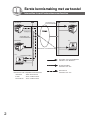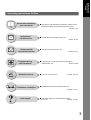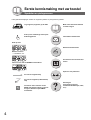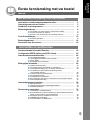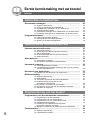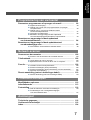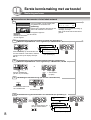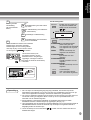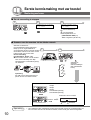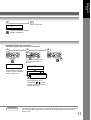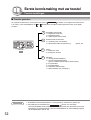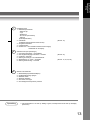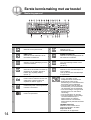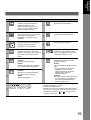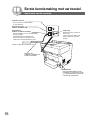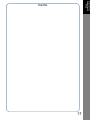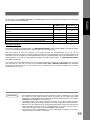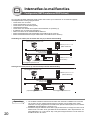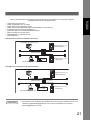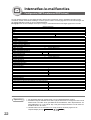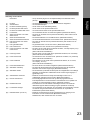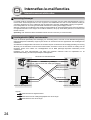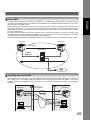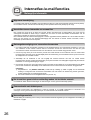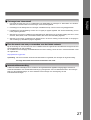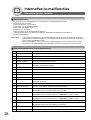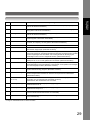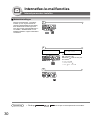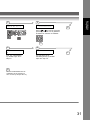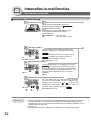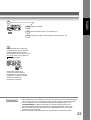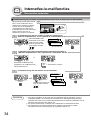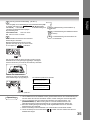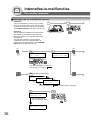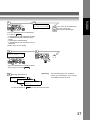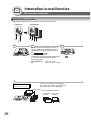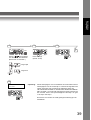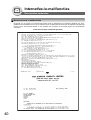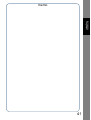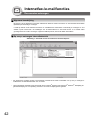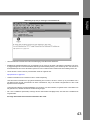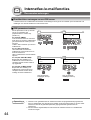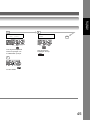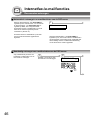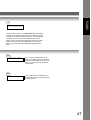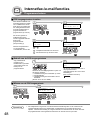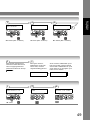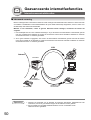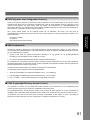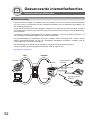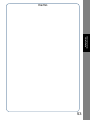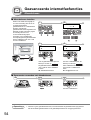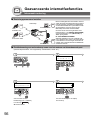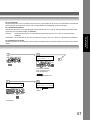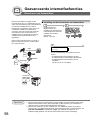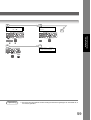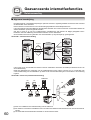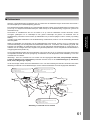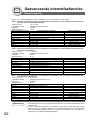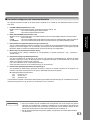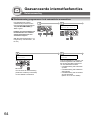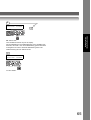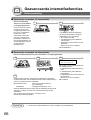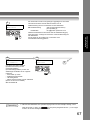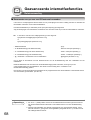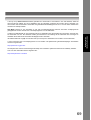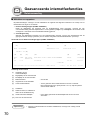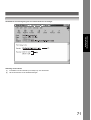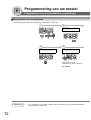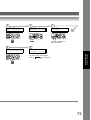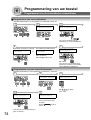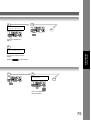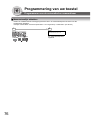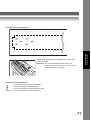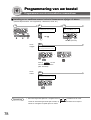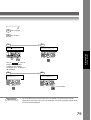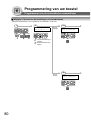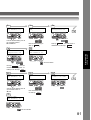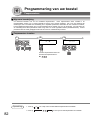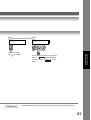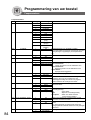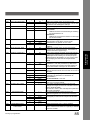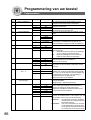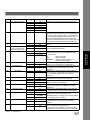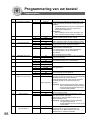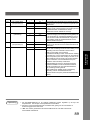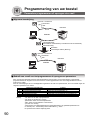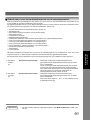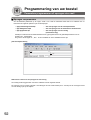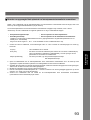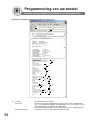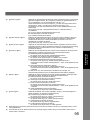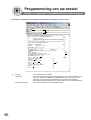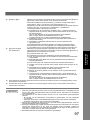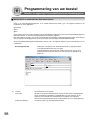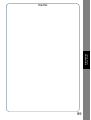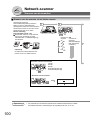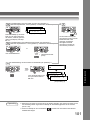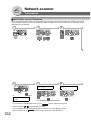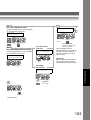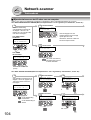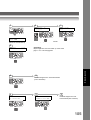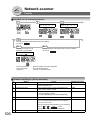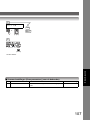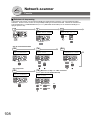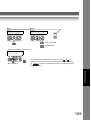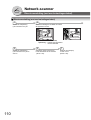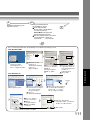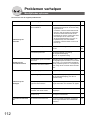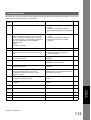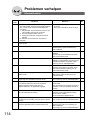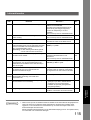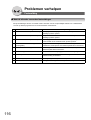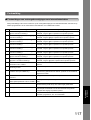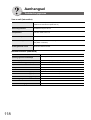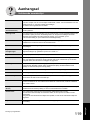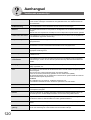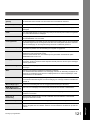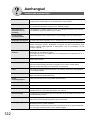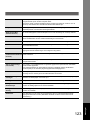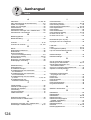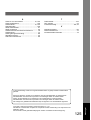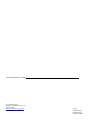Netwerk-scannerProblemen
verhelpen
Eerste
kennismaking
met uw toestel
Internetfax-/
e-mailfuncties
Geavanceerde
internetfaxfuncties
Programmering
van uw toestel
Aanhangsel
UF-7100/8100
Gebruiksaanwijzing
Fax
Modelnr
Nederlands
Voordat het apparaat in gebruik genomen wordt, gelieve eerst de instructies grondig
door te nemen en te bewaren voor toekomstige vragen.
(
Voor internetfax-/e-mail- en
netwerkscannerfuncties)

2
LAN
LAN
LAN
LAN
Internetfax
Internetfax
PC
Verzenden van
internetfaxbericht
E-mailverzendingNetwerkscan
Verzenden van
internetfaxbericht
PC
Internetfax
E-mailverzending
E-mailverzending
"Machine" naar "PC"
Netwerkscan
"Machine" naar "PC"
Verzenden van internetfaxbericht
"Machine" naar "Machine""
Internet
Internet
Internetfax/e-mail compatibel bestandsformaat
Internetfax : alleen TIFF-formaat
E-mail : TIFF- of PDF-formaat
Netwerkscan : TIFF- of PDF-formaat
Eerste kennismaking met uw toestel
Internetfax-/e-mail-/netwerkscannerfuncties

3
Eerste
kennismaking
met uw toestel
Operating Instructions Outline
Internetfax-/e-mail-/netwerkscannerfunctie, indeling van de
gebruiksaanwijzing, beknop bedieningsoverzicht, enz.
(Zie blz. 2-16)
Voorbereidende informatie/Functies, enz.
(Zie blz. 18-49)
Internetcommunicatiefuncties, enz.
(Zie blz. 50-71)
Programmeren van de automatische nummerkiezer,
faxparameters, enz. (Zie blz.
72-98)
Scannen van documenten (Zie blz. 100-111)
Moeilijkheden oplossen, Informatiecodes, enz.
(Zie blz. 112-117)
Technische gegevens, verklarende woordenlijst,
index, enz. (Zie blz. 118-125)
Eerste kennismaking
met uw toestel
Internetfax-/
e-mailfuncties
Geavanceerde
internetfaxfuncties
Programmering
van uw toestel
Netwerk-scanner
Problemen verhelpen
Aanhangsel

4
Eerste kennismaking met uw toestel
Symbolen en pictogrammen
In alle gebruiksaanwijzingen worden de volgende symbolen en pictogrammen gebruikt.
Maak u met het toestel bekend
voordat u begint
Internetfax-/e-mailfuncties
Netwerkscannerfuncties
Om functies van het toestel in te
stellen
Oplossen van problemen
Aanhangsel
(Technische gegevens,
verklarende woordenlijst, index,
enz.)
Leg origineel (originelen) op de ADT
Druk op een willekeurige toets op het
bedieningspaneel
Druk op toets
Getallen invoeren
• E-mailadres, enz.
Tekst invoeren met het QWERTY-toetsenbord
Ga naar de volgende stap
Ga naar de volgende (onderstaande)
stap
Controleer of de indicator van de
EMAIL-functietoets oplicht. Is dit niet
het geval, druk dan op de EMAIL-
functietoets.
A
B
C
5

5
Eerste kennismaking met uw toestel
Inhoud
Eerste
kennismaking
met uw toestel
Internetfax-/e-mail-/netwerkscannerfuncties.................................... 2
Operating Instructions Outline .......................................................... 3
Symbolen en pictogrammen.............................................................. 4
Bedieningsschema ............................................................................. 8
Verzenden van documenten via het lokale netwerk ...................... 8
Om de verzending te stoppen........................................................ 10
Scannen van documenten via het lokale netwerk.......................... 10
Functie-instellingen ............................................................................ 12
Functies gebruiken......................................................................... 12
Bedieningspaneel ............................................................................... 14
Aansluiten van de snoeren ................................................................ 16
Voorbereidende informatie/Functies ................................................ 18
Configuratie (SMTP-mailserver/POP3-client) ................................... 20
Internetcommunicatiefuncties........................................................... 24
Verzending/Ontvangst ................................................................... 24
Leveringsbericht (MDN) van internetfax ........................................ 24
Direct SMTP................................................................................... 25
Ontvangst van internetmail ............................................................ 25
Belangrijke informatie ........................................................................ 26
Algemene beschrijving................................................................... 26
Verschillen tussen internetfax en normaal fax ............................... 26
Ontvangstbevestiging voor verzonden documenten...................... 26
Uw toestel kan geen telefoonverbinding maken
via het lokale netwerk .................................................................... 26
Communicatie met dubbelepoort ................................................... 26
Verzendingsresolutie ..................................................................... 26
Ontvangst van internetmail ............................................................ 27
Een document naar een pc verzenden over het lokale netwerk .... 27
Internetrelaisverzending................................................................. 27
Internetparameters instellen.............................................................. 28
Basisparameters ............................................................................ 28
Gebruikersparameters (Internetparameters) ................................. 28
Netwerkinstellingen........................................................................ 30
Documenten verzenden ..................................................................... 32
Handmatige e-mailadressering ...................................................... 32
E-mailadressering met snel zoeken op naam/snelkiezen/verkort
kiezen en doorzoeken van het adresboek ..................................... 34
Kopregels van het e-mailbericht invoeren...................................... 36
Dubbelzijdige verzending............................................................... 38
Geretourneerde e-mailberichten .................................................... 40
Eerste kennismaking met uw toestel
Internetfax-/e-mailfuncties

6
Eerste kennismaking met uw toestel
Inhoud
Documenten ontvangen .................................................................... 42
Algemene beschrijving................................................................... 42
Op een pc ontvangen internetfaxbericht........................................ 42
E-mailberichten ontvangen van een POP-server .......................... 44
POP-parameters instellen.............................................................. 44
Automatisch ontvangst van e-mailberichten van de POP-server .. 46
Handmatig ontvangst van e-mailberichten van de POP-server..... 46
Programmeertoetsen ......................................................................... 48
POP-toegangstoetsen instellen ..................................................... 48
Gebruik van de POP-toegangstoetsen .......................................... 48
Wissen van de POP-toegangstoets............................................... 48
Internetcommunicatiefuncties .......................................................... 50
Inkomende routering...................................................................... 50
DHCP (Dynamic Host Configuration Protocol) .............................. 51
SMTP-authenticatie ....................................................................... 51
LDAP (Lightweight Directory Access Protocol).............................. 51
Relaisverzending ........................................................................... 52
Afzenderkeuze.................................................................................... 54
Afzenderkeuze instellen................................................................. 54
Documenten verzenden met afzenderkeuze ................................. 54
Inkomende routering ......................................................................... 56
Routeringsparameters instellen ..................................................... 56
E-mailadressering met snel zoeken op naam voor het routeren
van binnenkomende post............................................................... 56
Doorsturen van faxberichten ............................................................ 58
Instelling van het doorsturen van faxberichten .............................. 58
Relaisverzending................................................................................ 60
Algemene beschrijving................................................................... 60
Relaisnetwerk ................................................................................ 61
Uw toestel configureren als internetrelaisstation ........................... 63
Eindbestemming programmeren in de
automatische nummerkieze........................................................... 64
Documenten verzenden via internetrelais ..................................... 66
Documenten een pc naar een G3 faxtoestel verzenden ............... 68
Afdrukken en rapporten ................................................................. 70
Programmeren van de automatische nummerkiezer...................... 72
Programmeren van het adresboek ................................................ 72
Programmeren van een snelkiestoets ........................................... 74
Programmeren van een verkort kiesnummer ................................ 74
Naamtoetsenlijst afdrukken ........................................................... 76
Instellingen van snelkiesnummers/verkorte
kiesnummers wijzigen of wissen.................................................... 78
Wijzigen of wissen van de instellingen van het adresboek............ 80
Faxparameters.................................................................................... 82
Algemene beschrijving................................................................... 82
Faxparameters instellen ................................................................ 82
Internetfax-/e-mailfuncties
Geavanceerde internetfaxfuncties
Programmering van uw toestel

7
Eerste
kennismaking
met uw toestel
Parameters programmeren of opvragen via e-mail ......................... 90
Algemene beschrijving................................................................... 90
Gebruik van e-mail voor het programmeren of opvragen
van parameters .............................................................................. 90
Gebruik van pc voor het op afstand invoeren
van de internetparameters ............................................................. 91
Opvragen van parameters ............................................................. 92
Bewerken van opgevraagd of back-upbestand
van internetparameters/automatische nummerkiezer .................... 93
Bewerken van opgevraagd of back-upbestand
van internetparameters.................................................................. 94
Bewerken van opgevraagd of back-updatabestand
van adresboekgegevens ................................................................ 96
Automatische nummerkiezer helemaal wissen .............................. 98
Scannen van documenten ................................................................. 100
Scannen van documenten via het lokale netwerk.......................... 100
Telefoonboek....................................................................................... 102
Het IP-adres van uw PC invoeren.................................................. 102
Bijwerken/wissen van het IP adres van uw computer.................... 104
Functie ................................................................................................. 106
Instellen van de scannerparameters .............................................. 106
Scanner-instellingen (Scan-parameters). ...................................... 106
Scanner-instellingen (Scan-parameters) (voor de beheerder)....... 107
Selecteer de toepassing ................................................................ 108
Directe aansluiting (met een kruiselingse kabel)............................. 110
Directe aansluiting (met een kruiselingse kabel) ........................... 110
Moeilijkheden oplossen ..................................................................... 112
Informatiecodes .................................................................................. 113
Foutmelding ........................................................................................ 116
Naar de afzender verzonden foutmeldingen.................................. 116
Foutmeldingen van ontvangstbevestigingen
voor internetfaxberichten ............................................................... 117
Technische gegevens......................................................................... 118
Verklarende woordenlijst ................................................................... 119
Index..................................................................................................... 124
Programmering van uw toestel
Netwerk-scanner
Problemen verhelpen
Aanhangsel

8
Eerste kennismaking met uw toestel
Bedieningsschema
Verzenden van documenten via het lokale netwerk
A
B
C
Te kopiëren kant naar boven
Origineel
geleiders*
1
Controleer of bovenstaande melding op
de display verschijnt.
Druk op de STOP-toets als dat niet het
geval is.
Instellen op de breedte
van het origineel
Max. 100 pagina's originelen
van A4-formaat
*Voor het instellen van de breedte pakt u
de geleiders in het midden vast.
O
pmerking:
Probeer geen originelen die korter zijn dan
120 mm te verzenden of te scannen.
voer nummer in
DRUK OP START 00%
E-mailadressering met snel zoeken op naam (zie opmerking 3)
(Wanneer faxparameternr. 119 is ingesteld op "2:Snelzoeken"; Zie blz. 86.)
SALES 3
5551234
SALES 2
5551234
SALES
3a
Druk herhaaldelijk op de eerste letter van
de naam waarnaar u wilt zoeken, totdat de
gezochte naam op de display verschijnt.
Vb: "S"
E-mailadressering met snelkiezen/verkort kiezen(zie opmerking 3)
(Wanneer faxparameternr. 119 is ingesteld op "1:Naamtoets"; Zie blz. 86.)
of
+ Verkort kiesnr.
(3 cijfers)
ABBR
DIAL
3b
Kies een snelkiestoets
(Zie blz. 34) voor details)
Handmatige e-mailadressering (tot max. 50 e-mailadressen)
SET
EMAIL
Overschakelen naar invoer
van e-mailadressen
E-mailadres(sen)
3c
3d
DIRECTORY
SEARCH
E-mailadressering met doorzoeken van adresboek (zie opmerking 3)
Voer de eerste letter(s) van
de op te zoeken naam in
(/).
Vb: "SA"
VOER LETTER(S) IN
SA
[100]SALES 3
5551234
[005]SALES 2
5551234
[001]SALES
(zie opmerking 5)
SET
SET
(zie opmerking 5)

9
Eerste
kennismaking
met uw toestel
Opmerking
1. Als er in stap 3 een alarmsignaal (piep-piep-piep) weerklinkt, dan duidt dit erop dat de
automatische nummerkiezer vol is (er zijn meer dan 50 e-mailadressen ingevoerd of er zijn
meer dan 50 uitgestelde verzendingen, inclusief G3 faxberichten, gereserveerd).
2. Om van de e-mailfuncties gebruik te kunnen maken moet de machine op de juiste wijze voor
uw netwerk worden geconfigureerd. Meen contact op met uw systeembeheerder voor
informatie over de netwerkconfiguratie.
3. De automatische nummerkiezer (adresboek of snelkiezen/verkort kiezen) is alleen
beschikbaar wanneer er bestemmingen zijn opgeslagen. (Zie pag.
72)
4. Het is mogelijk dat door de beperkte ontvangstmogelijkheden van het ontvangende toestel de
afdrukkwaliteit afneemt wanneer de resolutie S-fijn of 600 dpi wordt gebruikt. Gebruik in
dergelijke gevallen de resolutie "Fijn".
5. U kunt met behulp van de cursortoetsen ( / ) zoeken naar een andere naam die met
dezelfde letter begint.
Kies de gewenste
zendinstelling.
(Zie nevenstaande
kolom)
Het document wordt (of de
documenten worden) met een
bestandnummer in het geheugen
opgeslagen. Vervolgens wordt het
document (of worden de documenten)
verzonden.
ZendinstellingenAls
START
2
3a
3b
3c
4
Lichter Normaal Donkerder
STANDAARDvoor standaardoriginelen
(beide LED's gaan uit)
FIJN voor originelen met veel details
S-FIJN voor originelen met nog meer
details
600DPI resolutie van 600 dpi voor
originelen met veel detail
FOTOSTAND(FIJN)
fijne resolutie voor foto-
originelen
FOTOSTAND(S-FIJN)
superfijne resolutie voor foto-
originelen
FOTOSTAND(600dpi)
resolutie van 600 dpi voor foto-
originelen
Controlestempel
AAN : De indicator brandt.
UIT : De indicator is gedoofd.
RESOLUTION
CONTRAST
- [ ] +
(zie opmerking 4)
E-mailadressering met snel zoeken
op naam
of
E-amiladressering met snelkiezen/
verkort kiezen )
Handmatige e-mailadressering
3d
E-mailadressering met doorzoeken
van het adresboek
en/of
en/of
A
B
C
ADT-lade
Origineelgeleider
A
B
Bovengrens-aanduiding
(A)
Bovengrens-geleiderand
(B)
U kunt dezelfde documenten naar meerdere
bestemmingen verzenden. Meerdere
bestemmingen kunnen worden gekozen
door stap 3a (3b), 3c en/of 3d uit te voeren
en vervolgens op te drukken.
START
(
Instellen van het contrast van
de gescande beelddata met
behulp van de cursortoetsen
(/).
CONTRAST
STAMP

10
Eerste kennismaking met uw toestel
Bedieningsschema
Om de verzending te stoppen
Scannen van documenten via het lokale netwerk
Opmerking
1. Het e-mailbericht kan onbestelbaar worden geretourneerd wanneer de e-mailverzending om
wat voor reden dan ook niet voltooid kan worden; anders wordt geen antwoord afgedrukt.
COMMUNICATIE STOPPEN
1:JA 2:NEE
OPSLAAN INCOMPL.BER.
1:JA 2:NEE
STOP
: Sla het bestand op.
: Wis het bestand.
• IAls faxparameternr. 31
(OPSLAAN INC. BER.) op
"Aan" is ingesteld. (Zie blz. 85)
1
2
1
2
3
CONTRAST
- [ ] +
SCAN/FILE
Wanneer het Panasonic
Documentbeheersysteem (Panasonic-
DMS) op uw PC is geïnstalleerd en
geconfigureerd, dan kunt u met de machine
documenten scannen en de scans via het
lokale netwerk naar uw PC halen.
Directe verbinding
(met kruiskabel;, Zie blz. 110)
Documenten scannen van de machine
naar uw PC met behulp van "Mijn
netwerklocaties" of "Netwerkomgeving"
van Windows.
LAN
A4
A5
A5
FLS
Selecteren van de scanresolutie
150 dpi
300 dpi
600 dpi
FOTOSTAND (300 dpi)
FOTOSTAND (600 dpi)
Selecteren van het contrast
RESOLUTION
CONTRAST
:Lichter :Donkerder
2
1
A
B
C
Opmerking:
De USB-poort is alleen bestemd voor
printen en niet voor lokaal scannen.
Selecteer de
gewenste
scannerinstellingen.
(Zie onderstaande
kolom)
3
1
2

11
Eerste
kennismaking
met uw toestel
Nummerkeuze (IP-adres van de PC))
Opmerking
2. Wanneer het IP-adres van de PC niet op de display verschijnt, dan moet het IP-adres van de
PC handmatig worden ingevoerd met behulp van het bedieningspaneel van de machine.
(Zie blz. 102).
AFDRUK ZENDJOURNAAL?
1:JA 2:NEE
Druk het communicatieverslag af.
(COMM. JOURNAAL)
Stop de verzending.
4 5
[06]SALES 3
10.74.252.66
[05]SALES 2
10.74.252.66
[01]SALES
10.74.252.66
START
VOER LETTER(S) IN
SA_
Opmerking:
Voor adressering met snel
zoeken op naam, snelkiezen/
verkort , zie blz. 100.
3 4 5
Vb. Adressering met doorzoeken van het adresboek
Voer de eerste letter(s) van
de op te zoeken naam in.
Vb: "SA"
Opmerking:
U kunt met behulp van de
cursortoetsen ( / ) zoeken
naar een andere naam die met
dezelfde letter begint.
DIRECTORY
SESRCH
VOER LETTER(S) IN
_

12
Eerste kennismaking met uw toestel
Functie-instellingen
Functies gebruiken
De volgende functies kunnen worden gestart door eerst op te drukken en vervolgens het functienummer
in te voeren, of door herhaaldelijk op de en bladertoetsen te drukken totdat de gewenste functie op de display
verschijnt.
Opmerking
1. Beschikbaar wanneer faxparameternr. 119 is ingesteld op "1:Naamtoets". (Zie blz. 86)
2. De instellingen van selectiemodus ( ) kunnen voor de huidige
communicatie tijdelijk worden gewijzigd. Na beeindiging worden deze parameters echter weer
ingesteld op hun standaardwaarde. U kunt de standaardwaarde van deze instellingen wijzigen
via de faxparameters. (Zie blz.
82)
FUNCTION
FUNCTION
Uitgestelde communicatie
1 = Uitgestelde verzending
2 = Uitgestelde polling
3 = Geavanceerde communicatie
Geavanceerde communicatie
4 = Verzending naar een subadres
5 = Netwerkrelais XMT (zie opmerking 3) (Zie blz. 60)
Polling
1 = Polling door uzelf
2 = Polling door anderen
Afdrukken
1 = Verslag (afdrukken/bekijken)
2 = Lijst met adresboekregistraties
Lijst van snelkiesnummers/verkorte kiesnummers)
3 = Programmalijst
4 = Faxparameterlijst
6 = Individueel verzendverslag
7 = Naamtoetsenlijst (zie opmerking 1)
1
2
3
6
FUNCTION
8

13
Eerste
kennismaking
met uw toestel
Opmerking
3. Als faxparameternr. 140 niet op "Geldig" is gezet, verschijnt deze functie niet op de display.
(Zie blz.
87)
Instellingsmodus
1 = Gebruikersparameters
· Datum & tijd
· Logo
· Karakter ID
· ID-nummer (faxnummer)
· Tijdzone
(Internetparameters)
2 = Adresboek (Zie blz. 72)
(snelkiesnummers/verkorte kiesnummers)
3 = Programmeertoetsen
4 = Faxparameters
8 = Onderhoud = Toner-bestelformulier/Tonervervanging/
Helderheid van de display
Selectiemodus (zie opmerking 2)
1 = Communicatieverslag = UIT/AAN/INC
2 = Ontvangstbevestiging internetfax = UIT/AAN (Zie blz. 24)
3 = Voorblad = UIT/AAN
5 = Geheugenontvangst = UIT/AAN/AFDRUK
6 = Bestandstype en -naam = TIFF/PDF (Zie blz. 19, 24, 32, 89)
9 = Geheugenverzending = UIT/AAN
Werken met bestanden
1 = Bestandenlijst (afdrukken/bekijken)
2 = Tijdstip/bestemming wijzigen
3 = Bestand wissen
4 = Bestand afdrukken
5 = Document toevoegen
6 = Onvolledig bestand opnieuw proberen
7
8
9

14
Eerste kennismaking met uw toestel
Bedieningspaneel
No. Icon Contents No. Icon Contents
PRINT-toets
Gebruikt voor de printerfunctie.
SCAN/FILE-toets
Gebruikt voor de
netwerkscannerfunctie.
EMAIL-toets
Gebruikt voor het selecteren van de
internetfax-/e-mailfunctie.
ENERGY SAVER-toets
Gebruikt om de energiespaarstand van
het toestel in te schakelen.
DUPLEX-toets
Gebruikt voor het dubbelzijdig scannen
van de documenten.
CONTRAST-toets
Voor het handmatig instellen van de
belichting.
(Zie blz. 9)
RESOLUTION-toets
Gebruikt om de resolutie in te stellen op
standaard, fijn, superfijn, 600 dpi of
halftoon (fijn, superfijn, 600dpi).
(Zie blz. 9)
STAMP-toets
Gebruikt om het controlestempel in of
uit te schakelen.
Licht op wanneer het controlestempel
is ingeschakeld.
FUNCTION Key
Used to start or select the function and
subfunctions. These functions are
explained in detail on page
12.
Cursortoetsen
• Voor in het stellen van het
luidsprekervolume en belvolume.
• Zoek naar de naam van de
bestemming voor nummerkeuze met
doorzoeken van het adresboek.
• Voor het zoeken naar de naam van
de bestemming voor nummerkeuze
via doorzoeken van het adresboek.
• Voor het bevestigen van ingevoerde
bestemmingen voor multi-station
verzending.
• Voor het selecteren van functies.
• Voor het bevestigen van de huidige
communicatiefuncties (d.w.z.
paginanummer, ID, gekozen
telefoonnummer of e-mailadres,
bestandnummer) wanneer het toestel
on-line is.
ORIGINAL SIZE-toets
Gebruikt om het formaat van het
origineel handmatig in te stellen.
Papier lade toets
Voor keuze van de papierlade.
CLEAR Key
Used this key when correcting entered
numbers or characters.
SET Key
Used to set operations.
1 2 4 5 6 7 8 9
10 11 12 13
14
15
3
16
1718
19202223 2124
1 2
3 4
5 6
7 8
9
12
10
11

15
Eerste
kennismaking
met uw toestel
No. Icon Contents No. Icon Contents
REDIAL/PAUSE-toets
Gebruikt om tijdens het kiezen of
tijdens het opslaan van een
telefoonnummer een pauze in te
voegen, of om het laatst gekozen
nummer opnieuw te kiezen.
ABBR DIAL-toets
Gebruikt voor verkort kiezen.
STOP-toets
Druk op deze toets om een verbinding
te verbreken, een registratie
beeindigen of de alarmtoon uit te
schakelen.
COPY-toets
Gebruikt voor de kopieerfunctie.
START-toets
Druk op deze toets om handmatig te
beginnen met het ontvangen of
verzenden van een faxbericht.
MONITOR-toets
Gebruikt voor de faxfunctie.
FLASH/SUB-ADDR-toets
Gebruikt om tijdens het kiezen het
subadres aan te geven en om toegang
tot functies van uw huiscentrale te
krijgen.
LOWER-toets
Gebruikt voor het selecteren van de
boven- of onderkant van de gewenste
snelkiestoets. (Zie blz.
35, 74)
ACTIVE-indicator (groen)
Knippert:
Wanneer het toestel bezig is.
Brandt:
Wanneer een faxbericht is ontvangen
en in het geheugen is opgeslagen.
STATUS LED (rood)
Brandt/knippert wanneer zich een
probleem voordoet.
Brandt:
Het toestel geeft een probleemstatus
weer.
• Er zit geen papier in de gekozen
papierlade of de toner is op.
• Het toestel heeft een probleem
waargenomen, zoals een
papierdoorvoerfout.
Knippert:
Het toestel geeft een alarmstatus weer.
• Er zit geen papier in de papierlade.
(Er is geen papierlade gekozen)
• De toner raakt op, enz.
PRINT DATA-indicator (groen)
Knippert::
Wanneer er voor afdruk bestemde
gegevens worden ontvangen
Brandt:
Tijdens het afdrukken.
QWERTY-toetsebord (tekeninvoer))
• Gebruikt om tekens in te voeren.
• Gebruikt als snelkiestoetsen.
• Gebruikt voor invoer van symbolen tijdens het invoeren
van het logo, het letter-ID, namen van bestemmingen en
e-mailadressen. Gebruik
en om de gewenste
symbolen te selecteren.
13 14
15 16
17 18
19 20
21
22
23
24

16
Eerste kennismaking met uw toestel
Aansluiten van de snoeren
Netwerkaansluiting
(10Base-T/100Base-TX)
Netwerkkabel
(10Base-T/100Base-TX kabel)
Steek de stekker zo ver in de aansluiting
dat hij vast klikt.
(Netwerkkabel niet meegeleverd.)
Koop een kabel van categorie 5 die
voldoet aan de EIA/TIA 568-A-5 norm.
10Base-T/100Base-TX ethernet-hub
LINK Lamp
Illuminates when connected
to the LAN.
Lamp will not turn ON if LAN
cable is defective (contains
breaks).
ACTIVITY-indicator
Licht op wanneer er dataverkeer
op het netwerk is.
Ethernet LAN
(10BASE-T/100BASE-TX
Cable Not included)
Netschakelaar
Zet de hoofdschakelaar aan de
achterkant van de machine op ON
( | ) nadat alle kabels inclusief het
netsnoer zijn aangesloten.

17
memo
Eerste
kennismaking
met uw toestel
Getting To Know Your Machine

18
Internetfax-/e-mailfuncties
Voorbereidende informatie/Functies
Lees dit hoofdstuk in zijn geheel aandachtig door voordat u uw Panasonic toestel met uw netwerk verbindt zodat u bekend
raakt met alle beschikbare functies.
Uw toestel is in staat de volgende taken uit te voeren wanneer het op een 10Base-T/100Base-TX ethernet LAN (lokaal
netwerk) is aangesloten:
• Het verzenden van informatie op papier als e-mailbericht over internet.
• Het verzenden van internetfaxberichten (directe ifaxverzending).
• Het automatisch ontvangen en afdrukken van e-mailberichten van internet.
• Het doorsturen van ontvangen G3 faxberichten of e-mailberichten naar het voorgeprogrammeerde e-mailadres of een
gewone G3 faxtoestel (zie "Doorsturen van faxberichten" op blz.
58).
• Het automatisch routeren van ontvangen G3 faxberichten naar het door de afzender opgegeven e-mailadres of G3
faxtoestel m.b.v. het ITU-T subadres (zie "Inkomende routering" op blz. 56).
• Het automatisch routeren van ontvangen faxberichten naar het voorgeprogrammeerde e-mailadres of G3 faxtoestel op
basis van de identificatiecode van de afzender (zie het "Inkomende routering" op blz. 56).
• Het relayeren van een internet e-mailbericht naar een G3 faxtoestel via een gewone faxverbinding (zie
"Relaisverzending" op blz.
60).
• Het scannen naar e-mail.
Om bovenstaande functies te kunnen gebruiken moet het toestel op de juiste wijze met het netwerk worden verbonden.
Neem contact op met uw netwerkbeheerder om de netwerkverbinding tot stand te brengen.
Kopieer het formulier met de voor installatie benodigde informatie op blz. 48, aan het einde van dit hoofdstuk, noteer het
MAC-adres op het formulier en vraag uw netwerkbeheerder om de overige informatie in te vullen. Het MAC-adres van uw
toestel kunt u vinden op de derde pagina van de faxparameterlijst.
Volg onderstaande aanwijzingen om de faxparameterlijst af te drukken:
Druk op .
FUNCTION
6 4
SET

19
Internetfax-/
e-mailfuncties
Uw toestel kan zowel als SMTP-mailserver of als POP3-client worden geconfigureerd. Afhankelijk van de configuratie
zijn de volgende functies beschikbaar.
Belangrijke opmerking!
De standaard instelling van faxparameternr. 177 (XMT BESTAND SOORT) van dit toestel is "PDF" omdat PDF de huidige
norm is voor bestandsuitwisseling tussen computers (scannen-naar-email functie).
Deze PDF indeling is echter niet geschikt om te worden gebruikt als internetfaxbericht (d.w.z. van het ene
internetfaxtoestel naar het andere) omdat de huidige standaard voor internetfaxberichten de PDF bestandsindeling niet
ondersteunt. Voor het verzenden van internetfaxberichten is de TIFF-F bestandsindeling vereist. Als de behoeften van uw
cliënt grotendeels op het vlak van internetfaxberichten liggen, dan stelt u faxparameternr. 177 (XMT BESTAND SOORT)
in op "TIFF". (Zie blz.
89)
Als uw cliënt zowel internetfaxberichten als scannen-naar-email berichten verzendt en de bestandsindeling per bericht
moet selecteren, leg dan aan uw cliënt uit hoe Functies kiezen (F8-6) "BESTAND SRT/NAAM" voor individuele
verzending gebruikt kan worden. Na het voltooien van de verzending wordt de standaard instelling van het toestel
hersteld. (Zie blz.
32 t/m 35)
Opmerking
1. Om als SMTP-mailserver dienst te kunnen laten doen moet het e-mailadres van uw toestel
zijn voorzien van een unieke hostnaam binnen het domein van uw bedrijf. Deze unieke
hostnaam moet zijn geregistreerd in de DNS-server (Domain Name System) van uw netwerk.
Voorbeeld: internetfax@fax01. panasonic.com.
2. "Automatisch" duidt op het direct overdragen via SMTP of het direct ophalen via POP3.
"Handmatig" duidt op het handmatig ophalen van e-mail bij configuratie als een POP3-client.
3. Wanneer u voor het verkrijgen van de netwerkparameters gebruik maakt van DHCP (Dynamic
Host Configuration Protocol), moet uw netwerkbeheerder het IP-adres reserveren dat uw
toestel heeft verkregen en dat op de faxparameterlijst wordt afgedrukt.
4. Uw toestel kan alleen e-mailberichten in gewone tekstindeling en bijlagen in het TIFF-F
indeling ontvangen, afdrukken en doorsturen.
Functie
Geconfigureerd
als SMTP-server
Geconfigureerd
als POP3-client
Verzenden van "papieren" informatie als e-mail over internet Ja Ja
Verzenden en ontvangen van internetfaxberichten met het Direct SMTP-
protocol
Ja Nee
Automatisch ontvangen en afdrukken van e-mail internet Ja Ja
Handmatig ontvangen en afdrukken van e-mail internet Nee Ja
Automatisch doorsturen van G3 faxberichten of e-mail Ja Ja
Automatisch routeren van ontvangen G3 faxberichten Ja Ja
Automatisch relayeren van e-mail internet naar een G3 faxtoestel Ja Nee

20
Internetfax-/e-mailfuncties
Configuratie (SMTP-mailserver/POP3-client)
Om uw toestel als SMTP-mailserver dienst te laten doen moeten op het netwerk en in uw toestel de volgende
netwerkparameters worden geprogrammeerd.
• TCP/IP-adres van uw toestel
• TCP/IP-subnetmasker van uw toestel
• TCP/IP-adres van de standaard gateway
• Hostnaam/domeinnaam
• TCP/IP-adres van de DNS-server (indien niet beschikbaar, zie opmerking 2)
• E-mailadres van uw toestel (zie opmerking 1)
• Naam of IP-adres van de standaard SMTP-mailserver
• SMTP-authenticatienaam (als authenticatie met de SMTP-server vereist is)
• SMTP-authenticatiewachtwoord (als authenticatie met de SMTP-server vereist is)
Verzending van e-mail (van uw toestel naar een pc) en directe ifaxverzending
Ontvangst van e-mail (van een pc naar uw toestel) en
directe ifaxverzending
Opmerking
1. Om als SMTP-mailserver dienst te kunnen laten doen moet het e-mailadres van uw toestel
zijn voorzien van een unieke hostnaam binnen het domein van uw bedrijf. Deze unieke
hostnaam moet zijn geregistreerd in de DNS-server (Domain Name System) van uw netwerk.
Voorbeeld: internetfax@fax01. panasonic.com.
2. Standaard vraagt de machine het IP-adres op bij de DNS-server en vraagt u de naam van de
SMTP-server in te vullen. Als er geen DNS-server beschikbaar is, stelt u faxparameternr. 161
(DNS SERVER) in op "1:Uit" (zie blz.
88). In dat geval vraagt de machine u het IP-adres van
de SMTP-server in te voeren.
SMTP01.panasonic.com
POP02.panasonic.com
SMTP
POP3
Directe ifaxverzending
Gateway (router)
(SMTP-mailserver)
(POP-server)
SMTP01.panasonic.com
SMTP
Directe ifaxverzending
Gateway (router)
(SMTP-mailserver)

21
Internetfax-/
e-mailfuncties
TOm uw toestel als POP3-client dienst te laten doen moeten op het netwerk en in uw toestel de volgende
netwerkparameters worden geprogrammeerd.
• TCP/IP-adres van uw toestel
• TCP/IP-subnetmasker van uw toestel
• TCP/IP-adres van de standaard gateway
• TCP/IP-adres van de DNS-server (indien niet beschikbaar, zie opmerking 2)
• E-mailadres van uw toestel (zie opmerking 3)
• Naam of IP-adres van de standaard SMTP-mailserver
• Naam of IP-adres van de POP-server
• Gebruikersnaam van het POP-account
• POP-wachtwoord
Verzenden van e-mail (van uw toestel naar een pc)
Ontvangen van e-mail (van een pc naar uw toestel)
Opmerking
3. Het formaat van het e-mailadres kan hetzelfde als van uw gewone e-mailadres zijn. Als uw e-
mailadres popg[email protected] is, kan het e-mailadres van uw toestel
internetfax@panasonic.com zijn.
SMTP01.panasonic.com
POP02.panasonic.com
SMTP
POP3
Gateway (router)
(SMTP-mailserver)
(POP-server)
SMTP01.panasonic.com
POP02.panasonic.com
SMTP
POP3
Gateway (router)
(SMTP-mailserver)
(POP-server)

22
Internetfax-/e-mailfuncties
Configuratie (SMTP-mailserver/POP3-client)
Om het volledige systeem via een lokaal netwerk te kunnen laten functioneren moet er bepaalde informatie worden
verstrekt en moeten aanvullende instellingen worden ingevoerd. Neem voor deze gegevens en het tot stand brengen van
de netwerkverbinding contact op met uw netwerkbeheerder.
Belangrijk:Maak van deze bladzijde een kopie en vraag uw netwerkbeheerder de benodigde gegevens in te vullen.
Opmerking
1. De vetgedrukte items zijn gegevens die u van uw netwerkbeheerder ontvangt.
2. Standaard vraagt de machine het IP-adres op bij de DNS-server en vraagt u de naam van de
SMTP-server in te vullen. Als er geen DNS-server beschikbaar is, stelt u faxparameternr. 161
(DNS SERVER) in op "1:Uit" (zie blz.
88). In dat geval vraagt de machine u het IP-adres van
de SMTP-server in te voeren.
3. Het MAC-adres van uw toestel kunt u zo nodig vinden op de derde pagina van de
faxparameterlijst (druk op
).
Gebruikersinformatie
Bedrijfsnaam
Afdeling
Plaats
Adres
Tel nr. Faxnr.
Internetparameters (zie blz. 28)
(1) IP-adres:
(2) Subnetmasker:
(3) IP-adres standaard gateway:
(4) IP-adres primaire DNS-server:
(5) IP-adres secondaire DNS-server:
(6) E-mailadres:
(7) SMTP-servernaam: of IP-adres SMTP-server:
(8) SMTP-authenticatienaam:
(9) SMTP-authenticatiewachtwoord:
(10) POP-servernaam: of IP-adres POP-server:
(11) POP-gebruikersnaam:
(12) POP-wachtwoord:
(13) LDAP-servernaam: of IP-adres LDAP-server
(14) LDAP login-naam:
(15) LDAP-wachtwoord:
(16) LDAP-zoekbasis:
(17) Hostnaam/domeinnaam:
(18) Standaard onderwerp:
(19) Standaard domein:
(20) Selecteerbare domeinen:
1. 6.
2. 7.
3. 8.
4. 9.
5. 10.
(21) Remote wachtwoord:
(22) Relaiswachtwoord:
(23) E-mailadres manager:
(24) Relaisdomeinen (geautoriseerde domeinen voor relaisverzending):
1. 6.
2. 7.
3. 8.
4. 9.
5. 10.
FUNCTION
6 4
SET

23
Internetfax-/
e-mailfuncties
Verklaring van de inhoud
MAC-adres : Het op de derde pagina van de faxparameterlijst vermelde MAC-adres
(druk op ).
(1) IP-adres : Het internetprotocol-adres (IP) dat aan uw toestel is toegekend.
(2) Subnetmasker : Het subnetmaskercijfer.
(3) IP-adres standaard gateway : Het IP-adres van de standaard gateway.
(4) IP-adres primaire DNS-server : Het IP-adres van de primaire DNS-server.
(5) IP-adres secondaire DNS-server : Het secondaire IP-adres van de primaire DNS-server.
(6) E-mailadres : Het e-mailadres dat aan uw toestel is toegekend. (Maximaal 60 tekens)
(7) SMTP-servernaam of IP-adres
SMTP-server
: De naam van de SMTP-server (maximaal 60 tekens). Het IP-adres van de
SMTP-server.
(8) SMTP-authenticatienaam : De authenticatienaam voor de SMTP-server. (Maximaal 40 tekens)
(9) SMTP-authenticatiewachtwoord : Het authenticatiewachtwoord voor de SMTP-server. (Maximaal 10 tekens)
(10) POP-servernaam of IP-adres
POP-server
: De naam van de POP-server (maximaal 60 tekens). Het IP-adres van de
POP-server.
(11) POP-gebruikersnaam : De gebruikersnaam voor de POP-server. (Maximaal 40 tekens)
(12) POP-wachtwoord : Het wachtwoord voor de POP-server. (Maximaal 10 tekens)
(13) LDAP-servernaam of IP-adres
LDAP-server
: De naam van de LDAP-server (maximaal 60 tekens, Vb: ldap.company.com).
Het IP-adres van de LDAP-server.
(Niet in alle landen beschikbaar.)
(14) LDAP login-naam : De login-naam voor de LDAP-server. (Maximaal 40 tekens, Vb: username)
(Niet in alle landen beschikbaar.)
(15) LDAP-wachtwoord : Het wachtwoord voor de LDAP-server. (Maximaal 10 tekens, Vb: password)
(Niet in alle landen beschikbaar.)
(16) LDAP-zoekbasis : De zoekbasis voor de LDAP-server. (Maximaal 60 tekens, Vb: cn=users,
dc=company, dc=com)
(Niet in alle landen beschikbaar.)
(17) Hostnaam/domeinnaam : De naam die aan uw toestel is toegekend. (Maximaal 60/50 tekens)
(18) Standaard onderwerp : De informatie die standaard aan de onderwerpregel van alle uitgaande
berichten moet worden toegevoegd. (Maximaal 40 tekens)
(19) Standaard domein : De domeinnaam (maximaal 50 tekens) die aan veelgebruikte of onvolledige
adressen van uitgaande e-mailberichten moet worden toegevoegd (d.w.z.
@uwbedrijf.com).
(20) Selecteerbare domeinen : Maximaal 10 domeinnamen die bij het handmatig invoeren van e-
mailadressen gekozen kunnen worden. (Maximaal 30 tekens)
(21) Remote wachtwoord : Een beveiligingswachtwoord om het op afstand programmeren van
internetparameters en de automatische nummerkiezer en het ophalen van
verslagen via e-mail mogelijk te maken. (Maximaal 10 tekens)
(22) Relaiswachtwoord : Een wachtwoord om het netwerk te beveiligen wanneer uw toestel als
relaisstation (bij G3-relaisverzending) fungeert. (Maximaal 10 tekens)
(23) E-mailadres manager : Het e-mailadres van de manager van uw afdeling voor kennisgeving van alle
via internet doorgezonden berichten ten behoeve van supervisie en
kostenbeheer. (Maximaal 60 tekens)
(24) Relaisdomeinen (01 t/m 10) : Maximaal 10 domeinnamen die zijn geautoriseerd voor toegang tot uw
internetfax voor een relaisverzoek. (Maximaal 30 tekens)
Relaisdomein, alias domeinnaam van uw toestel.
FUNCTION
6 4
SET

24
Internetfax-/e-mailfuncties
Internetcommunicatiefuncties
Verzending/Ontvangst
Uw toestel maakt het mogelijk om via internet documenten te verzenden naar een ander internetfaxtoestel of een pc.
Het document wordt eerst gescand en in een omgezet in een beeldbestand met TIFF-F of PDF-bestand* indeling en
vervolgens als bijlage van een e-mailbericht naar de bestemming verzonden waarbij MIME-codering wordt gebruikt.
Het e-mailsysteem van de ontvanger moet MIME ondersteunen. Anders gaat de bijlage verloren.
Wanneer u iemand een e-mailbericht stuurt maakt uw toestel gebruik van het Simple Mail Transfer Protocol (SMTP) in
uw uitgaande berichten over te dragen aan uw SMTP-mailserver, die op zijn beurt SMTP gebruikt om uw bericht naar
internet te sturen.
Opmerking: PDF-bestand is alleen beschikbaar als het document naar een pc wordt verzonden.
Leveringsbericht (MDN) van internetfax
Indien de afzender (internetfax) een bevestiging van verwerking wenst, moet het om een Berichtleveringsmelding
(Message Disposition Notification) vragen bij het zenden van het bericht naar een apparaat dat deze meldingsfunctie
ondersteunt.
Verschillende e-mailapplicaties zoals Eudora en Outlook
®
Express ondersteunen de bevestigingsmelding van levering
afkomstig van de internetfax en kunnen deze beantwoorden. Eveneens kunnen ze een verzoek tot melding naar de
internetfax zenden door middel van e-mailapplicaties die de MDN (Message Disposition Notification) functie
ondersteunen.
Raadpleeg voor meer bijzonderheden over MDN een passende referentie zoals het Helpbestand en de
Gebruikershandleiding van elke respectievelijke e-mailapplicatie.
Verzenden van internetfaxbericht
Berichtleveringsmelding
MDN-antwoord met meldingsmogelijkheid
Internetfax
PC
Eudora, Outlook Express enz.
Legende :
: MDN-verzoek van uitgaand toestel
: MDN-antwoord met meldingsmogelijkheid van de ontvanger
: MDN-antwoord van de ontvanger
MDN-verzoek
MDN-verzoek
MDN-antwoord met
meldingsmogelijkheid
MDN-antwoord
Internetfax
PC
Eudora, Outlook Express enz.
E-mailverzending

25
Internetfax-/
e-mailfuncties
Direct SMTP
Het Simple Mail Transfer Protocol (SMTP) wordt gebruikt om e-mailberichten op betrouwbare en efficiënte wijze te
verzenden. Een belangrijk kenmerk van SMTP is de mogelijkheid om e-mail langs meerdere netwerken te sturen door
gebruik te maken van SMTP-servers.
Direct SMTP maakt het mogelijk om documenten rechtstreeks naar een andere internetfaxtoestel te sturen zonder een
SMTP-server te gebruiken. Om deze functie goed te kunnen laten werken moet u een vast IP-adres hebben (laat uw
netwerkbeheerder een IP-adres reserveren). De domeinnaam van de toestellen moet op de juiste wijze in de DNS-
server zijn geregistreerd.
Bovendien wordt de toegang vanaf lokale netwerken tot het internet vaak beperkt tot e-mail en het web en zijn
netwerkbeheerders enigszins huiverig hun firewalls open te zetten voor andere inkomende netdiensten omdat elke
geopende poort een nieuw potentieel veiligheidslek met zich meebrengt.
Dit maakt Direct SMTP bijzonder aantrekkelijk omdat het over het gehele intranet van het bedrijf kan worden ingezet.
Ontvangst van internetmail
Met uw toestel kunt u vanaf de pc verzonden e-mailberichten automatisch of handmatig ontvangen en afdrukken, al
naar gelang hoe u uw internetfax heeft geconfigureerd. Heeft het e-mailbericht echter een bijlage in een andere
indeling dan TIFF-F, bij voorbeeld een PDF, JPEG, Word, Excel of PowerPoint-bestand, dan wordt er een foutmelding
afgedrukt.
LAN
Internet
Internetfax
Internetfax
SMTP-server
Typische
SMTP-route
Direct SMTP
Internet
LAN
LAN
Internetfax
Internetfax
PC
PC
Verzending van
internetfaxbericht
Ontvangst van
internet e-mail
E-mailverzending

26
Internetfax-/e-mailfuncties
Belangrijke informatie
Algemene beschrijving
Uw toestel maakt gebruik van dezelfde communicatieprotocollen als e-mail: het Simple Mail Transfer Protocol (SMTP).
De verschillen met een normale G3 faxverbinding via het openbare telefoonnet (PSTN) zijn als volgt.
Verschillen tussen internetfax en normaal fax
Een normale fax opent de lijn en kiest een nummer waarna het telefoonnet via telefoonlijnen een circuit met het
ontvangende faxtoestel tot stand brengt. U betaalt voor dit circuit. De twee faxtoestellen onderhandelen over de
verbinding en wisselen de gegevens van het faxbeeld uit.
Een internetfax werkt als e-mail: de beeldgegevens worden opgedeeld in kleine pakketten die via uw lokale netwerk in
plaats van het netwerk van een telefoonmaatschappij naar het internet of intranet worden verzonden, zodat u
aanzienlijk op telefoonkosten kunt besparen.
Ontvangstbevestiging voor verzonden documenten
1. Uw toestel maakt niet rechtstreeks verbinding met de eindbestemming (zie onderstaande opmerking), maar met
een mailserver via het netwerk. Daarom kan het voorkomen dat als een document door een fout niet goed
verzonden kan worden het foutieve bericht van de mailserver naar uw toestel teruggezonden wordt.
2. Het kan vrij lang duren (20 tot 30 minuten) voordat een foutief bericht van de mailserver naar uw toestel wordt
teruggezonden. Dit hangt af van de uiteindelijke plaats van bestemming, de hoeveelheid verkeer op het netwerk en
de configuratie van uw lokale netwerk.
3. Afhankelijk van de mailserver is het ook mogelijk dat foutieve berichten niet naar uw toestel worden
teruggezonden. Daarom verdient het aanbeveling om bij het verzenden van belangrijke of tijdgevoelig documenten
telefonisch om ontvangstbevestiging te vragen.
4. Documenten kunnen niet op de juiste wijze worden verzonden als de mailserver van bij de bestemming het MIME
protocol niet ondersteunt. Afhankelijk van de mailserver kunnen foutieve berichten niet worden teruggezonden.
Opmerking:
1) Faxparameternr. 172 (DIRECT IFAX ZND.) maakt het bij instelling op "Aan" mogelijk om het adresboek
zodanig te configureren dat documenten rechtstreeks naar het toestel van bestemming worden gezonden,
zonder tussenkomst van tussenliggende SMTP.
2) Uw toestel ondersteunt de leveringsberichtfunctie. (Zie blz. 24)
Uw toestel kan geen telefoonverbinding maken via het lokale netwerk
Uw toestel kan alleen telefoonverbindingen tot stand brengen via een gewone telefoonlijn (PSTN).
Communicatie met dubbelepoort
Uw toestel communiceert met dubbelepoort, zodat het mogelijk is om tegelijk faxberichten te verzenden of te
ontvangen via een gewone telefoonlijn (PSTN) en te communiceren met het lokale netwerk.
Verzendingsresolutie
Met betrekking tot verzending van en naar pc's is de resolutie standaard ingesteld op FIJN. Desgewenst is instelling op
NORMAAL mogelijk.

27
Internetfax-/
e-mailfuncties
Ontvangst van internetmail
1. Het toestel is instaat van een pc e-mailberichten met tekstindeling te ontvangen en ANSI-tekens af te drukken.
Wanneer een onbekend teken wordt ontvangen, wordt een "
" afgedrukt.
2. Het lettertype en de lettergrootte van ontvangen e-mailberichten zijn vast en kunnen niet gewijzigd worden.
3. E-mailberichten met tekstindeling worden met 72 regels per pagina afgedrukt. Het verdient aanbeveling om A4/
Letter-papier te gebruiken.
4. Wanneer het ontvangen e-mailbericht met tekstindeling een bijlage bevat in een andere indeling dan TIFF-F, zoals
een PDF, JPEG, Word, Excel of PowerPoint-bestand, dan een er een foutmelding afgedrukt.
5. Wanneer het ontvangen e-mailbericht een bijlage bevat in de TIFF-F indeling, worden de tekst en de bijlage in
TIFF-F indeling op verschillende pagina's afgedrukt.
Een document naar een pc verzenden over het lokale netwerk
Bij de verzending van een document naar een e-mailadres wordt de volgende tekst als tekstbericht meegezonden met
het beeldbestand in de TIFF-F indeling.
Dit e-mailbericht heeft als bijlage een beeldbestand in de TIFF-F indeling. U kunt de TIFF-F viewer downloaden vanaf
de volgende URL:
http://panasonic.co.jp/pcc/en/
Opmerking: Als het te verzenden document als PDF-bestand is ingedeeld, dan verschijnt de volgende melding.
An image data in PDF format has been attached to this email.
Internetrelaisverzending
U dient uw netwerk te beveiligen om te voorkomen dat ongeautoriseerde apparaten toegang krijgen wanneer uw
toestel als relaisstation voor internetrelaisverzending is geconfigureerd. Voer een relaisstationnaam in die verborgen
blijft voor alle eindbestemmingen, en het e-mailadres van de manager voor kennisgeving van alle
internetrelaisverzendingen.

28
Internetfax-/e-mailfuncties
Internetparameters instellen
Basisparameters
• De volgende zes (6) basisinstellingen van het toestel moet voorgeprogrammeerd worden.
• TCP/IP-adres van uw toestel
• TCP/IP-subnetmasker van uw toestel
• TCP/IP-adres van de standaard gateway
• TCP/IP-adres van de DNS-server
• E-mailadres van uw toestel
• Naam of IP-adres van de standaard SMTP-mailserver
• (*Deze parameters staan in de algemene instellingen. Raadpleeg de handleiding (voor kopieer- &
netwerkscannerfuncties).)
Opmerking: • o Als er andere instellingen dan de netwerkinstellingen voor de DHCP-server vereist zijn, moet eerst
faxparameternr. "169 DHCP CLIENT" op "Uit" worden ingesteld en moeten vervolgens de parameternrs.
5 t/m7 worden ingesteld (Zie blz.
88)..
• Wanneer parameternrs. 5 t/m 10 en 52 t/m 55 worden gewijzigd, moet de machine opnieuw worden
opgestart door de hoofdschakelaar aan de linkerkant op OFF en vervolgens weer op ON te zetten.
Gebruikersparameters (Internetparameters)
Parameter Opmerkingen
0 Klok Instellen Huidige datum en tijd.
1 Logo instellen Maximaal 25 letters en cijfers.
2 Karakter ID instel. Maximaal 16 letters en cijfers.
3 TEL NR. instellen Uw faxnummer. (Maximaal 20 cijfers)
4 Tijdszone De tijdzone is vereist als onderdeel van de kopregel van het e-mailbericht bij
verzending van internetfaxberichten.
5* IP-ADRES (DHCP) Toont het adres dat door de DHCP-server is gereserveerd.
6* Subnetmskr (DHCP) Toont het adres dat door de DHCP-server is gereserveerd.
7* Def. gateway IP Toont het adres dat door de DHCP-server is gereserveerd.
9* IP-adr DNS-server Adres van de DNS-server.
10* IP 2e DNS server Adres van de secondaire DNS-server.
11 E-mailadres Het e-mailadres dat aan uw toestel is toegekend voor het verzonden en ontvangen.
(Maximaal 60 tekens)
12 MAC adres Het MAC-adres
13* Naam SMTP-server De naam van de SMTP-mailserver. (Maximaal 60 tekens)
14* IP-adres SMTP-server Het IP-adres van de SMTP-mailserver.
(Beschikbaar wanneer de DNS-instelling op "Uit" staat)
15* SMTP aut naam De authenticatienaam voor de SMTP-server. (Maximaal 40 tekens)
(Beschikbaar wanneer faxparameternr. 170 "SMTP AUT" op "Aan" is gezet)
16* SMTP aut wachtw Het authenticatiewachtwoord voor de SMTP-server. (Maximaal 10 tekens)
(Beschikbaar wanneer faxparameternr. 170 "SMTP AUT" op "Aan" is gezet)
17* Nm POP-server De naam van de POP-mailserver. (Maximaal 60 tekens)
18* IP-adres POP-server Het IP-adres van de POP-mailserver.
(Beschikbaar wanneer de DNS-instelling op "Uit" staat)
19* POP user-naam De gebruikersnaam die aan uw toestel is toegekend. (Maximaal 40 tekens)
20* POP-wwrd Het wachtwoord dat aan uw toestel is toegekend. (Maximaal 10 tekens)

29
Internetfax-/
e-mailfuncties
* Vraag uw netwerkbeheerder om deze informatie.
END_P29
21* Naam LDAP-server De naam van de LDAP-server. (Maximaal 60 tekens, Vb: ldap.company.com)
(Niet in alle landen beschikbaar.)
22* IP-adres LDAP-server Het IP-adres van de LDAP-server. (Beschikbaar wanneer de DNS-instelling op "Uit"
staat)
(Niet in alle landen beschikbaar.)
23* LDAP login-naam De login-naam dat aan uw toestel is toegekend. (Maximaal 40 tekens, Vb: username)
(Niet in alle landen beschikbaar.)
24* LDAP wachtwoord Het wachtwoord dat aan uw toestel is toegekend. (Maximaal 10 tekens, Vb:
password) (Niet in alle landen beschikbaar.)
25* LDAP zoekbasis ID om als zoekbasis te dienen voor de LDAP-server. (Maximaal 60 tekens, Vb:
cn=users, dc=company, dc=com)
(Niet in alle landen beschikbaar.)
26 HOSTNAAM De naam van de DNS-server.
27 Standaardonderw De informatie die standaard aan de onderwerpregel van alle uitgaande berichten
moet worden toegevoegd. (Maximaal 40 tekens)
28 Standrddomein Wanneer het adres van uitgaand e-mailbericht volgens de SMTP-norm onvolledig is,
kan de hier opgegeven veelvuldig gebruikte domeinnaam automatisch aan het adres
worden toegevoegd. Deze functie kan ook worden gebruikt als afkorting bij het
handmatig invoeren van een veelgebruikt domein. (Maximaal 50 tekens)
29-38 Kies domein (01 t/m 10) Maximaal 10 domeinnamen die bij het handmatig invoeren van e-mailadressen met
behulp van de "\/" of "/\" toets gekozen kunnen worden. (Maximaal 30 tekens)
39 Remote wwrd Een beveiligingswachtwoord om het op afstand programmeren van
internetparameters en de automatische nummerkiezer en het ophalen van verslagen
via e-mail mogelijk te maken. (Maximaal 10 tekens)
40 Wwrd relay ontv Een wachtwoord om het netwerk te beveiligen wanneer uw toestel als relaisstation
(bij
G3-relaisverzending) fungeert. (Maximaal 10 tekens)
41 E-mailadres manager Het e-mailadres van de manager van uw afdeling voor kennisgeving van alle via
internet doorgezonden berichten ten behoeve van supervisie en kostenbeheer.
(Maximaal 60 tekens)
42-51 Domeinnaam
(01 t/m 10)
Voer maximaal 10 domeinnamen die zijn geautoriseerd voor toegang tot uw
internetfax voor een relaisverzoek. (Maximaal 30 tekens)
Relaisdomein, alias domeinnaam van uw toestel.
52 Communitynaam (1) Selecteert of de SNMP werkgroepnaam (1) gewijzigd moet worden.
Schakelt alleen lezen in.
53 Communitynaam (2) Selecteert of de SNMP werkgroepnaam (2) gewijzigd moet worden.
Schakelt lezen/schrijven in.
54 Apparaatsnaam Voor invoer van de apparaatnaam, wanneer nodig.
(Voor de statusmonitor/machinenaam voor EtherTalk)
55 Apparaatslocatie Voor invoer van de apparaatnaam, wanneer nodig.
(Voor statusmonitor)
Parameter Opmerkingen

30
Internetfax-/e-mailfuncties
Internetparameters instellen
Netwerkinstellingen
Opmerking
1. Druk op om een lijst van internetparameter af te drukken.
FUNCTION
1
Wanneer faxparameternr. "169 DHCP-
CLIENT" op "Uit" is gezet moeten de
volgende netwerkinstellingen handmatig
door de beheerder worden ingevoerd.
Voer deze vereiste netwerkinstellingen in:
"IP-ADRES", "SUBNETMSKR" en "IP-
ADRES GATEWAY" volgens onderstaand
voorbeeld in.
4
SET
IP-ADRES
IP-ADRES
192.168.1.100
Voer het IP-adres in
Vb.: 192.168.1.100
Gebruik de " " toets om een punt
in te voeren.
1 → 9 → 2 →
→ 1 → 6 → 8 →
→ 1 → → 1 → 0 → 0
STOP
7
FUNCTION
6 4
SET

31
Internetfax-/
e-mailfuncties
KLOK INSTELLEN
09-01-2004 12:00
Druk op of om naar de gewenste
(internet-) parameter voor de gebruikers
te bladeren en selecteer "IP-ADRES".
4
3
INSTELMODE (1-8)
DRUK OP NR. OF
∨
∧
SET
2
5
Voer het subnetmasker
op dezelfde wijze als in
stap 4 in.
SUBNETMSKR
6
Voer het adres van de
standaard gateway op dezelfde
wijze als in stap 4 in.
DEF.GATEWAY IP
7
8
Zet de hoofdschakelaar aan de
achterkant van de machine op
OFF en weer op ON (Zie blz. 16).

32
Internetfax-/e-mailfuncties
Documenten verzenden
Handmatige e-mailadressering
Opmerking
1. Als er bij het indrukken van een toets van het TOETSENBORD of bij het selecteren van een e-
mailadresregistratie in de automatische nummerkiezer een alarmsignaal (piep-piep-piep)
weerklinkt, dan is één van de vereiste internetparameters in de (internet-) parameters voor de
gebruikers niet goed ingevoerd.
(Zie blz. 28)
2. De machine aanvaardt een combinatie van e-mailadressen en telefoonkiesnummers.
Volledig e-mailadres
Met het standaard domein
Gebruik van de lijst van selecteerbare domeinen
Voer de gebruikersnaam van e-mailadres in en druk op
. Het toestel vult het e-mailadres aan met de
standaard domeinnaam die in de gebruikersparameters
(internetparameters) is voorgeprogrammeerd (d.w.z. het
voegt bijvoorbeeld "@panasonic.com" toe aan het e-
mailadres).
Vb: abc
SET
Als u een bericht naar een ander domein wilt verzenden,
dan voert u het eerste gedeelte van het e-mailadres in (b.v.
abc@) en drukt u daarna op of om de lijst van
selecteerbare domeinnamen weer te geven. Kies het
gewenste domein uit de lijst en druk op .
SET
Voer met behulp van het QWERTY-toetsenbord het
volledige e-mailadres (max. 60 tekens) in en druk op
.
Een foutief ingevoerd teken kunt u corrigeren door op
te drukken om het teken te wissen en
vervolgens het juiste teken in te voeren.
SET
CLEAR
SET
SET
1
4a
4b
4c
2
Kies de gewenste zendinstelling. (Zie blz. 9)
tijdelijk te wijzigen met behulp van
(BESTAND SRT/NAAM).
U kunt kiezen uit het TIFF of PDF bestandstype
en vervolgens de bestandsnaam wijzigen.
Bij verzending naar:
Internetfaxtoestel : kies voor "TIFF".
PC : kies voor "TIFF" of "PDF".
FUNCTION
8 6
SET
Vb: abc@
1
Vb: abc
Vb:
2
3
A
B
C

33
Internetfax-/
e-mailfuncties
Opmerking
3. Het e-mailbericht kan onbestelbaar worden geretourneerd wanneer de e-mailverzending om
wat voor reden dan ook niet voltooid kan worden; anders wordt geen antwoord afgedrukt.
4. Om het e-mailadres door het toestel te laten afmaken moet faxparameternr. 160
(
STNDRDDOMEIN) op "Aan" worden gezet en moet het standaard domein in de
gebruikersparameters (internetparameters) zijn voorgeprogrammeerd
. (Zie blz. 29)
5. De functie "Snelle geheugenverzending" wordt uitgeschakeld wanneer er meerdere
bestemmingen zijn ingebracht.
6. Directe verzending is niet beschikbaar voor communicatie over het lokale netwerk.
START
Het document wordt (of de
documenten worden) met een
bestandnummer in het geheugen
opgeslagen. Vervolgens wordt het
document (of worden de
documenten) verzonden.
4a
4b
4c
5
EMAIL
of
Met het standaard domein (zie opmerking 4)
Volledig e-mailadres
Gebruik van de lijst van selecteerbare domeinen (Zie blz. 29)
of
3
U kunt dezelfde documenten naar
meerdere bestemmingen verzenden.
Meerdere bestemmingen kunnen
worden gekozen door stap 3 en 4a, 4b
of 4c uit te voeren en vervolgens op
te drukken.
SET
START

34
Internetfax-/e-mailfuncties
Documenten verzenden
E-mailadressering met snel zoeken op naam/snelkiezen/verkort kiezen en doorzoeken van het adresboek
Opmerking
1. Als er bij het indrukken van een toets van het toetsenbord of bij het selecteren van een e-
mailadresregistratie in de automatische nummerkiezer een alarmsignaal (piep-piep-piep)
weerklinkt, dan is één van de vereiste internetparameters in de (internet-) parameters voor de
gebruikers niet goed ingevoerd. (Zie blz.
28)
2. De machine aanvaardt een combinatie van e-mailadressen en telefoonkiesnummers.
3. De automatische nummerkiezer (adresboek of snelkiezen/verkort kiezen) is alleen
beschikbaar wanneer er bestemmingen zijn opgeslagen. (Zie blz. 72).
A
B
C
ADT-lade
Origineelgeleider
A
B
Bovengrens-aanduiding
(A)
Bovengrens-geleiderand
(B)
E-mailadressering met snel zoeken op naam (zie opmerking 3)
(Wanneer faxparameternr. 119 is ingesteld op "2:Snelzoeken Zie blz. 86.)
Druk herhaaldelijk op de
eerste letter van de naam
waarnaar u wilt zoeken,
totdat de gezochte naam
op de display verschijnt.
(/).
Vb: "S"
E-mailadressering met snelkiezen/verkort kiezen(zie opmerking 3)
(Wanneer faxparameternr. 119 is ingesteld op "1:Naamtoets" Zie blz. 86.)
Wanneer er e-mailadressen zijn
opgeslagen in de snelkiesnummers/
verkorte kiesnummers.
of
+ Verkort kiesnr. (3 cijfers)
ABBR
DIAL
E-mailadressering met doorzoeken van het adresboek
VOER LETTER(S) IN
SA
SALES 3
sales@panasonic.c
SALES 2
sales@panasonic.c
SALE
S
sal
es@panasonic.co
Bij verzending over het lokale netwerk
kunt u met de zoekfunctie van het
adresboek het volledige e-mailadres
invoeren door in de automatische
nummerkiezer en de LDAP-server
(Lightweight Director Acces Protocol) te
zoeken naar de naam van de
bestemming of naar het e-mailadres.
Voer de eerste letter(s) van
de op te zoeken naam in
(/).
Vb: "SA"
SALES 3
sales@panasonic.c
SALES 2
sales@panasonic.c
SALE
S
sa
les@panasonic.co
3a
3b
3c
1
(zie opmerking 8)
SET
+
SET
+
DIRECTORY
SEARCH
(zie opmerking 8)

35
Internetfax-/
e-mailfuncties
Opmerking
4. Het e-mailbericht kan onbestelbaar worden geretourneerd wanneer de e-mailverzending om
wat voor reden dan ook niet voltooid kan worden; anders wordt geen antwoord afgedrukt.
5. Om het e-mailadres door het toestel te laten afmaken moet faxparameternr. 160
(
STNDRDDOMEIN) op "Aan" worden gezet en moet het standaard domein in de
gebruikersparameters (internetparameters) zijn voorgeprogrammeerd. (Zie blz. 88)
6. De functie "Snelle geheugenverzending" wordt uitgeschakeld wanneer er meerdere
bestemmingen zijn ingebracht.
7. Directe verzending is niet beschikbaar voor communicatie over het lokale netwerk.
8. U kunt met behulp van de cursortoetsen ( / ) zoeken naar een andere naam die met
dezelfde letter begint.
Kies de gewenste zendinstelling. (Zie blz. 9)
Het document wordt (of de documenten worden) met een
bestandnummer in het geheugen opgeslagen. Vervolgens
wordt het document (of worden de documenten) verzonden.
START
2
4
E-mailadressering met snelzoeken op
naam
E-mailadressering met snelkiezen/verkort
kiezen)
E-mailadressering met doorzoeken van
het adresboek
U kunt dezelfde documenten naar meerdere
bestemmingen verzenden.
Meerdere bestemmingen kunnen worden
gekozen door stap 3a, 3b of 3c uit te voeren
en vervolgens op te drukken.
SET
START
Onderste rij-indicator
De onderste rij-indicator is gedoofd.
<13 > SALES 01
→
De onderste rij-indicator brandt.
<13 > SALES 02
→
Gebruik van snelkiestoetsen
Wanneer er onder een snelkiestoets
twee bestemmingen zijn opgeslagen.
LINK_P35
3a
3b
3c
of
en/of
(
A
B
C
Het is mogelijk om het bestandstype en de bestandsnaam tijdelijk
te wijzigen met behulp van
(BESTAND
SRT/NAAM). U kunt kiezen uit het TIFF of PDF bestandstype en
vervolgens de bestandsnaam wijzigen.
Bij verzending naar:
Internetfaxtoestel : kies voor "TIFF".
PC : kies voor "TIFF" of "PDF".
FUNCTION
8 6

36
Internetfax-/e-mailfuncties
Documenten verzenden
Kopregels van het e-mailbericht invoeren
A
B
C
E-mailadres
U kunt e-mailadressen invoeren voor CC (carbon
coby) en CC (blinde carbon coby). Als u de velden
CC en/of CC wilt invoeren, stel dan faxparameternr.
168 (CC/BCC STATION) in op "Aan". (Zie blz. 148)
Onderwerp
Aan elk uitgaand e-mailbericht wordt automatisch
de standaard onderwerptekst toegevoegd die u
tijdens het instellen van de gebruikersparameters
heeft gekozen.
Als u wilt dat het toestel u voor elk uitgaand
e-mailbericht vraagt een onderwerpregel in te
voeren, dan stelt u faxparameternr. 159 (ONDERW
REGL INV) in op "Aan". (Zie blz. 148)
nn NRS INGEVOERD
VOER NRS IN OF START
INVOER CC STATION(S)
DRUK OP START 00%
SET
Voer de e-mailadressen voor de CC
(carbon copy) in en druk op .
SET
Bevestig de bestemming,
TO1
TO2
TO3
en druk vervolgens op om terug te keren naar stap 4.
SET
GEEF ONDRW OP OF
ZENDEN MAT START
ONDERW
FAX from Mr. Jones
Voer het onderwerp in
(max. 40 letters en cijfers).
START
6
EMAIL
2
10
5a
5b
1
9
SET
SET

37
Internetfax-/
e-mailfuncties
nn NRS INGEVOERD
VOER NRS IN OF START
Voer het e-mailadres (of de e-mailadressen)
in en druk op .
• E-mailadressering met snelzoeken op naam
• E-mailadressering met snelkiezen/verkort
kiezen
• Handmatige e-mailadressering
• E-mailadressering met doorzoeken van het
adresboek
(Zie blz. 32 t/m 35 voor details)
SET
BCC STATION INVOEREN
DRUK OP START 00%
Voer de e-mailadressen voor de BCC (blinde
carbon copy) in en druk op .
SET
Bevestig de bestemming,
< 113>CC1
< 114>CC2
< 115>CC3
en druk vervolgens op om terug te keren naar stap 6.
SET
START
SET
7b
9
5a
5b
3 4
87a
Voer invoer van de bestemming
voor een carbon copy
Bevestig de bestemmingen
Opmerking: Om de bestemmingen voor een blinde
carbon copy te bevestigen, voert u na stap
7a dezelfde procedure als 7b uit..
SET

38
Internetfax-/e-mailfuncties
Documenten verzenden
Dubbelzijdige verzending
<Origineel> <Ontvangen>
1/2 1
2
34
3/4
Dubbelzijdige originelen kunnen in de juiste volgorde worden verzonden.
31
7
VOEG 2E ZIJDE IN
ORIENTATIE ALS IN
1
3
5
A
B
C
Paginanummer
2
C
A
B
4
6
Achterkant
Langwerpige
originelen
Korte, brede
originelen
2
4
6
6
4
2
Leg voor de achterkant de originelen van
stap 1 terug op de ADF in de volgorde en in
de richting waarin ze zijn uitgeworpen.
Even-genummerde pagina’s
DUPLEX
2
A
B
C
Kies de gewenste zendinstelling. (Zie blz. 9)
Het is mogelijk om het bestandstype en de
bestandsnaam tijdelijk te wijzigen met behulp
van
(BESTAND SRT/NAAM).
U kunt kiezen uit het TIFF of PDF bestandstype
en vervolgens de bestandsnaam wijzigen.
Bij verzending naar:
Internetfaxtoestel : kies voor "TIFF".
PC : kies voor "TIFF" of "PDF".
FUNCTION
8 6

39
Internetfax-/
e-mailfuncties
54 6
7
8
DRUK OP STARTTOETS
DOORGAAN
Opmerking: Als het aantal pagina's voor de achterkant niet overeenkomt met het
aantal pagina's voor de voorkant (d.w.z. wanneer de originelen twee
worden ingevoerd), dan verschijnen de meldingen "PAG. 1&2
TELLERTIK NIET KIJKEN" en "SCAN ORIG. OPNIEUW IN BEGIN
MET 1E ZIJDE " en worden alle scangegevens gewist. Wanneer dit
zich voordoet, moet u weer opnieuw beginnen vanaf stap 1 en gaat
u via stap 5 naar stap 8.
De functies voor real-time en snelle geheugenverzending zijn niet
beschikbaar.
START
SET
START
Enter station(s)
(Zie blz. 32-35)
Druk op ( / ) om de plaats
van de boekband te selecteren.
(Kies binnen 10 seconden.)
Lange zijde
Lange Kort

40
Internetfax-/e-mailfuncties
Documenten verzenden
Geretourneerde e-mailberichten
Bij gebruik van de functies voor internetcommunicatie wordt er automatisch een foutrapport afgedrukt voor elk e-
mailbericht dat onbestelbaar retour van de mailserver komt. De afdruk bestaat uit de door de mailserver aangeleverde
inhoud van het niet bezorgde bericht en een gedeelte van het beeld van de eerste pagina van de betreffende
verzending.
Voorbeeld foutrapport (onbekende gebruiker)
5
dd MMM YYYY 14:49 Internet FAX
P.01/01
Received: from localhost (localhost) by ifeifl.rdmg.mgcs.mei.co.jp (8.6.12/3.4W3) with
internal id OAA24381; THU, 15 AUG 2003 14:52:57 +0900
Date: THU, dd MMM YYYY 14:52:57 +0900
From: Mail Delivery Subsystem <[email protected]>
Subject: Returned mail: User unknown
Message-Id: <[email protected]>
To: <[email protected]>
The original message was received at THU, dd MMM YYYY 14:52:54 +0900
from nwpc31.rdmg.mgcs.mei.co.jp [172.21.22.51]
----- The following addresses had delivery problems -----
<[email protected]> (unrecoverable error)
----- Transcript of session follows -----
.... while talking to nwr39.rdmg.mgcs.mei.co.jp.:
>>> RCPT To:<[email protected]>
<<< 550 <[email protected]>... User unknown
550 <[email protected]>... User unknown
----- Original message follows -----
Return-Path: [email protected]
Received: from nwpc31.rdmg.mgcs.mei.co.jp (Internet FAX) (nwpc31.rdmg.mgcs.mei.co.jp [172.21
.22.51]) by ifeifl.rdmg.mgcs.mei.co.jp (8.6.12/3.4W3) with SMTP id OAA24380 for <error@nwr39
.rdmg.mgcs.mei.co.jp>; THU, dd MMM YYYY 14:52:54 +0900
Message-ID: <[email protected]>
Mime-Version: 1.0
Content-Type: image/tiff
Content-Transfer-Encoding: base64
Content-Disposition: attachment; filename="image.tif"
Content-Description: image.tif
X-Mailer: Internet FAX, MGCS
Date: THU, dd MMM YYYY 14:49:00 +0900
From: ipFAX <[email protected]>
Subject: IMAGE from Internet FAX

41
memo
Internetfax-/
e-mailfuncties

42
Internetfax-/e-mailfuncties
Documenten ontvangen
Algemene beschrijving
Bij gewone, via het telefoonnet verzonden faxberichten biedt uw toestel u de keuze om het faxverkeer automatisch
(standaard) of handmatig te ontvangen.
U heeft bij internet e-mail eveneens de keuze om e-mailberichten automatisch of handmatig te ontvangen en af te
drukken op het moment dat u de instellingen voor de POP-mailserver in het toestel invoert. Is uw toestel echter
geconfigureerd om e-mail te ontvangen volgens het SMTP-protocol, dan kan dit alleen automatisch.
Op een pc ontvangen internetfaxbericht
Afbeelding 1: Voorbeeld van het Postvak IN van Outlook
®
Express
• De "Onderwerp" ("Subject") kolom in bovenstaand voorbeeld toont enkele voorbeelden van op een pc ontvangen e-
mailberichten en internetfaxberichten van uw toestel.
• Het bovenstaande voorbeeld toont het Postvak IN van Outlook
®
Express onder Microsoft
®
Windows
®
. Raadpleeg de
gebruiksaanwijzing van uw toepassing wanneer u een ander e-mailprogramma gebruikt.
mm/dd/yy 3:15 PM
mm/dd/yy 3:17 PM
mm/dd/yy 3:18 PM
mm/dd/yy 3:19 PM
mm/dd/yy 3:20 PM
mm/dd/yy 3:21 PM
mm/dd/yy 3:21 PM

43
Internetfax-/
e-mailfuncties
Afbeelding 2: Op een pc ontvangen internetfaxbericht
• Het bovenstaande voorbeeld toont Windows Messaging onder Microsoft
®
Windows
®
.
• Raadpleeg de gebruiksaanwijzing van uw toepassing om de viewer op te starten. De bijlage is opgeslagen in de TIFF-
F (Tagged Image File Format met Modified Hoffman gecodeerd beeld) indeling. TIFF-viewers zijn er in vele soorten en
de meerderheid ervan kunnen dit bestand openen en tonen. Enkele viewers ondersteunen deze indeling echter niet.
• U kunt de TIFF-F viewer naar uw pc downloaden vanaf de volgende URL:
http://panasonic.co.jp/pcc/en/
• Licentie-overeenkomst van Panasonics TIFF-F Viewer toepassing
Lees de licentie-overeenkomst in zijn geheel aandachtig door voordat u de TIFF-F viewer op uw pc installeert. Als u
niet akkoord gaat met alle voorwaarden van deze overeenkomst, mag u de software niet gebruiken en dient u alle
kopieën ervan te verwijderen.
U aanvaardt de volledige verantwoordelijkheid voor uw keuze voor deze software, het gebruik ervan of het nalaten van
het gebruik ervan, alsmede de daaruit voortkomende gevolgen.
• Als u een e-mailbericht (internetfax) ontvangt dat een PDF-bestand als bijlage heeft, dan heeft het e-mailbericht de
volgende tekst.
An image data in PDF format has been attached to this email.
MM, DD, YYYY
http://panasonic.co.jp/pcc/en/

44
Internetfax-/e-mailfuncties
Documenten ontvangen
E-mailberichten ontvangen van een POP-server
U heeft de keuze om e-mailberichten automatisch of handmatig te ontvangen en af te drukken op het moment dat u de
instellingen voor de POP-mailserver in het toestel invoert.
POP-parameters instellen
Opmerking
1. Wanneer u een gebruikersnaam en wachtwoord onder een programmatoets programmeert,
kunt u e-mailberichten van de POP-server ophalen onder een andere naam en met een ander
wachtwoord dan de als gebruikersparameter geprogrammeerde gebruiksnaam en
wachtwoord.
2. Als het toestel is uitgeschakeld, kan het toestel niet ontwaken wanneer er e-mailberichten
worden ontvangen.
Stel de parameters in die op de POP-
server van toepassing zijn
(faxparameternrs. 146 t/m 149).
(Zie blz. 87)
Nr. 146 (POP TIMER):
Voer het aantal minuten in waarna de
POP-server op nieuwe e-mailberichten
gecontroleerd moet worden (0 tot 60
minuten).
"0 min.": Niet controleren op nieuwe e-
mailberichten.
Nr. 147 (AUTO POP OTV.):
Het toestel haalt automatisch e-
mailberichten van de POP-server en
drukt de berichten af.
"Uit": E-mailberichten niet automatisch
ophalen.
Nr. 148 (POP ONTV ML WISS):
Bepaal met deze instelling of e-
mailberichten van de POP-server
verwijderd moeten worden nadat ze
zijn opgehaald.
Nr. 149 (POP FT MAIL VERW):
Bepaal met deze instelling of e-
mailberichten van de POP-server
verwijderd moeten worden als de
indeling niet wordt ondersteund.
FUNCTION
SET
148 POP ONTV ML WISS
2:AAN
Kies de gewenste
instelling en druk op
.
SET
SET
6
1 2
TSL.PARAMETER(1-177)
NR.=
SET
149 POP FT MAIL VERW
1:UIT
Kies de gewenste
instelling en druk op
.
SET
SET
5

45
Internetfax-/
e-mailfuncties
STOP
146 POP TIMER
3 min. (0-60)
SET
Voer de gewenste periode
tussen het opvragen van
e-mailberichten (0-60) in.
Om af te sluiten.
3
7
5
4
147 AUTO POP OTV
2:AAN
Kies de gewenste
instelling en druk op
.
SET
SET

46
Internetfax-/e-mailfuncties
Documenten ontvangen
Automatisch ontvangst van e-mailberichten van de POP-server
Handmatig ontvangst van e-mailberichten van de POP-server
Wanneer faxparameternr. 146 (POP TIMER) is
ingesteld op een waarde tussen 1 en 60 minuten
en faxparameternr. 147 (AUTO POP OTV.) is
ingesteld op "Aan", dan vraagt het toestel
automatisch nieuwe e-mailberichten op van de
POP-server nadat de ingestelde periode
verstreken is. (Zie blz. 87)
Eventuele nieuwe e-mailberichten op de POP-
server worden automatisch opgehaald en
afgedrukt.
Wanneer faxparameternr. 146 (POP TIMER) is
ingesteld op "0", dan worden nieuwe e-mailberichten
niet automatisch van de POP-server opgehaald. Met
deze instelling moeten e-mailberichten handmatig
van de POP-server worden opgehaald.
1 NWE BERICHT(EN)
1
Volg onderstaande procedure om
handmatig e-mailberichten van de
POP-server te ontvangen.
Verzeker u ervan dat er geen
documenten in de ADT liggen.
1
dd-mm-yyyy 17:15
00%
START
2

47
Internetfax-/
e-mailfuncties
Wanneer faxparameternr. 147 (AUTO POP OTV) is ingesteld
op "Uit", dan vraagt de machine nieuwe e-mailberichten op bij
de POP-server nadat de bij faxparameternr. 146 ingesteld tijd
verstreken is. Eventuele nieuwe e-mailberichten worden
echter niet van de POP-server opgehaald, maar de machine
geeft slechts aan hoeveel e-mailberichten er op de server
staan en geeft een waarschuwingssignaal (piep-piep-piep-
piep).
dd-mm-yyyy 17:15
<NIEUW BERICHT(EN)>
2
1 NWE BERICHT(EN)
GEEN NIEUW BERICHT
Als er geen nieuwe e-mailberichten op
de POP-server staan, wordt de volgende
melding getoond.
Als er nieuwe e-mailberichten op de
POP-server staan, geeft het toestel aan
hoeveel e-mailberichten er op de server
staan om ze vervolgens op te halen en
af te drukken.
3a
3b

48
Internetfax-/e-mailfuncties
Programmeertoetsen
POP-toegangstoetsen instellen
Gebruik van de POP-toegangstoetsen
Wissen van de POP-toegangstoets
Opmerking
1. Als veiligheid een zorg is kunt u het POP-wachtwoordveld leeg laten om te voorkomen dat
ongeautoriseerde personen e-mailberichten e-mailberichten van de POP-server kunnen
ophalen. Wanneer het veld leeg is, vraagt het toestel u een wachtwoord in te voeren wanneer
de programmatoets wordt ingedrukt om berichten van de POP-server op te halen.
Deze functie maakt het voor
meerdere personen mogelijk
om e-mailberichten van de
POP-server op te halen door
hun POP-gebruikersnamen
en POP-wachtwoorden in
programmatoetsen te
programmeren (P1 t/m P4).
De aan hen gerichte e-
mailberichten kunnen
worden opgehaald met één
druk op een
programmatoets.
(Zie opmerking 1)
Wanneer faxparameternr.
119 is ingesteld op
"2:Snelzoeken"; Zie blz. 86"
FUNCTION
SET
2
PROGRAMMEREN (1-5)
DRUK OP NR. OF
∨ ∧
SET
STOP
PROGRAMMA NAAM
NAAM INVOEREN
: verwijdert de berichten van de server
: laat de berichten op de server staan
1
2
WIS EMAIL NR.=2
1:JA 2:NEE
of
1 2
Om af te sluiten.
7
6
1
Volg onderstaande
procedure om e-
mailberichten op te halen
van de POP-server met
behulp van de
programmatoets.
1
POP ONTV. GEBR.NAAM
kate
2
Als de POP-gebruikersnaam niet i
n
de programmatoets is
geprogrammeerd, dan voert u dez
e
handmatig in.
(Max. 40 tekens en druk op
)
START
Selecteer de POP-toegangstoetsen op één van
de volgens manieren.
• E-mailadressering met snelzoeken op naam
• Programmatoets
• E-mailadressering met doorzoeken van het
adresboek
(Zie blz. 34 en 35 voor details)
FUNCTION
SET
1 2
PROGRAMMEREN (1-5)
DRUK OP NR. OF
∨ ∧
SET

49
Internetfax-/
e-mailfuncties
Internetfax-/e-mailfuncties
POP WWRD
❚
Vb: "PANA" (Max. 10 tekens)
POP USER-NAAM
❚
SET
Vb: "kate" (Max. 40 tekens)
SET
54
PROGRAMMA NAAM
NAAM INVOEREN
3
SET
Vb: "PANA" (Max. 15 tekens)
6
Voer het POP-wachtwoord in
wanneer het POP-wachtwoord
niet is voorgeprogrammeerd.
(maximaal 10 tekens en druk op
)
START
nn NWE BERICHT(EN)
GEEN NIEUW BERICHT
Als er geen nieuwe e-
mailberichten op de POP-
server staan, wordt de
volgende melding getoond.
Als er nieuwe e-mailberichten op de
POP-server staan, geeft het toestel
aan hoeveel e-mailberichten er op de
server staan om ze vervolgens op te
halen en af te drukken.
or
43
5
PROGRAMMA
WISSEN? 1:JA 2:NEE
PROGR VERWDRN
VOER LETTER(S) IN
3
SET
Vb: "POP"
4
PROGRAMMA NAAM
POP ❚
SET

50
Geavanceerde internetfaxfuncties
Internetcommunicatiefuncties
Inkomende routering
Met de routeringsfunctie is het toestel in staat om zowel ontvangen G3 faxberichten als e-mail door te sturen naar één
of meerdere e-mailadressen of internetfaxtoestellen die op het lokale netwerk zijn aangesloten, of door te faxen over
de telefoonlijn naar andere G3 faxtoestellen.
Wanneer er een internetfax-, e-mail- of gewoon faxbericht wordt ontvangen, controleert het toestel het
volgende:
1. Het toestel kijkt eerst of er een subadres aanwezig is. Zo ja, dan wordt in de automatische nummerkiezer gezocht
naar een overeenkomend subadres en worden de documenten naar het daar vermelde e-mailadres of -adressen
en/of telefoonnummer of -nummers gerouteerd.
2. Als er geen subadres is opgegeven, dan wordt in de automatische nummerkiezer gezocht naar het ID-nummer
(TSI) van het toestel van de afzender en worden de documenten naar het daar vermelde e-mailadres of -adressen
en/of telefoonnummer of -nummers gerouteerd.
Opmerking
1. Wanneer het faxtoestel van de afzender de hierboven beschreven subadresfunctie niet
ondersteunt, kunnen er geen bestemmingen via subadressen worden gekozen.
2. Met uw toestel is het mogelijk hetzelfde subadres voor een e-mailadres en een
telefoonnummer te gebruiken.
LAN
Internet
G3 faxtoestel
G3 faxtoestel
Verzending naar
G3 faxtoestel
E-mail
Internetfax
Internetfax
PC
Ontvangst
vanfaxbericht

51
Geavanceerde
internetfaxfuncties
DHCP (Dynamic Host Configuration Protocol)
DHCP is een protocol waarmee op dynamische wijze IP-adressen aan internetfaxtoestellen en pc's kunnen worden
toegekend. Met DHCP kan een internetfax automatisch een uniek IP-adres verkrijgen zodra er verbinding met het
netwerk wordt gemaakt. Op deze manier wordt het beheer van IP-adressen voor netwerkbeheerders veel
eenvoudiger. Wanneer een internetfax zich bij het netwerk aanmeldt, selecteert de DHCP-server een ongebruikt IP-
adres uit de zgn. "master list" en kent dit aan het toestel toe.
Wil u echter gebruik maken van de volgende functies van de internetfax, dan heeft u een vast (door de
netwerkbeheerder gereserveerd) IP-adres nodig en moet het toestel hiervoor worden geconfigureerd in plaats van de
DHCP-toekenning.
Ontvangst met SMTP
G3 gateway
Direct SMTP (directe ifaxverzending)
SMTP-authenticatie
Doordat het internet is uitgegroeid tot een wereldomvattende digitale infrastructuur ontstond er grote markt voor
communicatie-georiënteerde apparatuur. Algemeen aanvaard is echter de objectloze beveiligingstechniek en hiervoor
zijn een aantal redenen te noemen.
1. Internet e-mail heeft een opslaan-en-doorsturen architectuur en het gebruik van op kanalen-gebaseerde
beveiliging is over het algemeen zeer moeilijk uit te voeren.
2. Er wordt voor de internetfax-standaard niet één enkele techniek aanbevolen.
Ter verbetering van het systeem wordt als typische oplossing meestal authenticatie door op encryptie gebaseerde
technieken aangeleverd. De technieken kunnen worden gekoppeld aan de gebruikte kanalen, zoals door gebruik van
Simple Authentication and Security Layer (SASL).
Sommige internetproviders maken voor internet e-mail gebruik van authenticatie.
Uw internetfax biedt de volgende drie authenticatiemethoden:
1. SMTP-serviceuitbreiding voor authenticatie (SMTP AUTH) - voor verzending
2. POP lichtgewicht identiteitsresponse mechanisme (APOP) - voor ontvangst
3. POP voor SMTP - voert de POP-bewerking uit voor elke SMTP-overdracht
LDAP (Lightweight Directory Access Protocol)
Uw internetfax is voorzien van een LDAP-client functie waarmee op een LDAP-server naar e-mailadressen kan
worden gezocht zodat de invoer van lange e-mailadressen eenvoudige wordt.
Het Lightweight Directory Access Protocol (LDAP) is een protocol dat wordt gebruikt om on-line adresboeken te
raadplegen. Een LDAP-client maakt verbinding met een LDAP-server en stelt een vraag. De server geeft antwoord.
Uw internetfax toont het van de LDAP-server ontvangen zoekresultaat op het display. Zo kunt u eenvoudig de
beoogde ontvangers selecteren en hoeft u geen lange en moeilijke e-mailadressen in te voeren.

52
Geavanceerde internetfaxfuncties
Internetcommunicatiefuncties
Relaisverzending
Het toestel maakt het mogelijk om e-mailbericht, dat werd ontvangen van een met het netwerk verbonden internetfax
of pc, door te faxen via de telefoonlijn naar één of meerdere faxtoestellen. Aan het e-mailbericht mogen bijlagen in de
TIFF-F indeling gekoppeld zijn.
Via het door het verzendende faxtoestel opgegeven subadres kan uw toestel de ontvangen documenten vervolgens
via e-mail doorsturen naar een ander toestel, die op zijn beurt de documenten kan relayeren naar de eindbestemming,
een G3 faxtoestel.
Uw toestel kan bovendien gegevensbestanden van diverse toepassingen, zoals een rekenblad, converteren in de
TIFF-F indeling en dit bestand als bijlage van een e-mailbericht verzenden.
Om gegevensbestanden van toepassingen in de TIFF-F indeling te kunnen converteren moet u eerst de vereiste
software (printerstuurprogramma) van één van onderstaande internetpagina downloaden. Vervolgens moet dit
stuurprogramma op uw pc worden geïnstalleerd.
(Zie de internetpagina voor details over de installatie en het gebruik van het printerstuurprogramma.)
U kunt het Panasonic printerstuurprogramma downloaden vanaf de volgende URL:
http://panasonic.co.jp/pcc/en/
LAN
Internet
Verzending naar G3
faxtoestel
PC
Verzending naar G3
faxtoestel
Verzending naar G3
faxtoestel
G3 faxtoestel
Internetfax
G3 faxtoestel
G3 faxtoestel
Internetfax
Server
E-mail

53
memo
Geavanceerde
internetfaxfuncties

54
Geavanceerde internetfaxfuncties
Afzenderkeuze
Afzenderkeuze instellen
Documenten verzenden met afzenderkeuze
Opmerking
1. Wanneer u geen gebruikersnaam kiest, wordt automatisch de gebruikersnaam (00) gekozen
die als standaard gebruikersnaam in de gebruikersparameters is voorgeprogrammeerd.
Deze functie maakt het mogelijk om
voor een verzending één van de 25
voorgeprogrammeerde
gebruikersnamen en e-mailadressen
te kiezen. De gekozen
gebruikersnaam wordt afgedrukt in de
kopregel van elke verzonden pagina
en verschijnt tevens in het
communicatieverslag. Bij de
verzending van e-mailberichten
verschijnt de gekozen gebruikersnaam
en/of e-mailadres in het "Van:" veld
van het e-mailbericht.
FUNCTION
SET
GEEF GEBR.NAAM IN
12
SET
Voer uw gebruikersnaam (max. 25
tekens) in en druk op .
De gebruikersnaam komt in het
"Van:" veld van het e-mailbericht
te staan.
Vb: PANASONIC SALES
SET
E-mail
Voeg afzender toe:
Panasonic
2
65
SET
TSL.PARAMETER(1-177)
NR.=
E-MAILADRES
12
Voer een e-mailadres (max. 60
tekens) in en druk op .
Het e-mailadres komt in het "Van:"
veld van het e-mailbericht te
staan.
SET
SET
1
1 2
Voer een e-mailadres in
EMAIL
32
1
A
B
C

55
Geavanceerde
internetfaxfuncties
Opmerking
2. De afzenderkeuzelijst kan samen met de faxparameterlijst worden afgedrukt. Om de
afzenderkeuzelijst te kunnen afdrukken moet eerst faxparameternr. 145 (ZENDERKEUZE)
op "Aan" worden gezet. ((Zie blz. 87).
145 ZENDERKEUZE
1:UIT
GEEF GEBR.NAAM IN
13
SET
Herhaal de stappen 5 en 6
om nog een gebruikersnaam
vast te leggen.
Druk op om af te
sluiten.
STOP
7
3
5
4
AFZENDERKEUZE
DRUK OP NR. OF
∨ ∧
Voer het afzenderkeuzenummer
(van 2 cijfers, 01 t/m 24) in.
Vb:
1 2
Zenderkeuzenr. Bladeren
12 PANASONIC SALES
KIES AFZENDER(00-24)
DRUK OP NR.= ❚
of
Vb:
(2 cijfers)
1 2
START
START
65
4

56
Geavanceerde internetfaxfuncties
Inkomende routering
Routeringsparameters instellen
E-mailadressering met snel zoeken op naam voor het routeren van binnenkomende post
AAA
LAN
AAA
BBB
BBB
Met de routeringsfunctie is het toestel in staat om
zowel ontvangen G3 faxberichten als e-mail door
te sturen naar één of meerdere e-mailadressen
of internetfaxtoestellen die op het lokale netwerk
zijn aangesloten, of door te faxen over de
telefoonlijn naar andere G3 faxtoestellen.
Om deze functie te kunnen gebruiken moet
faxparameternr. 152 (SUBADR ROUTERING)
en/of faxparameternr. 153 (TSI ROUTE) op
"Aan" zijn ingesteld.
Nr. 152 SUBADR ROUTERING:
Stel deze parameter in om een zoekactie naar
ITU-T subadres uit te voeren in de automatische
nummerkiezer en de ontvangen documenten te
routeren naar corresponderende e-mailadressen
of telefoonnummers.
Telefoonlijn
Aan:
Subadres: 001
Aan:
ID-nummer: 9999
ID Number: 9999
Subadres: 001
of
Telefoonlijn
SET
FUNCTION
ADRESBOEK (1-3)
DRUK OP NR. OF
∨ ∧
NAAM INVOEREN
Voer de naam van de
bestemming (max. 15 tekens)
in en druk op .
Vb: SALES DEPT
SET
ROUTING: SUB-ADRES
Voer het subadres (max. 20 cijfers)
in en druk op.
SET
1 2
6
(Wanneer faxparameternr. 119 is ingesteld op "2:Snelzoeken"; zie blz. 86.)
5
SET
SET

57
Geavanceerde
internetfaxfuncties
Nr. 153 TSI ROUTE:
Stel deze parameter in om een zoekactie naar ID-nummer (TSI informatie) uit te voeren in de automatische nummerkiezer
en de ontvangen documenten te routeren naar corresponderende e-mailadressen of telefoonnummers.
Nr. 154 INDLNG ROUTEKOP:
Gebruik deze parameter om het type kopregel te kiezen dat aan het "Van:" veld van alle gerouteerde faxberichten wordt
toegevoegd. (De standaard instelling is "Afzender")
A
fzender: De identificatienaam van het verzendende toestel verschijnt in het "Van:" veld van het gerouteerde e-
mailbericht.
Relaisstation: Het e-mailadres van de router verschijnt in verschijnt in het "Van:" veld van het gerouteerde e-mailbericht.
Nr. 155 GEROUT DOC AFDR:
Stel deze parameter in om te bepalen of het te routeren faxbericht altijd moet worden afgedrukt of alleen als het routeren
mislukt.
VOEG STN
E-MAILADRES
Voer een e-mailadres
(max. 60 tekens) in en
druk vervolgens op
.
Vb: abc@panasonic.com
SET
VOEG STN
TELEFOONNR. INVOEREN
Druk op om af te
sluiten.
STOP
Voer het ID-nummer (max.
20 cijfers) in.
SET
ROUTING: TSI
SET
87
5
4
EMAIL
3

58
Geavanceerde internetfaxfuncties
Doorsturen van faxberichten
Opmerking
1. Wanneer het doorsturen van faxberichten is ingeschakeld, kan het betreffende adres uit het
adresboek niet bewerkt worden. Zet de parameter op "Uit" wanneer u het e-mailadres of
telefoonnummer van deze adresboekregistraties wilt wijzigen.
2. Wanneer het doorsturen van een ontvangen fax- of e-mailbericht mislukt, dan wordt het
ontvangen fax- of e-mailbericht afgedrukt en uit het geheugen gewist. Als faxparameternr. 156
(PRT DOC DOORZEND) is ingesteld op "Altijd", dan wordt het ontvangen fax- of e-
mailbericht altijd afgedrukt, ook wanneer het doorsturen met succes is beeindigd.
Deze functie maakt het mogelijk om alle
binnenkomende fax- en e-mailberichten door te
sturen naar de bestemming die in het adresboek,
of onder een snelkiesnummer of verkort
kiesnummer is opgeslagen. Zodra een fax- of
e-mailbericht volledig in het geheugen is
ontvangen, stuurt de machine het ontvangen
document door naar het faxnummer of e-
mailadres dat in het adresboek of onder het
snelkiesnummer/verkorte kiesnummer is
opgeslagen.
Deze functie is handig wanneer u's nachts of
tijdens uw berichten naar een andere locatie
(b.v. thuis) wilt sturen.
Instelling van het doorsturen van faxberichten
AAA
Internet
LAN
BBB
AAA
BBB
Telefoonlijn
Doorsturen
Registreer eerst het
telefoonnummer of e-
mailadres van de bestemming
in het adresboek of onder een
snelkiesnummer/verkort
kiesnummer
(Zie blz. 72 t/m 75).
FUNCTION
SET
54 FAX DOORSTUREN
KIESCODE
21
5
Voer de e-mailadressen van de bestemming als
volgt in.
• E-mailadressering met snelzoeken op naam
• E-mailadressering met snelkiezen/verkort kiezen
• E-mailadressering met doorzoeken van het
adresboek
(Zie blz. 34 t/m 35 voor details)

59
Geavanceerde
internetfaxfuncties
Opmerking
3. Er kunnen geen documenten worden ontvangen wanneer het geheugen van het toestel vol, of
voor 95% in gebruik is.
Relayed Transmission
SET
TSL.PARAMETER(1-177)
NR.=
SET
STOP
dd-mm-yyyy 15:00
< FAX DOORSTUREN >
54 FAX DOORSTUREN
1:UIT
SET
7
3
6
4
5

60
Geavanceerde internetfaxfuncties
Relaisverzending
Algemene beschrijving
De relaisfunctie kan u aanzienlijke besparingen opleveren wanneer u regelmatig dezelfde documenten naar meerdere
G3 faxtoestellen moet verzenden.
Deze functie kan vooral de kosten voor internationale gesprekskosten aanmerkelijk reduceren.
U kunt documenten naar ieder willekeurig G3 faxtoestel verzenden door vanaf uw toestel en via het lokale netwerk van
andere relaisstation op internet gebruik te maken.
Ook kunt u vanaf uw pc met uw e-mailprogramma e-mailberichten met daaraan als bijlage gekoppelde TIFF-F
bestanden naar ieder willekeurig G3 faxtoestel verzenden via een relaisstation.
Om de relaisfunctie te kunnen gebruiken moet het relaisstation op de juiste wijze zijn geconfigureerd.
Voorbeeld 1: Internetrelaisverzending
U kunt vanaf uw pc of internetfax documenten naar een relaisstation verzenden met daarbij het telefoonnummer van
de eindbestemming.
Nadat het relaisstation de verzending naar de eindbestemming heeft voltooid, ontvangt uw pc of internetfax een
communicatieverslag van het relaisstation. Op basis van dit communicatieverslag kunt u controleren of de verzending
is gelukt.
Voorbeeld 2: Fax-server (intranetrelaisverzending)
(1) Start via e-mailbericht een relaisverzending naar de mailserver.
(2) De mailserver verzendt het e-mailbericht naar uw toestel met relaisinstructies het bericht naar een G3 faxtoestel te
zenden.
(3) Uw toestel belt het betreffende G3 faxtoestel en verzendt het document.
Internet
Internet Fax
Regionaal
Telefoon
Gesprek
PC
Internet Fax
G3 faxtoestel
G3 faxtoestel
G3 faxtoestel
Stockholm
Berlin
Rome
Londen
New York
E-Mail
Comm.
verslag
Relaisstation
Eindbestemming
Oorspronkelijke afzender
P
S
T
N
G3
G3
G3
(1)
(2)
(3)
(3)
PC PC
PC PC
Mailserver

61
Geavanceerde
internetfaxfuncties
Relaisnetwerk
Wanneer u internetfaxberichten rechtstreeks van uw toestel naar de eindbestemmingen verzendt kan deze functie u
een aanzienlijke tijd- en onkostenbesparing opleveren.
Een relaisnetwerk bestaat eigenlijk uit een oorspronkelijke afzender, hetgeen een internetfaxtoestel (uw toestel) of een
pc kan zijn, en relayerend internetfaxtoestel (een ander toestel) en de eindbestemming, hetgeen een gewoon G3
faxtoestel kan zijn.
Documenten of e-mailberichten die van uw toestel of uw pc naar het relaisstation worden verzonden, worden
vervolgens gerelayeerd tot ze uiteindelijk via een gewone telefoonlijn als gewoon G3 faxbericht naar de
eindbestemming verzonden kunnen worden. (E-mailberichten van pc kunnen bijlagen in TIFF-F of tekst (.txt) indeling
hebben.)
In relatie tot het laatste relaisstation is de eindbestemming meestal lokaal, zodat er voor de faxverbinding een lokaal
tarief kan gelden.
Nadat het relaisstation de verzending naar de eindbestemming heeft voltooid, ontvangt uw pc of internetfax een
communicatieverslag van het relayeerde internetfaxtoestel zodat u kunt controleren of de verzending is gelukt. Alle
informatie met betrekking tot relaisverzending wordt van het relayerende internetfaxtoestel via e-mail naar het e-
mailadres van de manager verzonden, hetgeen in de gebruikersparameters van het relayerende internetfaxtoestel is
voorgeprogrammeerd. (Zie blz.
29)
Om de internetrelaisverzending te kunnen gebruiken volgt u de op blz. 62 t/m 71 beschreven procedure aan de hand
van bepaalde informatie die u kunt opvragen bij de beheerder van het relayerende toestel. Afbeelding 1 toont een
voorbeeld van een netwerk.
Afbeelding 1 toont een voorbeeld van een netwerk met als uitgangspunt New York (oorspronkelijke afzender),
Londen en Singapore zijn (relaisstations) verbonden met New York, en de eindbestemmingen zijn Stockholm,
Rome, Tokio, Hong Kong en Sydney.
Via dit eenvoudige netwerk met twee relaisstations kunt u met één handeling documenten verzenden naar iedere
willekeurige combinatie van eindbestemmingen via het Londense relaisstation en/of het Singaporese relaisstation.
Afbeelding 1: Voorbeeld van een netwerk
New York
London
New York
Email Address: [email protected]
Host Name: newyork
Relay XMT Password: usa-rly
London
Email Address: [email protected]
Host Name: london
Relay XMT Password: uk-rly
Singapore
Email Address: [email protected].sg
Host Name: singapore
Relay XMT Password: sg-rly
Sydney
Sydney
Tel. No.: 61 2 111 1234
Tel. No.: 61 2 111 1234
Rome
Rome
Tel. No.: 39 6 111 1234
Tel. No.: 39 6 111 1234
Tokyo
Tokyo
Tel. No.: 81 33 111 1234
Tel. No.: 81 33 111 1234
Hong Kong
Hong Kong
Tel. No.: 852 23123456
Tel. No.: 852 23123456
Stockholm
Stockholm
Tel. No.: 46 8 111 1234
Tel. No.: 46 8 111 1234
Sydney
Tel. No.: 61 2 111 1234
Rome
Tel. No.: 39 6 111 1234
Tokyo
Tel. No.: 81 33 111 1234
Hong Kong
Tel. No.: 852 23123456
Stockholm
Tel. No.: 46 8 111 1234
Singapore

62
Geavanceerde internetfaxfuncties
Relaisverzending
Tabel 1, 2 en 3 zijn de instellingen voor het in afbeelding 1 getoonde voorbeeld van een netwerk.
Opmerking
1. Het relaiswachtwoord moet zijn geprogrammeerd wanneer u uw toestel als relaisstation dienst
wilt laten doen.
2. U dient uw netwerk te beveiligen om te voorkomen dat ongeautoriseerde apparaten toegang
krijgen wanneer uw toestel als relaisstation voor internetrelaisverzending is geconfigureerd.
Voer aanvaardbare relaisstationnamen in, alsmede het e-mailadres van de manager voor
kennisgeving van alle internetrelaisverzendingen.
Tabel 1: Tabel met voorbeeldinstellingen van parameters en kiesnummers voor de automatische nummerkiezer
voor New York (oorspronkelijke afzender)
Telefoonnummer : 212 111 1234
E-mailadres (SMTP) : ifa[email protected]
Hostnaam : newyork
Relaiswachtwoord : usa-rly
Naam van de bestemming E-mailadres/telefoonnummer Adres relaisstation
Londen [email protected] ---
Stockholm 46 8 111 1234 [Relais Londen]
Singapore [email protected] ---
Tokio 81 33 111 1234 [Relais Singapore]
Relais Londen [email protected] ---
Relais Singapore [email protected] ---
Rome 39 6 111 1234 [Relais Londen]
Hong Kong 852 23123456 [Relais Singapore]
Sydney 61 2 111 1234 [Relais Singapore]
Tabel 2: Tabel met voorbeeldinstellingen van parameters en kiesnummers voor de automatische nummerkiezer
voor Londen (relaisstation)
Telefoonnummer : 71 111 1234
Hostnaam : london
Relaiswachtwoord : uk-rly
Naam van de bestemming E-mailadres/telefoonnummer Adres relaisstation
Stockholm 46 8 111 1234 [Relais Londen]
Tokio 81 33 111 1234 [Relais Singapore]
Rome 39 6 111 1234 [Relais Londen]
Hong Kong 852 23123456 [Relais Singapore]
Sydney 61 2 111 1234 [Relais Singapore]
Tabel 3: Tabel met voorbeeldinstellingen van parameters en kiesnummers voor de automatische nummerkiezer
voor Singapore (relaisstation)
Telefoonnummer : 65 111 1234
Hostnaam : singapore
Relaiswachtwoord : sg-rly
Naam van de bestemming E-mailadres/telefoonnummer Adres relaisstation
Stockholm 46 8 111 1234 [Relais Londen]
Tokio 81 33 111 1234 [Relais Singapore]
Rome 39 6 111 1234 [Relais Londen]
Hong Kong 852 23123456 [Relais Singapore]
Sydney 61 2 111 1234 [Relais Singapore]

63
Geavanceerde
internetfaxfuncties
Uw toestel configureren als internetrelaisstation
De volgende parameters moeten op de juiste worden ingesteld om uw toestel als een relaisstation dienst te kunnen
laten doen.
1. LAN-RELS ZNDN (faxparameternr. 142)
Bepaalt of het toestel G3 relaisverzoeken accepteert en uitvoert. (Zie blz. 87)
1) uit - Het toestel accepteert geen relaisverzoeken.
2) aan - Het toestel accepteert relaisverzoeken.
2. RPRT RELAIS ZNDN (faxparameternr. 143)
Bepaalt hoe het communicatieverslag voor relaisverzending naar de oorspronkelijke afzender wordt verzonden.
1) uit - Nooit verzenden
2) altjd - Het communicatieverslag wordt altijd verzonden nadat een relaisverzending gelukt of mislukt is.
3) incompleet - Het communicatieverslag wordt alleen verzonden wanneer een relaisverzending mislukt.
3. Relaiswachtwoord (gebruikersparameter) (Zie opmerking 3)
Voer een relaiswachtwoord (maximaal 10 tekens) in om te voorkomen dat ongeautoriseerde stations (van buitenaf)
toegang tot uw toestel krijgen voor de verzending van berichten naar G3 faxtoestellen via een gewone (PSTN)
telefoonlijn. Maak het wachtwoord alleen bekend aan personen die het ook nodig hebben.
4. Wwrd relay ontv (automatische nummer kiezer)
De syntaxis van het volledige e-mailadres van het relaisstation is: ("Relais wachtwoord" + @ + "Hostnaam" +
"Domeinnaam")
5. E-mailadres manager (gebruikersparameter)
Voer het e-mailadres van de manager in ten behoeve van supervisie en kostenbeheersing. Wanneer dit adres
eenmaal is ingevoerd, wordt er ter kennisgeving een e-mailbericht verzonden na elk relaisverzoek van een ander
station. De volgende informatie wordt verzonden.
(Van: Het e-mailadres van de oorspronkelijke afzender.)
(Naar: Het telefoonnummer van de eindbestemming van G3 faxtoestel.)
6. Domeinnaam (gebruikersparameter) (Zie opmerking 4)
Voer maximaal 10 domeinnamen (maximaal 30 tekens) in waarvan uw toestel verzoeken tot het relayeren van
berichten naar ander G3 faxtoestel via een gewone telefoonlijn (PSTN) zal accepteren.
Vb: Geprogrammeerde domeinnamen
(01): panasonic.co.jp
(02): abc.ifax.com
(03): panasonic.com
In bovenstaand voorbeeld worden alleen relaisverzoeken geaccepteerd die afkomstig zijn van e-mailadressen waar de
domeinnamen
panasonic.co.jp, abc.ifax.com of panasonic.com in voorkomen.
Opmerking
3. Dit moet verschillen van het e-mailadres dat wordt gebruikt voor het ontvangen van gewone
internetfax- en e-mailberichten, omdat het e-mailadres van uw toestel altijd in de kopregel van
alle verzonden berichten staat. Iemand die een internetfax van het toestel ontvangt, zou dan
meteen het relaiswachtwoord weten als dit hetzelfde als het e-mailadres is.
4. Als alle domeinnaamvelden leeg worden gelaten, accepteert de internetfax relaisverzoeken
van elk domein.

64
Geavanceerde internetfaxfuncties
Relaisverzending
Eindbestemming programmeren in de automatische nummerkieze
Het relaisadres kan volgens
onderstaande procedure worden
ingevoerd wanneer faxparameternr.
140 (LAN RLX XMT VERZ) op
"Aan" is gezet.
Instellen van een kiesnummer uit
het adresboek of een snelkies-/
verkort kiesnummervoor een
verzoek tot relayeren
(Vb: Wanneer faxparameternr. 119
is ingesteld op "2:Snelzoeken"; zie
blz. 86.)
SET
FUNCTION
NAAM INVOEREN
3961111234
SET
Vb: ROME
Voer de naam van de bestemming
(maximaal 15 tekens) in met behulp
van het QWERTY-toetsenbord.
5
21
4
ADRESBOEK (1-3)
DRUK OP NR. OF ∨ ∧
NR.DOORZENDST.
KIESCODE
Voer het relaisstation in waaraan u dit
eindontvangststation wilt toekennen.
Dit met het relais XMT wachtwoord
van het relaisstation bevatten.
• E-mailadressering met snelzoeken
op naam
• E-mailadressering met snelkiezen/
verkort kiezen
• E-mailadressering met doorzoeken
van het adresboek
(Zie blz. 34 t/m 35 voor details)
SET

65
Geavanceerde
internetfaxfuncties
4
3
Voer het telefoonnummer in (max. 36 cijfers).
Als het relaisstation en de eindbestemming zich in dezelfde regio
bevinden, dan hoeft u voor de eindbestemming geen landnummer
en kengetal in te voeren. Vanaf het relaisstation gezien is de
eindbestemming dan een lokaal nummer.
VOEG STN
T
ELEFOONNR. INVOEREN
SET
6
VOEG STN
TELEFOONNR. INVOEREN
STOP
Om af te sluiten.
Vb: 3961111234

66
Geavanceerde internetfaxfuncties
Relaisverzending
Documenten verzenden via internetrelais
Documenten verzenden via internetrelais
Opmerking
1. Het "#" teken is niet beschikbaar voor het e-mailadres van het relaisstation.
Naar een bestemming
waarvoor een relaisstation
is voorgeprogrammeerd
Heeft u eenmaal de vereiste
parameters in uw toestel
voorgeprogrammeerd, dan
kunt u door onderstaande
procedure te volgen
automatisch documenten
naar één of meerdere G3
faxtoestellen verzenden via
een internetrelaisstation. Het
internetrelaisstation moet op
de juiste wijze zijn
geconfigureerd.
21
A
B
C
Voer alleen het eindontvangststation
(de eindontvangststations) die bij het
relaisstation is (zijn) opgeslagen.
• Snel zoeken op naam
• E-mailadressering met snelkiezen/
verkort kiezen
• Adressering met doorzoeken van het
adresboek
(Zie blz. 34 t/m 35 voor details)
Vb: STOCKHOLM
De documenten worden in het geheugen opgeslagen en het toestel
zendt de documenten met het telefoonnummer van de eindbestemming
naar het e-mailadres van het relaisstation.
Vb: Eindbestemming : 4681111234 (telefoonnummer)
[zie opmerking 2]
Relaisstation : [email protected]
Nadat de relaisstation het document naar de eindbestemming(en) heeft
verzonden, ontvangt uw toestel een communicatieverslag van het
relaisstation.
Aan de hand van dit verslag kunt u controleren of de
internetrelaisverzending gelukt is.
FUNCTION
SET
Naar een bestemming waarvoor geen relaisstation is voorgeprogrammeerd
31
6
2
LAN RELAY VRZ
GEEF RELAISSTN OP
Wijs op één van de volgende methoden
een relaisstation aan:
• E-mailadressering met snelzoeken op
naam
• E-mailadressering met snelkiezen/
verkort kiezen
• E-mailadressering met doorzoeken van
het adresboek
(Zie blz. 34 t/m 35 voor details)
Vb: LONDON
A
B
C

67
Geavanceerde
internetfaxfuncties
Opmerking
2. Wanneer het relaisstation een speciale toegangscode voor een buitenlijn verlangt, voert u
eerst dit nummer in, drukt u op
om een pauze (aangeduid als een "-") in te voegen
en sluit u af met het volledige telefoonnummer.
De documenten worden in het geheugen opgeslagen en het toestel
zendt de documenten met het telefoonnummer van de
eindbestemming naar het e-mailadres van het relaisstation.
Vb: Eindbestemming : 4681111234 (telefoonnummer)
[zie opmerking 2]
Relaisstation : [email protected]
Nadat de relaisstation het document naar de eindbestemming(en)
heeft verzonden, ontvangt uw toestel een communicatieverslag van
het relaisstation.
Aan de hand van dit verslag kunt u controleren of de
internetrelaisverzending gelukt is.
STOCKHOLM
4681111234
START
3
LAN RELAY VRZ
voer nummer in
Voer alleen het telefoonnummer
(de telefoonnummers) van het
eindontvangststation
(de eindontvangststations) in door een
willekeurige combinatie van de volgende
methoden.
• Snel zoeken op naam
• Snelkiezen/verkort kiezen
• Handmatig kiezen
• Kiezen met doorzoeken van het adresboek
(Zie blz. 32 t/m 35 voor details)
Vb: STOCKHOLM
4
6
5
STOCKHOLM
4681111234
START
PAUSE

68
Geavanceerde internetfaxfuncties
Relaisverzending
Documenten een pc naar een G3 faxtoestel verzenden
U kunt met uw e-mailprogramma elk document van uw pc als bijlage in de TIFF-F indeling naar één of meerdere G3
faxtoestellen verzenden via een internetrelaisstation.
Het internetrelaisstation (uw internetfax) moet op de juiste wijze zijn geconfigureerd.
Volg de aanwijzingen van onderstaand voorbeeld om een document vanaf uw pc naar een internetrelais te verzenden.
• Relaiswachtwoord : sg-rly
• #+ Eindbestemming (met telefoonnummer) : #81331111234 (zie opmerking 1)
• # *+ Eindbestemming (met verkort kiesnummer) : #*000 - #*200 (zie opmerking 1)
• # *+ Eindbestemming (met snelkiesnummer) : #*2001 - #*2080 (zie opmerking 1)
• @ + Hostnaam + Domeinnaam van het relaisstation : @singapore.panasonic.co.sg
Uw pc zendt de documenten met het telefoonnummer van de eindbestemming naar het e-mailadres van het
relaisstation.
Nadat de relaisstation het document naar de eindbestemming(en) heeft verzonden, ontvangt uw pc een
communicatieverslag van het relaisstation. Aan de hand van dit verslag kunt u controleren of de
internetrelaisverzending gelukt is.
De nummers voor de automatische nummerkiezer en de programmatoets van de automatische nummerkiezer kunnen
via e-mail worden gecontroleerd. (Zie blz.
92).
Opmerking
1. De "#" en "*" (TONE) tekens moeten na het relaiswachtwoord worden ingevoerd omdat ze
aan de internetfax kenbaar maken dat er een telefoonnummer voor een eindbestemming
volgt.
2. Wanneer het relaisstation een speciale toegangscode voor een buitenlijn verlangt, voert u
eerst dit nummer in, gevolgd door een koppelteken (aangeduid als een "-") en sluit u af met
het volledige telefoonnummer.
Vb: In het "Naar:" veld van uw e-mailprogramma typt u het volgende:
sg-rly#81331111[email protected]
of
sg-rly#*[email protected]

69
Geavanceerde
internetfaxfuncties
U kunt op uw pc TIFF-conversie software gebruiken om documenten te converteren in een TIFF-bestand, zodat het
document als een bijlage van een e-mailbericht door de internetfax ontvangen kan worden. Bij het verzenden van
documenten naar een Panasonic internetfax met gedetailleerde afbeeldingen kunt een u voor een beter resultaat een
resolutie van 600 dpi instellen.
Ifax Mailer software is een aanvulling op het TIFF-conversieprogramma waarmee het MAPI e-mailprogramma
gekoppeld kan worden aan het TIFF-conversieprogramma voor de internetfax.
Voordat u het afdrukbeeld van een toepassing als een e-mailbericht naar de internetfax kunt verzenden, moet het door
het aanmaken van een TIFF-bestand worden geconverteerd in een indeling dat de internetfax kan ontvangen en
afdrukken. Bovendien moet het bestand als bijlage worden verzonden.
Ifax Mailer maakt het mogelijk om met één Druk op een knop TIFF-bestanden aan te maken voor de internetfax.
U kunt Pansonics TIFF-conversieprogramma en ifax Mailer met bijbehorende gebruiksaanwijzingen downloaden
vanaf de volgende URL:
http://panasonic.co.jp/pcc/en/
Het relayeren kan worden vereenvoudigd met behulp van Panasonics optionele Panasonic Fax Gateway software.
Surf voor meer informatie naar de volgende URL:
http://www.panasonic.com/office

70
Geavanceerde internetfaxfuncties
Relaisverzending
Afdrukken en rapporten
Bij relaisverzendingen ontvangt u van het relaisstation de volgende twee rapporten waarmee u het verloop van uw
faxberichten kunt volgen en controleren.
1. Relaisverzendingsrapport (COMM. JOURNAAL)
Nadat de relaisstation het document naar de eindbestemming heeft verzonden, verzendt het een
communicatieverslag wanneer faxparameternr. 143 is ingesteld op "altjd" of op "incompleet". Aan de hand van dit
verslag kunt u controleren of de internetrelaisverzending gelukt is.
2. Verzendingsverslag
Wanneer het relaisstation instructies voor een relaisverzending ontvangt, wordt er een kennisgeving naar de
geprogrammeerde manager gezonden (zie "Uw toestel configureren als internetrelaisstation" op blz.
63).
Voorbeeld van een Relaisverzendingsrapport (COMM. JOURNAAL)
Verklaring van de inhoud
Opmerking
1. Wanneer u gebruik maakt van meerdere relaisstations, ontvangt u een verslag van elk
relaisstation.
************ -COMMUNICATIEJOUNAAL- *************** DATUM dd-mm-yyyy **** TIJD 15:00 ********
(1) (2) (3)
MODE = DOORZENDEN BEGIN=dd-mm 15:00 EINDE=dd-mm 15:00
BER.NR.= 050 (4)
(5) (6) (7) (8) (9) (10)
BEST. COMM. ONE-TOUCH/ NAAM BEST./E-MAIL ADRES/TELEFOONNUMMER PAG(S). TIJDSDUUR
No. VERKORT NR.
001 D-OK STOCKHOLM 001/001 00:00:15
- PANASONIC -
***** UF-xxxx **************************** - HEAD OFFICE - ****** - 201 555 1212 - *******
(1) Aanduiding van de
communicatiewijze
(2) Begintijdstip van de communicatie
(3) Eindtijdstip van de communicatie
(4) Bestandnummer : 001 t/m 999
(5) Volgnummer van de toestellen
(6) Communicatieresultaat : "D-OK" geeft aan dat het relaisverzoek met succes is verwerkt.
Een informatiecode van 3 cijfers (Zie blz. 113–115) wijst erop dat de
communicatie mislukt is.
(7) Snelkiezen
(8) Telefoonnummer, e-mailadres of
naam van de eindbestemming
(9) Aantal verzonden bladzijden : Het 3-cijferig getal is het aantal bladzijden dat met succes werd
verzonden.
(10) Duur van de communicatie

71
Geavanceerde
internetfaxfuncties
Voorbeeld van een kennisgeving van een relaisverzoek voor de manager
Verklaring van de inhoud
(1) E-mailadres van de internetfax (uw toestel) of pc van de afzender
(2) De G3 faxnummers van de eindbestemmingen

72
Programmering van uw toestel
Programmeren van de automatische nummerkiezer
Programmeren van het adresboek
Opmerking
1. Voor verzending via het lokale netwerk moet de vereiste zes (6) basisinternetparameters
worden ingesteld. (Zie blz. 28).
VOEG STN
ADRESBOEK (1-3)
DRUK OP NR. OF ∨ ∧
1 2
6
NAAM INVOEREN
7
SET
FUNCTION
SET
Voer de naam van de
bestemming in. (Max. 15 tekens)
Ex. "SALES"
Wanneer faxparameternr. 119 is ingesteld op "2:Snelzoeken"; Zie blz. 86.

73
Programmering
van uw toestel
SALES
VOEG STN
E-MAILADRES
3
8
1:VOEG STN?
DRUK OP INSTELLEN
6
9
Herhaal de stappen 4 t/m 8 om
nog een nummer vast te leggen.
Druk op om af te sluiten.
STOP
SET
SET
5
EMAIL
4
Voer het e-mailadres in
(Max. 60 tekens)
VOEG STN
TELEFOONNR. INVOEREN
VOEG STN
TELEFOONNR. INVOEREN

74
Programmering van uw toestel
Programmeren van de automatische nummerkiezer
Programmeren van een snelkiestoets
<13 >
E-MAILADRES
→
1:NAAMTOETS
2:VERKORTE KIESCODE
De onderste rij-indicator is gedoofd.
1 2
6
Wanneer faxparameternr. 119 is ingesteld op "1:Naamtoets"; zie blz. 86.
of
<13 >
E-MAILADRES
→
De onderste rij-indicator brandt.
SET
FUNCTION
Voer het e-mailadres in.
(Max. 60 tekens)
1:NAAMTOETS
2:VERKORTE KIESCODE
[022]NAAM INVOEREN
KIESCODE[ ]
VOER KIESCODE IN
Herhaal de stappen 3 t/m 6
om nog een nummer vast
te leggen.
Druk op om af te
sluiten.
STOP
SET
FUNCTION
SET
1
76
2
KIESCODE[ ]
VOER KIESCODE IN
Vb: (3 cijfers)
(001 - 200)
0 2 2
3
Programmeren van een verkort kiesnummer
Voer de naam van de bestemming in.
(Max. 15 tekens).
Wanneer faxparameternr. 119 is ingesteld op "1:Naamtoets"; zie blz. 86.
NAAMTOETS< >
DRUK OP ONE-TOUCH
3
Om over te schakelen naar de
onderste rij (↓) van de snelkiestoets.
<13 >NAAM INVOEREN
→
SET
Vb: SALES
Voer de naam van de bestemming
(maximaal 15 tekens) in met behulp
van het QWERTY-toetsenbord.
7
SET
2

75
Programmering
van uw toestel
NAAMTOETS< >
DRUK OP ONE-TOUCH
8
EMAIL
5
6
Voer het e-mailadres in
(max. 60 tekens).
[022]
E-MAILADRES
SET
5
6
EMAIL
4
Herhaal de stappen 3 t/m 7
om nog een nummer vast te
leggen.
Druk op om af te sluiten.
STOP
4
NAAMTOETS< >
DRUK OP ONE-TOUCH
Kies een snelkiestoets.
Vb: 13

76
Programmering van uw toestel
Programmeren van de automatische nummerkiezer
Naamtoetsenlijst afdrukken
Nadat u de snelkiesnummers heeft ingeprogrammeerd kunt u de naamtoetsenlijst met de namen van alle
bestemmingen afdrukken.
Deze lijst is beschikbaar wanneer faxparameternr. 119 is ingesteld op "1:Naamtoets". (Zie blz. 86.)
* AFDRUKKEN *
NAAMTOETSENLIJST
FUNCTION
SET
De naamtoetsenlijst word
afgedrukt.
21

77
Programmering
van uw toestel
Voorbeeld van een bestandenlijst
: Er is een telefoonnummer ingeprogrammeerd
: Er is een e-mailadres ingeprogrammeerd
: Er is een gegroepeerd nummer ingeprogrammeerd
(Geen) : De programmatoets is niet geprogrammeerd
*************** -NAAMTOETSENLIJST- ***************** DATUM dd-mm-yyyy
PANASONIC
***** UF-XXXX ********************* -HEAD OFFICE - ***** -
AMERICA AFRICA ........
ASIA CANADA ........
BRAZIL JAPAN ........
Voorbeeld van een naamtoetsenlijst
Knip de naamtoetsenlijst langs de stippellijnen op maat en steek
de lijst in de houder.
Opmerking: Om de naamtoetsenlijst goed in de houder te
kunnen steken kan het nodig zijn dat u iets meer van
de lijst afknipt dan is aangegeven.

78
Programmering van uw toestelProgrammering van uw toestel
Programmeren van de automatische nummerkiezer
Instellingen van snelkiesnummers/verkorte kiesnummers wijzigen of wissen
Opmerking
1. Een foutief ingevoerd cijfer kunt u corrigeren door op of te drukken om de cursor
rechts van het foutief ingevoerde cijfer te zetten, op te drukken om het cijfer te
wissen en vervolgens het juiste cijfer in te voeren.
[022]SALES DEPT
Druk op , en voer
een nieuw e-mailadres in
(Max. 60 tekens)
CLEAR
CLEAR
SET
FUNCTION
1:NAAMTOETS
2:VERKORTE KIESCODE
Vb:
2
[022]SALES DEPT
CLEAR
SET
+
1 3
2
2
4a
4b
KIESCODE[ ]
VOER KIESCODE IN
Vb: 022 (001-200)
(Wanneer faxparameternr. 119 is ingesteld op "1:Naamtoets; zie blz. 86.)
4b
Om te
wijzigen
Om te
wissen
CLEAR

79
Programmering
van uw toestel
Opmerking
2. Als het snelkiesnummer/verkorte kiesnummer is gebruikt voor het reserveren van een
uitgestelde communicatie, dan kunnen de instellingen niet worden gewijzigd of gewist totdat
de communicatie beëindigd is.
[022]PANAFAX
SET
STOP
KIESCODE[ ]
VOER KIESCODE IN
Om af te sluiten.
[022]S
ALES DEPT
Druk op en voer met
behulp van het QWERTY-
toetsenbord het volledige
e-mailadres (max. 15 tekens) in.
Vb: PANAFAX
CLEAR
CLEAR
[022]SALES DEPT
E-MAILADRES
SET
6a
6b
5a
5b
4a
of
4b
Om te wijzigen
Om te wissen

80
Programmering van uw toestel
Programmeren van de automatische nummerkiezer
Wijzigen of wissen van de instellingen van het adresboek
SET
ADRESBOEK (1-3)
DRUK OP NR. OF ∨ ∧
1
SET
FUNCTION
2:STATION WIJZ?
DRUK OP INSTELLEN
3a
SET
3:STATION VERW?
DRUK OP INSTELLEN
3b
2
(Wanneer faxparameternr. 119 is ingesteld op "2:Snelzoeken"; zie blz. 86.)
: Om de bestemming te
wijzigen.
:Om de bestemming te
wissen.
2
3
Om te
wijzigen
Om te
wissen

81
Programmering
van uw toestel
PANASONIC
Voer de eerste letter(s) van de
op te zoeken naam in.
Vb: PANAFAX
STATION WIJZ
VOER LETTER(S) IN
4a 5a
VOER LETTER(S) IN
PANA_
6a
7a
SET
PANAFAX
7a
STATION WIJZ
VOER LETTER(S) IN
8a
Druk op , voer een
nieuwe bestemming (max. 15
tekens) in en druk op .
CLEAR
SET
STOP
Om af te sluiten.
SET
CLEAR
Voer de eerste letter(s) van de
op te zoeken naam in.
Vb: PA
STATION VERW
VOER LETTER(S) IN
4b
Kies een bestemming
en druk op .
SET
VOER LETTER(S) IN
PA_
5b 6b
7b
PANASONIC
WISSEN? 1:JA 2:NEE
Kies een bestemming en
druk op .
SET
Druk op , voer een nieuw e-
mailadres in en druk op .
CLEAR
SET
STATION VERW
VOER LETTER(S) IN
STOP
Om af te sluiten.
7b
SET
SET
CLEAR

82
Programmering van uw toestel
Faxparameters
Algemene beschrijving
Uw faxtoestel beschikt over tal van instelbare faxparameters. Deze faxparameters staan vermeld in de
parametertabel, werden voor u vooraf ingesteld en hoeven niet te worden gewijzigd. Als u toch een wijziging wilt
aanbrengen, leest u de tabel eerst aandachtig door. Bepaalde parameters, waaronder die voor resolutie en contrast,
kunnen tijdelijk gewijzigd worden door op een bepaalde toets te drukken net voor de verzending. Aan het einde van
de verzending keren deze parameters echter terug naar hun vooraf ingestelde waarde (standaardwaarde). Andere
parameters kunnen enkel gewijzigd worden aan de hand van onderstaande procedure.
Faxparameters instellen
Opmerking
1. Druk op of om in stap 3 door de beschikbare faxparameters te bladeren.
2. Druk op om een lijst van internetparameter af te drukken.
TSL.PARAMETER(1-177)
NR.=
FUNCTION
SET
Voer een faxparameternummer uit
de tabel met faxparameters in.
Vb:
0 0 4
31 2
SET
TSL.PARAMETER(1-177)
NR.=004
FUNCTION
6 4
SET

83
Programmering
van uw toestel
Opmerking
3. De faxparameters kunnen alleen worden ingesteld wanneer het toestel gebruiksklaar is.
04 STEMPEL
1:UIT
Wijzig de instelling.
Vb: Voor "AAN"
2
4 5
SET
04 STEMPEL
2:AAN
Om een andere faxparameter in te stellen
drukt u op zodat u terugkeert
naar stap 3. Druk op om af te
sluiten.
CLEAR
STOP

84
Programmering van uw toestel
Faxparameters
Faxparametertabel
Nr. Parameter Instellingsnr. Instelling Commentaar
001 CONTRAST 1 Meest Lichter Standaardwaarde voor CONTRAST instellen.
2 Lichter
3Normaal
4 Donkerder
5 Meest Donker
002 RESOLUTION 1 Standaard Standaardpositie voor RESOLUTIE instellen.
2Fijn
3 S-Fijn
4 600DPI
5 Fotostand
(Fijn)
6 Fotostand
(S-Fijn)
7 Fotostand
(600dpi)
004 STEMPEL 1 Uit Standaardwaarde voor STEMPEL instellen.
Om de stempelfunctie te kiezen wanneer het document
in het geheugen is opgeslagen (zie faxparameternr.
28).
2Aan
005 GEHEUGEN 1 Uit Standaardwaarde voor GEHEUGEN instellen.
2Aan
006 KIESMETHODE 1 Pulskiezen Kiesmethode kiezen.
2 Toonkiezen
007 AFDRUK KOPTEKST 1 Binnen Dokument Afdrukpostitie van de kopregel kiezen.
Binnen Dokument :
binnen de grenzen van de afdrukbare zone.
Buiten Dokument :
bUiten de grenzen van de afdrukbare zone.
Geen Afdruk :
kopregel wordt weggelaten.
2 Buiten Dokument
3 Geen Afdruk
008 VORM KOPTEKST 1 Logo ID Nr. Formaat van de kopregel kiezen.
2 Van Naar
009 AFDR. ONTVANGTIJD 1 Uit Kiezen of het toestel al dan niet de ontvangstdatum en
het tijdstip, de ID van de correspondent, het
verkleiningspercentage en nummer van pagina’s
afdrukt onderAan elk ontvangen document.
2Aan
010 TOON TOETS/ZOEMER 1 Uit Instellen van het volume van het geluid voor de
toetsen/het alarm.
2Zacht
3Hard
012 ZENDJOURNAAL 1 Uit Standaardwaarde kiezen voor het afdrukken van een
verzendingsverslag:
Uit : geen afdruk
Altjd : altijd een verzendingsverslag
Incompleet : alleen een afdruk wanneer
communicatie mislukt is.
2 Altjd
3 Incompleet
013 AUT.JOURNAAL AFDR 1 Uit Kiezen of het toestel het activiteitsverslag na 200
transacties automatisch afdrukt.
2Aan
014 JOURN.BER.OPGESL. 1 Uit Kiezen of het toestel het bestandenontvangstverslag
afdrukt.
Als u deze parameter op geldig instelt, wordt een
verslag afgedrukt nadat het document in het geheugen
is bewaard.
2Aan
017 ONTVANGSTMODE 1 Handmatig Ontvangstmodus instellen op automatisch of manueel.
2 Automatisch

85
Programmering
van uw toestel
022 ONTV.GEH GEEN PAP 1 Uit Kiezen of het toestel al dan niet ontvangt in het
geheugen wanneer er geen afdrukpapier of toner meer
is of wanneer het afdrukpapier vastloopt.
2Aan
023 FORMAAT AFDRUKPAP (----) Kiezen van de papierlade en het papierformaat.
024 VERKLEINEN AFDRUK 1 Vast Formaat Verkleiningswijze bij het afdrukken kiezen.
Vast Formaat:
Verkleint document overeenkomstig de instelling
van faxparameternr. 25.
Automatisch:
Verkleint de ontvangen documenten tot de lengte
van de documenten.
2 Automatisch
025 VERKLEININGSFACT. 70 70% De vaste verkleiningsgraad kiezen tussen 70 en 100%.
Deze parameter werkt alleen wanneer onder
faxparameternr. 24 gekozen is voor "Vast".
---- ----
100 100%
026 AFROEPCODE (----) Instellen van een 4-cijferig wachtwoord voor beveiligde
opvraging.
027 OPSLAAN AFR. BER. 1 Uit Kiezen of het toestel al dan niet het opgevraagde
document in zijn geheugen bewaart, zelfs nadat het
document één keer is opgevraagd.
2Aan
028 STEMPEL ZEND GEH. 1 Uit Kiezen of het toestel de originele documenten die het in
zijn geheugen opslaat al dan niet moet afstempelen.
(afhankelijk van de instelling van de stempel op het
bedieningspaneel. Bij instelling op "Uit" wordt er zelfs
geen stempel gezet wanneer de stempelindicator
brandt)
2Aan
030 DRD-SERVICE 1 Uit Kiezen of de "DRD Service" van het toestel al dan niet
beschikbaar is. Als deze parameter op "Aan" wordt
gezet, detecteert het toestel het speciale belpatroon
voor het automatisch ontvangen van documenten.
2Aan
031 OPSLAAN INC. BER. 1 Uit Kiezen of het toestel het document al dan niet in zijn
geheugen bewaart als het document niet met succes is
verzonden.
2Aan
034 ENERGIESPAARSTAND 1 Uit Kies een energiebesparingsstand en schakeltijd.
1: Ongeldig / 2: Spaarstand / 3: Ruststand / 4:
Uitschakelstand
Functieschakelklok: 1-240 min.
2 Energiebesparing
3
Slaapst
4 Uitsch..
035 WINTER/ZOMERTIJD 1 Uit Kiezen of de functie voor het instellen van de zomertijd
al dan niet wordt ingeschakeld.
2Aan
037 AUTOM. GEH. ONTV. (----) Een 4-cijferig wachtwoord invoeren om het in het
geheugen ontvangen document af te drukken met F8-5
(ONTV. IN GEHEUGEN).
Wanneer F8-5 actief is, dan verschijnt deze parameter
niet op het LCD-display.
038 TOEGANGSCODE (----) Een toegangscode van 4 cijfers invoeren om
ongeoorloofd gebruik van het toestel te voorkomen.
039 PINCODE TOEGANG 1 Geen Kiezen van de toegangsmethode (Achter- of
voorvoegsel) om een nummer met pincode te kiezen.
2Suffix
3Prefix
048 TELEFOONLIJN 1 FPSTN Kiezen van het type Aangesloten lijn.
2 PBX
049 TOEGANGSCIJFER (----) PSTN-toegangscode (max. 4 cijfers) instellen.
052 DIAGNOSTIC
PASSWORD
(----) Een wachtwoord opgeven voor de diagnostiek op
afstand. Gelieve meer details te vragen bij uw officiële
Panasonic-verdeler.
Nr. Parameter Instellingsnr. Instelling Commentaar
Vervolg op volgende blz...

86
Programmering van uw toestel
Faxparameters
053 WWRD SUBADRES (----) Een wachtwoord van 20 cijfers instellen voor een
beveiligde communicatie tussen subadressen.
054 FAX DOORSTUREN 1 Uit Kiezen of het toestel faxberichten doorstuurt naar de
opgegeven bestemming.
2Aan
056 VOORBLAD 1 Uit Standaardwaarde instellen van de parameter Voorblad
in de selectiemodus. (See page 84)
2Aan
057 LANDENNUMMER - Kiezen van de landcode tijdens de installatie van uw
toestel.
58 TAAL - A.ENGELS
FRANS
SPAANS
064 TOETSENB VERAND. 1* Standaard Het type van repertoriumdekblad selecteren. Verander
de instellingen in VERANDEREN bij gebruik van
repertoriumdekblad meegeleverd met de toebehoren.
2 Veranderen
077 AFDELINGSCODE 1 Uit Kiezen of het toestel Afdelingcode Uitvoert.
2Aan
082 SNELLE GEH. VERZ. 1 Uit Kiezen of het toestel de snelle verzending vanUit het
geheugen Uitvoert.
Uit : Slaat alle documenten eerst in het geheugen
op en vormt dan het telefoonnummer.
Aan : Begint onmiddellijk het nummer te kiezen
nadat de eerste pagina is opgeslagen.
2Aan
088 LIJNKEUZE 1 Auto Kiezen van de telefoonlijn wanneer de optionele G3
faxcommunicatiekaart is geïnstalleerd.
(alleen voor de UF-8100)
2Lijn 1
3Lijn 2
095 DBLZ AFDR 1 Uit Kiezen of het toestel in duplex afdrukt wanneer de
documenten van G3 faxtoestel of internetfax worden
ontvangen.
2Aan
097 SPEC LADE
No.1 - 2
1 Geen Kiezen van een speciale lade die niet voor het
afdrukken van ontvangen faxberichten wordt gebruikt
(lade 1 t/m 4). Er moet altijd één lade beschikbaar zijn
om faxberichten te ontvangen. Deze instelling is
beschikbaar wanneer de optionele 2de
papierinvoermodule is geïnstalleerd.
2 Lade-1
3 Lade-2
099 GEHEUGENCAPACITEIT
(SD-geheugen)
- - De hoeveelheid geinstalleerd basis- en optioneel
geheugen afbeelden.
(Basisgeheugen + Optioneel geheugen)
118 AUTO FAX WISSEL 1 Uit Instellen van het Aantal cijfers waarmee bepaald moet
worden of het ingevoerde getal een faxnummer is.
Wanneer het opgegeven Aantal cijfers wordt
gedetecteerd, schakelt het toestel automatisch over
van kopieerfunctie naar faxfunctie.
24-cijf
35-cijf
46-cijf
57-cijf
68-cijf
119 QWERTY TOETSENB. 1 Naamtoets Kiezen of de toetsen van het QWERTY-toetsenbord
fungeren als snelkiestoetsen of als toetsen voor het
snel opzoeken van de naam van de bestemming.
Naamtoets : Aan elke letter wordt een e-mailadres
of telefoonnummer toegekend dat snel
kan worden gekozen.
Snelzoeken : Voer een of meer letters van de naam
van de bestemming in Zoek de naam
van de geprogrammeerde bestemming
om snel het nummer te kunnen kiezen.
2 Snelzoeken
Nr. Parameter Instellingsnr. Instelling Commentaar

87
Programmering
van uw toestel
121 AUTOM RESETTIJD 1 Uit Instellen van de resettijd van het bedieningspaneel.
2 30 sec.
31 min.
42 min.
53 min.
64 min.
122 VOORKIESNUMMER (----) Instellen van het voorkiesnummer (max. 4 cijfers).
Wanneer de machine merkt dat er een telefoonnummer
van 10 cijfers (zonder tekens; zoals "-") wordt gekozen,
wordt het voorgeprogrammeerde voorkiesnummer
automatisch Aan het telefoonnummer toegevoegd.
Wanneer het telefoonnummer langer of korter is dan 10
cijfers, wordt het voorkiesnummer niet toegevoegd.
140 LAN RLX XMT VERZ 1 Uit Kiezen of het toestel relaisverzoeken van het netwerk
Uitvoert.
2Aan
142 LAN-RELS ZNDN
(A.K.A. LAN RELAY
STATION ON UF-770i)
1 Uit Kiezen of het toestel G3 relaisverzoeken accepteert en
Uitvoert. (Relaisstationfuncties)
2Aan
143 RPRT RELAIS ZNDN 1 Uit Instellen hoe het communicatieverslag voor
relaisverzending naar de oorspronkelijke afzender
wordt verzonden.
Uit : Nooit verzenden.
Altjd : Altijd verzenden.
Incompleet : Alleen verzenden wanneer een
relaisverzending mislukt.
2 Altjd
3 Incompleet
144 EMAIL TEKENS 1 JAPANS Kiezen van de te gebruiken tekenset bij verzending of
ontvangst van e-mailberichten in tekstindeling.
2ENGELS
145 ZENDERKEUZE 1 Uit Kiezen van een voorgeprogrammeerde afzendersnaam
en e-mailadres van een bestemming voor elke
verzending.
2Aan
146 POP TIMER ---- 0 to 60 min. Instellen van het Aantal minuten in waarna de POP-
server op nieuwe e-mailberichten gecontroleerd wordt.
(0 = Controleer de POP-server niet op nieuwe
berichten.)
3
147 AUTO POP OTV 1 Uit Kiezen of het toestel automatisch nieuwe
e-mailberichten van de POP-server ophaalt.
2Aan
148 POP ONTV ML WISS 1 Uit Kiezen of e-mailberichten van de POP-server
verwijdert nadat ze zijn opgehaald.
2Aan
149 POP FT MAIL VERW 1 Uit Kiezen of e-mailberichten van de POP-server
verwijdert als de indeling van bijlagen niet wordt
ondersteund.
2Aan
150 ONTV BEV IFAX 1 Uit Kiezen of een ontvangstbevestiging wordt verzonden
bij ontvangst van een andere Panasonic internetfax.
2Aan
151 INDLNG E-MAILKOP 1 Volledig Kiezen van de af te drukken kopregels van ontvangen
e-mailberichten. (Normaliter gebruikt voor
probleemoplossing. De kopregel vermeldt het pad dat
het e-mailbericht heeft afgelegd.)
2
Onderwerp/
Van/Naar
3Uit
152 SUBADR ROUTERING 1 Uit Kiezen of het toestel automatisch fax- of e-
mailberichten routeert met behulp van het ITU-T
subadres.
2Aan
153 TSI-ROUTE 1 Uit Kiezen of het toestel automatisch faxberichten naar
een in het adresboek geprogrammeerd
telefoonnummer of e-mailadres verzendt met behulp
van het ID-nummer (TSI informatie) van de afzender.
2Aan
Nr. Parameter Instellingsnr. Instelling Commentaar
Vervolg op volgende blz...

88
Programmering van uw toestel
Faxparameters
154 INDLNG ROUTEKOP 1 Afzender Kiezen van het type kopregel dat Aan het "Van:" veld
van alle gerouteerde faxberichten wordt toegevoegd.
Afzender ::
De identificatienaam (TSI) van het verzendende
toestel verschijnt in het "Van:" veld van het
gerouteerde e-mailbericht.
Relaisstation :
Het e-mailadres van de router verschijnt in het
"Van:" veld van het gerouteerde e-mailbericht.
2 Relaisstation
155 GEROUT DOC AFDR 1 Alleen Ink. Kiezen of het te routeren faxbericht altijd moet worden
afgedrukt of alleen als het routeren mislukt.
2 Altjd
156 PRT DOC DOORZEND 1 Alleen Ink. Kiezen of het door te sturen faxbericht altijd moet
worden afgedrukt of alleen als het doorsturen mislukt.
2 Altjd
157 TRANSACTIEJRNL 1 Uit Kiezen of het toestel een verzendingsverslag naar het
voorgeprogrammeerde e-mailadres verzendt.
2Aan
158 BIJW OP AFST PC 1 Uit Kiezen of het toestel opdracht van een
e-mailprogramma accepteert voor:
(a) het programmeren van de internetparameters
(b) het programmeren van de automatische
nummerkiezer
(c) het opvragen van het verslag
2Aan
159 ONDERW REGL INV 1 Uit Kiezen of de "Onderwerp" regel voor elke verzending
ingevoerd kan worden.
2Aan
160 STNDRDDOMEIN 1 Uit Kiezen of het standaarddomein kan worden ingevuld bij
het handmatig invoeren van e-mailadressen.
2Aan
161 DNS SERVER 1 Uit Kiezen of de DNS-server moet worden ingeschakeld.
2Aan
162 URL TIFF VIEWER 1 Geen Kiezen of de URL in de tekst van het e-mailbericht
wordt opgenomen.
2 Engels
3 Engels+Japans
163 KOPR ROUTERING 1 Uit Kiezen of de kopregel van de router bovenAan op elke
gerouteerde pagina wordt afgedrukt.
2Aan
164 KOPREGEL IFAX
(alleen voor de e-mail)
1 Inbegrepen Kiezen of de kopregel moet worden toegevoegd bij de
verzending van een document naar een geadresseerde
in hetzelfde domein als het als standaard
geprogrammeerde domein. (Dit is handig wanneer u
het toestel gebruikt om documenten weer in te
scannen.)
Opmerking: Bij verzending naar een ander domein
dan het als standaard geprogrammeerde
domein wordt de kopregel toegevoegd
ongeacht deze instelling.
2
Niet inbegrepen
168 CC/BCC STATION 1 Uit Kiezen of er e-mailadressen in de CC/BCC-velden
ingevoerd mogen worden.
2Aan
169 DHCP CLIENT 1 Uit Kies of de netwerkparameters automatisch van de
DHCP-server worden verkregen.
(Zoals IP-adres, subnetmasker, IP-adres van de
standaard gateway, enz.)
Opmerking: Als de instelling van deze parameter
wordt gewijzigd, moet de
hoofdschakelaar op OFF en weer op ON
worden gezet.
2Aan
170 SMTP AUT
(zie opmerking 3)
1 Uit Bij verzending naar de SMTP-server worden
gebruikersnaam en wachtwoord gebruikt voor
authenticatie. Door "Aan" te kiezen kunt u een
gebruiksnaam en wachtwoord instellen.
2Aan
Nr. Parameter Instellingsnr. Instelling Commentaar

89
Programmering
van uw toestel
Opmerking
1. De standaardinstellingen en de huidige instellingen worden afgedrukt op de lijst met
faxparameters. Om een lijst met faxparameters af te drukken.
2. De inhoud van de faxparameters kan verschillen naar gelang van de voorschriften of
technische gegevens in ieder land.
3. "Aan" kan worden geselecteerd wanneer de SMTP-server of de POP-server deze
functionaliteit ondersteund.
171 POP VOOR SMTP
(zie opmerking 3)
1 Uit Bij verzending naar de SMTP-server worden de POP-
gebruikersnaam en het POP-wachtwoord gebruikt voor
authenticatie.
2Aan
172 DIRECT IFAX ZND. 1 Uit Kiezen of bij het invoeren van adresboekregistraties
gevraagd wordt of de bestemming die wordt ingevoerd
internetfaxberichten rechtstreeks en zonder
tussenkomst van een mailserver ontvangt.
2Aan
173 AFLEVERBERICHT
(standaard))
1 Uit Instellen van de standaardwaarde of er wordt gevraagd
om een bevestiging van leveringsverwering (MDN) om
bij de verzending van e-mail/internetfaxbericht Aan te
geven dat het e-mail-/internetfaxbericht is afgeleverd.
Deze instelling wordt de standaardwaarde voor de
selectiemodusfunctie (F8-2).
2Aan
174 APOP
(zie opmerking 3)
1 Uit Deze parameter maakt het mogelijk om tijdens het
inloggen in bij de POP-server het POP-wachtwoord te
versleutelen.
2Aan
177 XMT BESTAND SOORT 1 TIFF Kiezen of het document bij de scan-naar-email functie
naar de TIFF-F indeling of naar de PDF indeling, en bij
verzending naar een internetfax naar de TIFF-F
indeling moet worden geconverteerd.
De standaard instelling is "PDF" omdat de PDF indeling
de huidige norm voor het Uitwisselen van documenten
tussen computers (scan-naar-email) is. De PDF en de
JPEG indelingen kunnen echter niet worden gebruikt
voor het verzenden van internetfaxberichten (van
internetfax naar internetfax) omdat deze
bestandsindelingen niet door de huidige generatie
internetfaxtoestellen worden ondersteund. Daarom
moet bij verzending naar een internetfaxtoestel de
TIFF-F indeling worden gebruikt.
(Deze instelling kan tijdelijk worden gewijzigd bij
verzending van een internetfaxbericht met
selectiemodusfunctie (F8-6) "XMT BESTANDSOORT/
NAAM")
2PDF
Nr. Parameter Instellingsnr. Instelling Commentaar

90
Programmering van uw toestel
Parameters programmeren of opvragen via e-mail
Algemene beschrijving
Gebruik van e-mail voor het programmeren of opvragen van parameters
Dit is een handig hulpmiddel waarmee internetparameters, kiesnummers voor de automatische nummerkiezer,
programmatoetsen en rapporten naar uw PC kunnen worden opgehaald door een eenvoudig tekstbericht naar uw
machine te e-mailen.
Door de onderwerpregel van uw e-mailapplicatie te gebruiken als veld voor opdrachtinvoer, kunt u uw toestel vragen de
volgende opdrachten uit te voeren:
Onderwerpregelopdracht Functie
1 #set parameters(wachtwoord)# Programmeert de internetparameters
2 #get parameters(wachtwoord)# Vraagt de internetparameters op
3 #set abbr(wachtwoord)# Programmeert de automatische nummerkiezer
4 #get abbr(wachtwoord)# Vraagt data van automatische nummerkiezer op
5 #get jnl(wachtwoord)# Vraagt data van huidig verslag op
Waarbij: "set" dient om de data te programmeren
"get" dient om de data op te vragen
"parameters" staat voor internetparameters
"abbr" staat voor automatische nummerkiezer
"jnl" staat voor verslag
"wachtwoord" is het afstandswachtwoord geprogrammeerd in de gebruikersparameters van
uw toestel (d.w.z. 123456789
0). Moet tussen haken "( )" staan.
De opdracht moet tussen hekjes (#) staan.
Internet
Internet
Internetfax
Internetfax
E-mail
Opdracht + wachtwoord
parameters
abbr
Internetparameters
Automatische nummerkiezer (nummerkeuze met het adresboek)
Transactieverslag
Opdracht + wachtwoord
parameters
abbr
jnl
Bewerken
Reservekopie maken (Back-up)
E-mail
PC
get
set
PC

91
Programmering
van uw toestel
Gebruik van pc voor het op afstand invoeren van de internetparameters
Deze functie biedt een gemakkelijke en vlotte manier voor het invoeren van de internetparameters rechtstreeks van uw
pc door middel van een tekst-e-mailbericht naar uw toestel.
De volgende parameters kunnen van op afstand makkelijk via een pc worden ingevoerd. De andere parameters moeten
van op het toestel worden ingevoerd in de Gebruikersparameters.
(Zie blz. 28)
• Afzenderselectie (maximaal 24 gebruikersnamen, zie blz. 54)
• Standaarddomein
• Selecteerbare domeinen (maximaal 10 extra domeinnamen)
• Afstandswachtwoord
• E-mailadres van manager
• Relaisverzendingswachtwoord
• Relaisdomein (maximaal 10 domeinnamen geautoriseerd voor relaisverzendingsverzoek)
• LDAP-servernaam (Alleen beschikbaar voor sommige landen.)
• LDAP-login-naam (Alleen beschikbaar voor sommige landen.)
• LDAP-wachtwoord (Alleen beschikbaar voor sommige landen.)
• LDAP-zoekdatabase (Alleen beschikbaar voor sommige landen.)
• Groepsnaam (maximaal 2 groepsnamen)
• Apparaatnaam
• Locatie apparaat
Uw toestel interpreteert de opdracht die u invoert op de onderwerpregel van uw e-mailbericht en voert een van de
volgende functies uit, nl. data opvragen of opslaan in de internetparameters (gebruikersparameters).
De volgende twee soorten opdrachten kunnen op de onderwerpregel van uw e-mailbericht worden ingevoerd:
Opmerking
1. Om deze functie te activeren, wijzig faxparameternr. 158 (BIJW OP AFST PC) in "Aan". (Zie
blz.
88)
1) Om data op
te slaan,
typ
: #set parameters(password)# : waarbij het "wachtwoord" het afstandswachtwoord is,
geprogrammeerd in de gebruikersparameters van uw toestel
(d.w.z. 123456789
0).
U kunt de bovengenoemde internetparameters voor het eerst
invoeren met deze opdracht. Gebruik hem echter niet indien
deze velden reeds data bevatten, want de bestaande informatie
zal worden gewist en overschreven. Gebruik dan de
opvraagopdracht hieronder, zie blz.
92 tot 98.
2) Om data op
te vragen,
typ
: #get parameters(password)# waarbij het "wachtwoord" het afstandswachtwoord is,
geprogrammeerd in de gebruikersparameters van uw toestel
(d.w.z. 1234567890).
Zorg ervoor dat de regels Cc..., Bcc... en de hoofdtekst van het
e-mailbericht blanco zijn.

92
Programmering van uw toestel
Parameters programmeren of opvragen via e-mail
Opvragen van parameters
Om de bestaande parameters op te vragen, zendt u een e-mail in onbewerkte tekst naar het e-mailadres van uw
toestel met de volgende opdracht op de onderwerpregel:
[Vb: Internetparameters]
Gebruik van e-mail voor het opvragen van het verslag
Het verslag wordt teruggezonden naar het e-mailadres van het uitgaande toestel.
Na ontvangst van het verslag, gebruikt u een lettertype met een vaste breedte (d.w.z. Courier) om de ontvangen inhoud
van het verslag op de pc uit te lijnen.
• #get parameters(password)# : Voor het opvragen van de internetparameters
• #get abbr(password)# : Voor het opvragen van de automatische nummerkiezer
• #get jnl(password)# : Voor het opvragen van het verslag
(transactieverslag)
waarbij het "wachtwoord" het afstandswachtwoord is, geprogrammeerd in de gebruikersparameters van uw
toestel (d.w.z. 1234567890).
Zorg ervoor dat de regels Cc..., Bcc... en de hoofdtekst van het e-mailbericht blanco zijn.
(1)
( )
IFAX

93
Programmering
van uw toestel
Bewerken van opgevraagd of back-upbestand van internetparameters/automatische nummerkiezer
Nadat u het e-mailbericht met de internetparameters en/of automatische nummerkiezer heeft ontvangen, slaat u dit
bericht op als onopgemaakt tekstbestand (.txt) als back-up.
Om de internetparameters en/of de automatische nummerkiezer te wijzigen of bij te werken, voert u als het
"Onderwerp" van het e-mailbericht de volgende opdracht in en volgt u onderstaande stappen:
1. Creëer een nieuw e-mailbericht, vul de adresregels "Aan" en "Van" in alsook de onderwerpregel voor sectie (1)
hieronder:
2. Open het tekstbestand met de internetparameters en/of automatische nummerkiezer dat u als back-up heeft
opgeslagen. Kopieer alle tekst en plak het in het tekstgedeelte van het nieuwe e-mailbericht.
3. Verwijder alle eventueel in het bericht aanwezige kopregels omdat niet ondersteunde gegevens worden geweigerd.
Tekst na het "#" teken wordt door het toestel genegeerd.
4. Bewerk een parameter en/of voeg een nieuwe parameter toe.
5. Kies de menuopdracht "Bestand/Opslaan als…" wanneer u klaar bent en sla de gewijzigde gegevens op met de
extensie ".txt", zodat u een reservekopie heeft.
6. Verstuur het e-mailbericht naar uw toestel om de internetparameters en/of automatische nummerkiezer
(nummerkeuze met het adresboek) bij te werken.
• #set parameters(password)# : Voor het opslaan van internetparameters
• #set abbr(password)# : Voor het opslaan van de automatische nummerkiezer
waarbij het "wachtwoord" het afstandswachtwoord is, geprogrammeerd in de gebruikersparameters van uw
toestel (d.w.z. 1234567890).
Zorg ervoor dat de regels Cc..., Bcc... en de hoofdtekst van het e-mailbericht blanco zijn.
To (Aan) : Het e-mailadres van uw toestel.
From (Van) : Dit veld is normaal niet zichtbaar bij het creëren van een nieuw e-mailbericht(en).
Het is uw standaard-e-mailadres (e-mailapplicatie), voor het opvragen van de
parameters en het melden van foutberichten.
Subject (Onderwerp) : Om data op te slaan, typ: #set parameters(wachtwoord)#
#set abbr(wachtwoord)#

94
Programmering van uw toestel
Bewerken van opgevraagd of back-upbestand van internetparameters
Voorbeeld van e-mailbericht met internetparameters van uw toeste
(1) To (Aan) : Het e-mailadres van uw toestel.
From (Van) : Dit veld is normaal niet zichtbaar bij het creëren van een nieuw e-mailbericht(en).
Het is uw standaard-e-mailadres (e-mailapplicatie), voor het opvragen van de
internetparameters en het melden van foutberichten.
(Kan worden geprogrammeerd met de configuratietool van uw e-mailprogramma.)
Subject (Onderwerp) : Om data op te slaan, typ: #set parameters(wachtwoord)#
(1)
(2)
(3)
(4)
(5)
(6)
(7)
(8)
(9)
[Wis deze kopregel alvorens de e-mail te verzenden.]
(a)
(b)
(c)
(d)
(a)
(b)
(c)
(d)
(a)
(c)
(d)
(b)
(c)
(d)
(a)
From: "Your Machine" <[email protected]>
Subject: Your Machine's SYSTEM PARAMETER List
#---------------------------------------------
# Your Machine's SYSTEM PARAMETER List
#
# STATION : PANASONIC
# EMAIL : if[email protected]
# DATE/TIME : dd-mm-yyyy 12:34
#---------------------------------------------
#---------------------------------------------
# Internet parameters
#
# IP ADDRESS :192.168.3.21
# SUBNET MASK :255.255.255.0
# SMTP SERVER :es1.panasonic.com
# DEF.ROUTER :192.168.3.22
# DNS SERVER :192.168.3.1
# 2'ND DNS SERVER :0.0.0.0
# POP SERVER :es1.panasonic.com
# POP USER NAME :ifax2
#---------------------------------------------
@sender
01;PANASONIC;[email protected]
02;PCC;[email protected]
@end
@select-domain
01;pcc.panasonic.com
02;panasonic.com
@end
@relay-domain
panasonic.com
pcc.panasonic.com
sales.panasonic.com
panasonic.com
@end
@system
domain;panasonic.com
manager;[email protected]
relay;"rlypass"
remote;"1234567890"
@end
@ldap
server;ldapsvr
login;sonic777
password;"sbste7"
base;psonic789
@end
@mib
com_name1;commu1
com_name2;commu2
device;Panasonic DP-XXXX
location;devloca
@end
IFAX

95
Programmering
van uw toestel
(2) @sender to @end : Definieert de afzenderinformatie die moet worden ingesteld in sectie (2) tussen blok
@sender tot @end. Bewerk, wis of registreer maximaal 24 gebruikersnamen en
hun e-mailadressen voor de afzenderselectie. (Zie blz.
114)
Scheid elk dataveld af met een kommapunt (;). (Indien de overige velden blanco
moeten blijven, voegt u voor elk blanco veld een kommapunt (;) in)
De datastring voor elke Afzenderselectie moet worden gedefinieerd binnen een
enkele regel.
De syntaxis is als volgt: <Afzenderselectienummer>;<Gebruikersnaam>;
<E-mailadres>
(a) 01 tot 24: duidt de Afzenderselectienummers aan
(b) Gebruikersnaam (maximaal 25 tekens)
(c) E-mailadres (maximaal 60 tekens)
(3) @select-domain to @end : Definieert de selecteerbare domeinen die moeten worden ingesteld in sectie (3)
tussen blok @select-domain tot @end. Registreer maximaal
10 afwisselende
domeinnamen die kunnen worden geselecteerd bij manuele invoer van e-
mailadressen (maximaal
30 tekens).
De syntaxis is als volgt: <Nummer>;<Domein>
(4) @relay-domain to @end : Definieert de domeinennamen die moeten worden ingesteld in sectie (4) tussen
blok @relay-domain tot @end. Registreer maximaal
10 domeinnamen die toegang
hebben gekregen tot uw internetfax voor een verzoek tot relaisverzending
(maximaal 30 tekens).
(5) @system to @end : Definieert de internetparameters die moeten worden ingesteld in sectie (5) tussen
blok @system tot @end. Registreer de volgende internetparameters.
(a) Standaarddomein (maximaal 50 tekens).
De syntaxis is als volgt: domain;<Standaarddomeinnaam>
(b) E-mailadres van manager (maximaal 60 tekens).
De syntaxis is als volgt: manager;<E-mailadres van manager>
(c) Relaisverzendingswachtwoord (maximaal 10 tekens).
De syntaxis is als volgt: relay;"<Relaisverzendingswachtwoord>".
Het wachtwoord moet tussen aanhalingstekens " " staan, zoals afgebeeld in het
voorbeeld.
(d) Afstandswachtwoord (maximaal 10 tekens).
De syntaxis is als volgt: remote;"<Afstandswachtwoord>".
Het wachtwoord moet tussen aanhalingstekens " " staan, zoals afgebeeld in het
voorbeeld.
(Let wel dat we voor het voorbeeld het e-mailadres van manager, het
relaisverzendingswachtwoord en het afstandswachtwoord hebben gewijzigd)
(6) @ldap to @end : Definieert de LDAP-parameters die moeten worden ingesteld in sectie (6) tussen
blok @ldap tot @end. Registreer de volgende internetparameters.
(a) LDAP-servernaam (maximaal 60 tekens).
De syntaxis is als volgt: server;<LDAP-servernaam>
(b) LDAP-login-naam (maximaal 40 tekens).
De syntaxis is als volgt: login;<LDAP-login-naam>
(c) LDAP-wachtwoord (maximaal 10 tekens).
De syntaxis is als volgt: password;"<LDAP-wachtwoord>".
Het wachtwoord moet tussen aanhalingstekens " " staan, zoals afgebeeld in het
voorbeeld.
(d) LDAP-zoekdatabase (maximaal 40 tekens).
De syntaxis is als volgt: base;<LDAP-zoekdatabase>
(7) @mib to @end : Definieert de MIB die moet worden ingesteld in sectie (7) tussen blok @mib tot
@end. Registreer de volgende internetparameters.
(a) Groepsnaam(1) (maximaal 32 tekens).
De syntaxis is als volgt: com_name1;<Groepsnaam(1)>
(b) Groepsnaam(2) (maximaal 32 tekens).
De syntaxis is als volgt: com_name2;<Groepsnaam(2)>
(c) Apparaatnaam (maximaal 32 tekens).
De syntaxis is als volgt: device;<Apparaatnaam>
(d) Locatie apparaat (maximaal 32 tekens).
De syntaxis is als volgt: location;<Locatie apparaat>
(8) Deze kopregel moet worden gewist alvorens de e-mail naar uw toestel te zenden voor herprogrammering van de
internetparameters
.
(9) De informatie na het "#"-teken wordt door uw toestel genegeerd, daarom mag u ze eventueel zo laten staan of
wissen indien u dat wenst.

96
Programmering van uw toestel
Bewerken van opgevraagd of back-updatabestand van adresboekgegevens
Voorbeeld van e-mailbericht met adresboek (automatische nummerkiezer) van uw toeste
(1) To (Aan) : Het e-mailadres van uw toestel.
From (Van) : Dit veld is normaal niet zichtbaar bij het creëren van een nieuw e-mailbericht(en).
Het is uw standaard e-mailadres (e-mailapplicatie) voor het opvragen van de
gegevens van automatische nummerkiezer en het melden van foutbericht.
(Kan worden geprogrammeerd met de configuratietool van uw e-mailprogramma.)
Subject (Onderwerp) : Om data op te slaan, typ: #set abbr(wachtwoord)#
From: "Your Machine" <[email protected]>
Subject: Your Machine's SYSTEM PARAMETER List
#---------------------------------------------
# Your Machine's ONE-TOUCH/ABBR List
#
# STATION : PANASONIC
# EMAIL : if[email protected]
# DATE/TIME : dd-mm-yyyy 17:45
#---------------------------------------------
@begin
001;SALES DEPT;if[email protected];1111;5551234;
002;SP-200:#0003;;;
003;SP-200IPFAX;[email protected];;;
004;LONDON;[email protected].uk;;;
005;ROME;#396111234;;;
@end
@program P01 "POP3" POP
user;POP3
password;"pop-pswd"
delete;on
@end
@program P02 "Group1" GROUP
001,002
@end
(4)
(5)
[Wis deze kopregel alvorens de e-mail te verzenden.]
(1)
(2)
(3)
(a)
(b)
(c)
(d)
(e)
(f)
(a)
(b)
(c)
(d)
(e)
(f)
(i)
(g)
(h)
IFAX

97
Programmering
van uw toestel
Opmerking
1. Indien een POP-gebruikersaccount in de P1 tot P4 programmeertoetsen is vastgelegd, kunnen
de voor deze toets geprogrammeerde data niet worden gewist, zelfs indien de wisopdracht
wordt gespecificeerd.
2. Het e-mailadres en het telefoonnummer kunnen niet via e-mail worden geprogrammeerd
wanneer:
• Dit nummer van de automatische nummerkiezer is gereserveerd voor een uitgestelde
communicatie.
• Ontvangen documenten in het beelddatageheugen van het toestel worden opgeslagen.
• Terwijl het toestel bezig is met communiceren of afdrukken.
3. Wanneer het e-mailadres en telefoonnummer via e-mail worden geprogrammeerd, wordt een
programmaresultaat-e-mail teruggezonden.
4. Sommige e-mailapplicaties voegen automatisch een lijnaanvoer in het midden van een regel in
wanneer het aantal tekens op een regel een bepaald aantal overschrijdt. Schakel de
automatische regelaanvoer uit of definieer het aantal tekens per regel om een lijnaanvoer te
voorkomen, of anders zullen de data worden genegeerd.
5. Beschikbaar wanneer het optionele toetsenbord is geïnstalleerd.
(2) @begin to @end : Definieert de automatische nummerkiezer dat in sectie (2) tussen het blok @begin en
@end moet worden gezet. Bewerk, wis of registreer de informatie.
Scheid elk dataveld af met een kommapunt (;). (Indien de overige velden blanco
moeten blijven, voegt u voor elk blanco veld een kommapunt (;) in)
De datastring voor elk toestel moet worden gedefinieerd binnen een enkele regel. De
syntaxis is als volgt: <Invoernummer>;<Toestelnaam>;<Toesteladres>;
<Routeringssubadres>;<Routerings-id-nummer>
(a) Ingangsnummer: Te programmeren snelkiesnummer , verkort kiesnummer of
programmatoets 001 t/m 200: duidt op verkorte kiesnummers 001 t/m 200 (max.
200 bestemmingen)
(001 t/m 920: Wanneer de SD-mediageheugenkaart is geïnstalleerd)
2001 t/m 2080: duidt op de snelkiesnummers 01 t/m 80
Programmatoetsen (P1 t/m P80 meestal gebruik als snelkiestoetsen)
(b) Toestelnaam: Naam van het toestel dat wordt geprogrammeerd (maximaal 15
alfanumerieke tekens).
(c) Toesteladres: e-mailadres of telefoonnummer van het toestel dat wordt
geprogrammeerd.
(d) Routeringssubadres: subadres te gebruiken voor routering (maximaal 20 cijfers).
(e) Routerings-id-nummer: TSI te gebruiken voor routering (maximaal 20 cijfers).
(f) Het telefoonnummer van het eindbestemming wordt ingevoerd na het hekje (#).
(3) @program to @end
(zie opmerking 5)
: Definieert de programmeertoetsen opgeslagen als een groepstoets of een POP-
toegangstoets te programmeren in uw toestel in sectie (3) tussen blok @program tot
@end. Bewerk, wis of registreer de informatie.
(a) Programmeertoets: P01 - P04
(b) Toestelnaam als POP-toets: hetzelfde als (d) POP-gebruikersnaam.
(c) POP: De syntaxis gebruikt voor het instellen van de programmeertoets als POP-
toegangstoets.
(d) POP-gebruikersnaam: Naam van de POP-gebruikersaccount (maximaal 40
alfanumerieke tekens)
.
(e) POP-wachtwoord: POP-wachtwoord (maximaal 10 alfanumerieke tekens).
(f) Instellen of de e-mails op de POP-server worden gewist na het opvragen van de
e-mails.
(g) Toestelnaam als een groepstoets: Naam van het toestel dat wordt
geprogrammeerd (maximaal 15 alfanumerieke tekens).
(h) GROUP: De syntaxis gebruikt voor het instellen van de programmeertoets als
groepstoets
(i) Ingangsnummer: Te programmeren snelkiesnummer , verkort kiesnummer of
programmatoets 001 t/m 200: duidt op verkorte kiesnummers 001 t/m 200 (max.
200 bestemmingen)
(001 t/m 920: Wanneer de SD-geheugenkaart is geïnstalleerd)
2001 t/m 2080: duidt op de snelkiesnummers 01 t/m 80
(4) Deze kopregel moet worden gewist alvorens de e-mail naar uw toestel te zenden voor herprogrammering van de
automatische nummerkiezer.
(5) De informatie na het "#"-teken wordt door uw toestel genegeerd, daarom mag u ze eventueel zo laten staan of
wissen indien u dat wenst.

98
Programmering van uw toestel
Bewerken van opgevraagd of back-updatabestand van adresboekgegevens
Automatische nummerkiezer helemaal wissen
Indien u de automatischekiezergegevens in uw toestel helemaal wilt wissen, typt u de volgende opdracht in de
hoofdtekst van het e-mailbericht:
@command
delete
@end
Deze opdracht kan ook worden ingevoegd vóór het blok @begin tot @end om eerst de automatischekiezergegevens
helemaal te wissen, en hem dan te herprogrammeren met nieuwe gegevens.
Met deze methode vermijdt u ook dat de "Overwrite Warning Message" (waarschuwingsbericht tegen overschrijven)
door uw toestel wordt teruggezonden bij het overschrijven van het huidige automatischekiezertoestel.
Om de automatischekiezergegevens helemaal te wissen, typt u de volgende opdracht op de onderwerpregel van uw
e-mailbericht:
#set abbr(password)# : waarbij het "wachtwoord" het afstandswachtwoord is, geprogrammeerd
in de gebruikersparameters van uw toestel.
Vraag de bestaande data eerst op en maak er een back-up van op uw pc
zoals beschreven in de procedures voor het Opvragen en Bewerken op
pagina
96.
(1) To (Aan) : Het e-mailadres van uw toestel.
From (Van) : Dit veld is normaal niet zichtbaar bij het creëren van een nieuw e-mailbericht(en).
Het is uw standaard e-mailadres (e-mailapplicatie) voor het opvragen van de
gegevens van automatische nummerkiezer en het melden van foutbericht.
(Kan worden geprogrammeerd met de configuratietool van uw e-mailprogramma.)
Subject (Onderwerp) : Om data te wissen, typ: #set abbr(wachtwoord)#
(1)
IFAX

99
memo
Programmering
van uw toestel

100
Netwerk-scanner
Scannen van documenten
Scannen van documenten via het lokale netwerk
Opmerking
1. De automatische nummerkiezer (adresboek of snelkiezen/verkort kiezen) is alleen
beschikbaar wanneer er bestemmingen zijn opgeslagen (Zie blz. 72 en 74) .
Selecteren van de scanresolutie
150 dpi
300 dpi
600 dpi
FOTOSTAND (300 dpi)
FOTOSTAND (600 dpi)
Selecteren van het contrast
RESOLUTION
A
:Lichter :Donkerder
Wanneer het Panasonic
Documentbeheersysteem (Panasonic-
DMS) op uw PC is geïnstalleerd en
geconfigureerd, dan kunt u met de machine
documenten scannen en de scans via het
lokale netwerk naar uw PC halen.
Directe verbinding
(met kruiskabel; zie blz. 110)
Documenten scannen van de machine
naar uw PC met behulp van "Mijn
netwerklocaties" of "Netwerkomgeving"
van Windows.
SCAN/FILE
21
A
B
C
Opmerking
De USB-poort is alleen bestemd voor
printen en niet voor lokaal scannen.
LAN
A4
A5
A5
FLS
Formaat van
origineel
1
Selecteer de
gewenste
scannerinstellingen.
(Zie onderstaand
voorbeeld )
3
2
CONTRAST
- [ ] +

101
Netwerk-scanner
Opmerking
2. Wanneer het IP-adres van de PC niet op de display verschijnt, dan moet het IP-adres van de
PC handmatig worden ingevoerd met behulp van het bedieningspaneel van de machine
(zie blz. 102).
3. U kunt met behulp van de cursortoetsen ( / ) zoeken naar een andere naam die met
dezelfde letter begint.
43a
E-mailadressering met snel zoeken op naam (zie opmerking 1)
(Wanneer faxparameternr. 119 is ingesteld op "2:Snelzoeken; zie blz. 86.)
START
Het document wordt (of de
documenten worden) met een
bestandnummer in het
geheugen opgeslagen.
Vervolgens wordt het
document (of worden de
documenten) verzonden.
[06]SALES 3
10.74.252.66
[05]SALES 2
10.74.252.66
[01]SALES
10.74.252.66
Druk herhaaldelijk op de eerste
letter van de naam waarnaar u
wilt zoeken, totdat de gezochte
naam op de display verschijnt.
Ex. "S"
3b
E-mailadressering met snelkiezen/verkort kiezen (zie opmerking 1)
(Wanneer faxparameternr. 119 is ingesteld op "1:Naamtoets; zie blz. 86.)
of
+ Verkort kiesnummer
(01-20)
ABBR
DIAL
Kies een snelkiestoets.
3c
E-mailadressering met doorzoeken van adresboek (zie opmerking 1)
Voer de eerste letter(s) van
de op te zoeken naam in.
Vb: "SA"
VOER LETTER(S) IN
SA
[06]SALES 3
10.74.252.66
[05]SALES 2
10.74.252.66
[01]SALES
10.74.252.66
(zie opmerking 3)
(zie opmerking 3)
DIRECTORY
SEARCH

102
Netwerk-scanner
Telefoonboek
Het IP-adres van uw PC invoeren
Als de configuratie van de scanner niet is ingesteld met de Panasonic Communications Utility die onderdeel vormt van de
Panasonic-DMS software (te vinden op de Panasonic-DMS CD-ROM), kunt u de IP adressen van uw computer(s) via het
toetsenbord van dit apparaat.
SCAN/FILE
2 3
SET
1
Voor invoeren van speciale tekens drukt u op de toets en gebruikt u de op/neer/
links/rechtstoetsen / om het letterteken te kiezen.
Voor het wijzigen van een vastgelegd letterteken, verplaatst u de cursor (❚) terug naar dat
teken, dan drukt u op de wistoets en dan voert u een nieuw letterteken in.
+%... 11
CLEAR
Voer een nieuwe bestemming in.
(Maximaal 40 lettertekens)
NAAM <13 ↑>
SALES
SET
7
8
6
SET
BESTEMMING : PC
1:PC 2:FTP
FTP: Raadpleeg uw netwerkbeheerder.
VOER POORTNR.
6
509
SET
SET
FUNCTION

103
Netwerk-scanner
IP-ADRES
5
STOP
(2 keer)
SET
Voor SNEL ZOEKEN OP NAAM
(Wanneer faxparameternr. 119 is ingesteld
op "2:Snelzoeken; zie blz. 86.)
6
SET
0-9, *
NAAMTOETS< >
DRUK OP NAAMTOETS
Voor ONE-TOUCH
snelkiezen
Voor SNELKIEZEN/VERKORT KIEZEN.
(Wanneer faxparameternr. 119 is ingesteld
op "1:Naamtoets; zie blz. 86.)
1:NAAMTOETS
2:VERKORTE KIESCODE
ex. 10.74.252.66
10*74*2
52*66
Voor het wijzigen van een
nummer plaatst u de cursor (❚) op
het cijfer dat u wilt veranderen,
dan kunt u daarvoor een nieuw
cijfer invoeren.
Opmerking:
Bij het snelkiezen/verkort kiezen
verschijnt het telefoonnummer
van de bestemming op de display.
KIESCODE[ ]
DRUK OP NR. OF ∨ ∧
Voor ABBR
adresnummer
9
Om af te sluiten.
4a-1
4b-1
ADRESBOEK (1-3)
DRUK OP NR. OF ∨ ∧
+ ABBR No.
(01 - 20)
ABBR
DIAL

104
Netwerk-scanner
Telefoonboek
Bijwerken/wissen van het IP adres van uw computer
Indien u een naam in het adresboek wilt wijzigen of verwijderen, dient u onderstaande stappen uit te voeren.
Voor SNELKIEZEN/VERKORT KIEZEN.(Wanneer faxparameternr. 119 is ingesteld op "1:Naamtoets", zie blz. 86.)
Om te bewerken
Voor het wijzigen van een
nummer plaatst u de cursor (❚)
op het cijfer dat u wilt
veranderen, dan kunt u daarvoor
een nieuw cijfer invoeren.
IP-ADRES <13 ↑>
10.74.252.xxx
IP-ADRES <13 ↑>
10.74.252.xxx
1 2
SET
Om te wissen
2
CLEAR
De cursor moet zich bij
het eerste cijfer van het
IP-adres bevinden.
Volg dezelfde procedures als de
stappen 1 t/m 3 van pagina 102,
103 "Het IP-adres van de PC
toevoegen"
1 2
2
V
oor SNEL ZOEKEN OP NAAM (Wanneer faxparameternr. 119 is ingesteld op "2:Snelzoeken"; zie blz. 86.)
3
3
Ex. "SA"
Om te bewerken
2:STATION WIJZ?
DRUK OP INSTELLEN
ADRESBOEK (1-3)
DRUK OP NR. OF ∨ ∧
of
om de bestemming
te bewerken
Om te wissen
3:STATION VERW?
DRUK OP INSTELLEN
SET
om de bestemming te
wissen
STATION WIJZ
VOER LETTER(S) IN
SET
Ex. "SA"
STATION VERW
VOER LETTER(S) IN
NAAMTOETS< >
DRUK OP NAAMTOETS
KIESCODE[ ]
DRUK OP NR. OF ∨ ∧
VERKORTE KIESCODE
(01-20)
Voor ONE-TOUCH
snelkiezen
Voor ABBR
adresnummer
Kies een bestemming.
Volg dezelfde procedures als
de stappen 1 t/m 4b-1 van
pagina 102, 103 "Het IP-adres
van de PC toevoegen"

105
Netwerk-scanner
FTP: Raadpleeg uw netwerkbeheerder.
SET
4 53
BESTEMMING : PC
1:PC 2:FTP
VOER POORTNR.
6
509
SET
Enter a new Station
(Maximaal 40 lettertekens)
NAAM <13 ↑>
SALES 01
3
IP-ADRES <13 ↑>
_
SET
Opmerking:
Bij het registreren met snel zoeken op naam wordt
[03] of <13↑> niet weergegeven.
4
Dezelfde stappen als in het bovenstaande
(Om te bewerken)
5
SET
SET
4
SALES 01
10.74.252.xxx
Dezelfde stappen als in het
bovenstaande (Om te wissen)
65
SALES 01
WISSEN? 1:JA 2:NEE

106
Netwerk-scanner
Functie
Instellen van de scannerparameters
Scanner-instellingen (Scan-parameters).
Nr. Modes Functie Standaard instelling
00 SCANNER INST. Scanner-instellingen afdrukken.
DRUK OP INSTELLEN
02 COMPRESSIE INST. Kiest de uitgangsstand voor de compressiefunctie.
1:MH / 2:MR / 3:MMR / 4:JBIG
4:JBIG
03 RESOLUTIE Voor keuze van de oorspronkelijke resolutie-instelling.
1:150 dpi 2:300 dpi 3:600 dpi
4:FOTOSTAND(300 dpi) 5:FOTOSTAND(600 dpi)
2:300 dpi
05 BESTAND SOORT/NAA 1:TIFF / 2:PDF 1:TIFF
07 FORMAAT VAN ORIGINEEL Kies de standaards bestandsindeling voor verzending.
Kies het standaard papierformaat van de originelen.
A4-R / A5 / A5-R / FLS
Kies de standaards bestandsindeling voor verzending.
Druk op en of om het
papierformaat van het origineel te selecteren.
A4-R
09 TOETSBED. MODUS Voer het wachtwoord voor de beheerder in.
FUNCTIE (1-2)
DRUK OP NR. OF ∨ ∧
INSTELMODE (1-2)
DRUK OP NR. OF ∨ ∧
1 2 3
SET
SET
Kies de gewenste functieparameter, kies een instelling
en druk op .
SET
5a
5b-25b-1
Wanneer de functie voor de
beheerder is geselecteerd:
Kies de gewenste scannerparameter, kies een instelling
en druk op .
SET
SET
09 TOETSBED. MODUS
AFROEPCODE=
Voer het wachtwoord
voor de beheerder
(3 cijfers) in
Zie het hoofdstuk Voorzorgsmaatregelen
in de gebruiksaanwijzing
(voor fax- en kopieerfuncties).
SET

107
Netwerk-scanner
Scanner-instellingen (Scan-parameters) (voor de beheerder)
Nr. Modes Functie Standaard instelling
01 VERK. GROEP ID Selecteert de instellingen voor het verkorte groeps-ID.
0-99
0
4
SCAN PARAM. (0-9)
DRUK OP NR=❚
of
5a
5b-1
6
STOP
(2 keer)
Om af te sluiten.
(1 cijfer)

108
Netwerk-scanner
Functie
Selecteer de toepassing
U kunt tijdens het scannen van documenten tijdelijk een bestandsnaam toevoegen of de compressieverhouding
selecteren. Na het scannen worden de oorspronkelijk instellingen automatisch hersteld. Verander de waarden van
scannerparameternr. 2 (COMPRESSIE INST.) en nr. 5 (BESTAND SOORT/NAA) om de standaard instellingen te
wijzigen. (Zie blz.
106)
of
SET
Voor de scan-bestandsnaam
Voor compressie
COMPRESSIE :JBIG
3:MMR 4:JBIG
2:COMPRESSIE ?
DRUK OP INSTELLEN
1:SCAN FILE NAAM ?
DRUK OP INSTELLEN
SET
BEST. TYPE=TIFF
1:TIFF 2:PDF
of
SET
BEST.NAAM=DTM&TIJD
1:DATUM&TIJD 2:KLAN
dd-mm-yyyy 04:28
GEREED OM TE SCANNEN
FUNCTIE (1-2)
DRUK OP NR. OF ∨ ∧
FUNCTION
of
SET
SCAN/FILE
1 2 3
SET
: MH : MMR
Wanneer u in stap 7 "1: TIFF" selecteert
(Voor de scan-bestandsnaam)
: MR : JBIG
6b
6a 7a
7b
8a

109
Netwerk-scanner
5
SCAN FILE NAAM
NAAM INVOEREN
SELECTIEMODE (1-2)
DRUK OP NR. OF ∨ ∧
(Wanneer Aangepast is geselecteerd)
Een foutief ingevoerd teken kunt u corrigeren door op of te
drukken om de cursor rechts van het foutief ingevoerde teken te zetten,
op te drukken om het teken te wissen en vervolgens het juiste
teken in te voeren.
CLEAR
2:SELECTIEMODE ?
DRUK OP INSTELLEN
SET
4
6a
of
: SCAN FILE NAAM
(Max. 40 tekens)
SET
: COMPRESSIE
6b

110
Netwerk-scanner
Directe aansluiting (met een kruiselingse kabel)
Directe aansluiting (met een kruiselingse kabel)
Schakel de netspanning
(van machine en PC) uit.
Sluit een kruiselingse LAN-kabel aan tussen
dit apparaat en de PC.
LAN netwerkkabel
(kruiselingse kabel)
Naar de
PC
(Achterkant van de machine)
Opmerking : Gebruik geen standaard
rechte LAN-kabel.
Schakel de netspanning
(van machine en PC) uit en
weer in.
Voer het IP-adres van de PC in
in het adresboek van de machine
(zie blz. 102).
Scan de document(en)
in naar uw PC.
(Zie blz. 100).
LINK
10/100BASE-TX
R
X
LAN netwerkkabel
(kruiselingse kabel)
Naar het
apparaat
1
5 76
2

111
Netwerk-scanner
Schakel de netspanning (van
machine en PC) in.
Voer het netwerk-adres in
(dit apparaat en uw PC)
IP en subnetmasker
IP: 192.168.0.1 (dit apparaat)
192.168.0.2 (Uw PC)
Subnet Mask: 255.255.255.0
(bij het apparaat en de PC)
Hoe een netwerk-adres in te voeren:
Voor dit apparaat: zie blz. 30
Voor uw PC: zie hieronder
3 4
5
Zie voor nadere bijzonderheden de handleiding van uw Windows besturingssysteem.
Voor Windows 2000
9
1
4
5
67
Klik met de rechter
muisknop op "Mijn
netwerk plaatsen" en
kies voor "Eigenschappen".
2
Klik met de rechter
muisknop op
"Plaatselijke verbinding"
en kies voor
"Eigenschappen".
3
Kies voor gInternet
Protocol (TCP/IP) h.
Klik op
"Eigenschappen".
Klik op gOK h.
4
7
5
Stel in op "Gebruik het
volgende IP-adres" en
voer dan het gewenste
IP-adres en
subnetmasker in.
Klik op "OK".
6
Voor Windows XP
1
Open het
Configuratiescherm.
3
2
2
Kies voor "Overschakelen
naar klassieke weergave",
als er is ingesteld op
categorieweergave.
Kies voor
"Netwerkverbindingen".
3
4
4
Klik met de rechter muisknop
op "Plaatselijke verbinding
geactiveerd c c.." en kies
dan voor "Eigenschappen".
5
Kies voor "Internet
Protocol (TCP/IP)".
Klik op
"Eigenschappen".
Klik op "CLOSE"
(sluiten).
In plaats van OK verschijnt er "CLOSE".
6
5
6
7
Selecteer "Gebruik het
volgende IP adres" voer daarna
IP adres en subnet mask in.
8
7
8
5
9
Klik op "OK".
3

112
Problemen verhelpen
Moeilijkheden oplossen
Als u met een van de volgende problemen zit:
Wanneer Symptoom Oorzaak / Wat doen? Blz.
Problemen bij het
verzenden
Document(en) geraken van de
documentlade af
1. Controleer of uw document geen nietjes of
papierklemmen bevat en of het niet vettig
of gescheurd is.
2. Controleer of het document beantwoordt
aan wat u met dit toestel kunt verzenden.
Als het document beantwoordt aan de
kenmerken uit die lijst, maak er dan eerst
een fotokopie van en verstuur die.
Zie de gebruiksaanwijzing (voor fax- en
kopieerfuncties) voor meer details.
3. Controleer of het document correct in de
toevoer ligt.
---
Geen controlestempel Controleer de instelling van faxparameternrs.
4 en 28.
84
85
Controlestempel te licht Vervang de stempel of vul inkt bij.
(Zie de gebruiksaanwijzing
(voor fax- en kopieerfuncties))
---
Kwaliteit van het
verzonden document
Verticale lijnen op het verzonden
document
Controleer eerst de kopieerkwaliteit. Als u
een degelijke kopie kunt maken, is uw toestel
OK en moet u uw correspondent verwittigen
dat het probleem bij hem zit. Is de kopie niet
goed, reinig dan de zone die de documenten
scant.
---
Verzonden document is blanco
Problemen bij het
ontvangen
Geen kopieerpapier Vul papier bij. ---
Papier vastgelopen Verwijder het vastgelopen papier.
(Zie de gebruiksaanwijzing (voor fax- en
kopieerfuncties))
---
Het kopieerpapier wordt niet
ingevoerd in de machine
Zorg ervoor dat er papier zit in de papierlade.
Volg de instructies voor het laden van papier.
---
Afdrukpapier komt na het
afdrukken niet uit het toestel
Controleer of het papier in het toestel is
vastgelopen.
---
De toner is op Vervang de tonercassette. ---
De machine functioneert
niet
De machine functioneert niet U moet het toestel terugstellen: schakel de
stroom enige seconden uit en schakel dan
opnieuw in.
16

113
Problemen
verhelpen
Informatiecodes
Wanneer er iets ongewoons gebeurt, kan het display één van de onderstaande informatiecodes weergeven. Aan de hand
daarvan kunt u het probleem opsporen en verhelpen.
Info.
code
Betekenis Wat doen ? Blz.
030 Verkeerde documenttoevoer. 1. Breng het document opnieuw in, maar
correct.
2. Verwijder het vastgelopen document.
3. Stel de papiergeleiders voor de originelen
in.
--
031 Documentpapier is te lang of zit vast.
Alleen in de standen "Normaal" en "Fijn" mag de
lengte van het document langer dan 1 meter zijn.
De maximale lengte voor de standen "Superfijn" en
"600 dpi" is afhankelijk van de beschikbare
geheugenruimte.
600 dpi
Max. lengte is 600 mm
1. Breng het document opnieuw in, maar
correct.
2. Verwijder het vastgelopen document.
3. Gebruik documenten met de juiste
formaten.
--
061 Het ADF-deksel staat open. Sluit de ADT-klep. --
400 Het ontvangsttoestel reageerde niet tijdens de
oproepfase, of er deed zich een communicatiefout
voor.
1. Controleer bij uw correspondent.
2. Breng het document opnieuw in en
verzend nogmaals.
--
402 Tijdens de oproepfase deed zich een
communicatiefout voor.
Breng het document opnieuw in en verzend
nogmaals.
--
403 Polling niet mogelijk bij uw correspondent. Vraag of uw correspondent "AFROEP
ZENDEN"
op "Aan" wil zetten.
--
404/405 Tijdens de oproepfase deed zich een
communicatiefout voor.
Breng het document opnieuw in en verzend
nogmaals.
--
406 Verzendingswachtwoord komt niet overeen.
Ontvangstwachtwoord komt niet overeen.
Bij selectieve ontvangst: ontvangen van een
ongewenst toestel.
Controleer het wachtwoord of het
telefoonnummer van het snelkiesnummer of
het verkorte kiesnummer.
--
407 Geen bevestiging voor de vorige verzonden pagina
vanwege het ontvangend toestel.
Wacht een paar minuten en verzend
opnieuw.
--
408/409 Bevestiging vanwege het andere toestel is niet te
ontcijferen.
Wacht een paar minuten en verzend
opnieuw.
--
410 Communicatie afgebroken door de zender. Controleer bij uw correspondent. --
416/417/
418/419
Ontvangen gegevens bevatten te veel fouten. Controleer bij uw correspondent. --
422/427 Interface is niet compatibel. Controleer bij uw correspondent. --
430/434 Communicatiefout deed zich voor tijdens ontvangst. Controleer bij uw correspondent. --
436/490 Ontvangen gegevens bevatten te veel fouten. Controleer bij uw correspondent. --
Vervolg op volgende blz...

114
Problemen verhelpen
Informatiecodes
Info.
code
Betekenis Wat doen ? Blz.
456 • Er is een vertrouwelijk document ontvangen of er is
een vertrouwelijk document opgevraagd terwijl zich
één of meer van de volgende omstandigheden
voordeden.
1. Het geheugen had onvoldoende ruimte om het
vertrouwelijke document te ontvangen.
2. De vertrouwelijke mailbox was vol.
3. Terwijl het toestel een ontvangen document
afdrukte.
• De machine werd verzocht een document te
relayeren.
1. Druk een bestandenlijst af en controleer
de inhoud.
2. Wacht tot het afdrukken achter de rug is.
--
638 Er deed zich een stroomonderbreking voor tijdens de
communicatie.
Controleer netsnoer en stekker. --
711 Foutieve LDAP-instellingen. Controleer de LDAP-servernaam, LDAP-
gebruikersnaam, LDAP-wachtwoord en
LDAP-zoekbasis.
28-29
712 Foutief e-mailadres. Controleer het geprogrammeerde e-
mailadres.
Controleer bij uw netwerkbeheerder het IP-
adres van de SMTP-server.
--
714 Aanmelden bij het netwerk is niet mogelijk. Controleer de aansluiting van de 10Base-T/
100Base-TX netwerkkabel. Er heeft zich een
onverwacht probleem voorgedaan. Neem
contact op met uw netwerkbeheerder.
--
715 Time-out van TCP/IP-verbinding. Controleer de parameterinstellingen van de
internetfax. Controleer het IP-adres, het IP-
adres van de standaard gateway, het IP-
adres van de SMTP-server.
--
716 Kan geen verbinding krijgen met de aangewezen
SMTP-server.
Controleer het ingevoerde IP-adres van de
SMTP-server. Neem contact op met uw
netwerkbeheerder.
--
717 Onvolledige verzending over SMTP-protocol. De
harde schijf van de SMTP-server kan vol zijn.
De SMTP-server is defect.
Neem contact op met uw netwerkbeheerder.
--
718 Overloop van paginageheugen tijdens ontvangst van
af te drukken gegevens. Het in uw toepassing
gekozen papierformaat is groter dan het
papierformaat dat in de papierlade is gelegd.
Controleer het formaat en de resolutie van
het document.
Vraag de afzender het document opnieuw te
verzenden in een aanvaardbaar formaat en
resolutie.
--
719 De via het lokale netwerk ontvangen gegevens zijn in
een niet ondersteunde indeling.
Vraag de afzender het document opnieuw te
verzenden in een ondersteunde indeling:
* In een TIFF-F indeling.
* In een ondersteund papierformaat.
--
720 Kan geen verbinding krijgen met de POP-server.
(Foutief POP-serveradres). De POP-server is buiten
werking.
Controleer het IP-adres van de POP-server.
Neem contact op met uw netwerkbeheerder.
--
721 Kan geen verbinding krijgen met de POP-server.
(Foutieve gebruikersnaam of foutief wachtwoord)
Controleer de gebruikersnaam en het
wachtwoord en indien van toepassing de
APOP-instellingen.
Neem contact op met uw netwerkbeheerder.
--

115
Informatiecodes
Problemen
verhelpen
Opmerking
1. Neem contact op met uw officiële Panasonic-verdeler als de informatiecode terug blijft komen
nadat u de aard van het probleem heeft vastgesteld en de aanbevolen handeling heeft
opgezocht, of voor informatie over foutcodes die op uw toestel verschijnen maar niet in
bovenstaande lijst vermeld worden
.
Zie het hoofdstuk Probleemoplossing van de Gebruiksaanwijzing (voor fax- en kopieerfuncties)
voor informatie over mechanische storingen.
722 Geen IP-adres van de DHCP-server verkregen. Controleer de aansluiting van de 10Base-T/
100Base-TX netwerkkabel.
Controleer of de internetparameters en de
DHCP-server goed zijn geconfigureerd
alvorens de netspanning in en uit te
schakelen.
Neem contact op met uw netwerkbeheerder.
16
725 Time-out van DNS-server verbinding. DNS-server is
buiten werking.
Controleer het IP-adres van de DNS-server.
Neem contact op met uw netwerkbeheerder.
--
726 Foutmelding van de DNS-server ontvangen. Controleer de naam van de POP-server.
Controleer de naam van de SMTP-server.
--
728 Het document werd in een incompatibele
bestandsindeling (PDF) naar de internetfax gezonden.
Voor het verzenden van internetfaxberichten is de
TIFF-F bestandsindeling vereist.
Opmerking: De PDF indeling wordt alleen gebruik
voor de scannen-naar-email functie.
Stel faxparameternr. 177 (XMT BESTAND
SOORT) in op "TIFF".
89
729 Authenticatie (SMTP-authenticatie) bij verbinding met
de SMTP-server mislukt.
Controleer de voor SMTP-authenticatie
ingevoerde gebruikersnaam en het
wachtwoord.
Neem contact op met uw netwerkbeheerder.
28
89
730 Het ophalen van het verslag en het op afstand
programmeren van de internetparameters en de
automatische nummerkiezer via e-mail vanaf de pc
was niet mogelijk.
Controleer of faxparameternr. 158 (BIJW OP
AFST PC) op "Aan" is gezet.
88
731 De kiesbuffer voor handmatige nummerkeuze was vol
(50 bestemmingen) op het moment dat een
relaisverzoek werd ontvangen.
Vraag de afzender het document opnieuw te
verzenden nadat de geplande verzendingen
zijn uitgevoerd en er weer ruimte in de buffer
is.
--
800/814/
816/825
Het toestel ontving een relaisverzoek of een
vertrouwelijke verzending, maar heeft deze
capaciteiten niet.
Controleer bij uw correspondent. --
870 Geheugenoverloop bij het opslaan in het geheugen
van documenten voor verzending.
1. Verzend de documenten zonder ze in het
geheugen op te slaan. Gebruik directe
verzending voor G3 communicatie.
2. Installeer de optionele geheugenkaart
(SD-geheugenkaart).
--
871 Het geheugen voor bestandsbeheer is vol. Wacht totdat de machine klaar is met het
afdrukken of verzenden van de documenten.
--
Info.
code
Betekenis Wat doen ? Blz.

116
Problemen verhelpen
Foutmelding
Naar de afzender verzonden foutmeldingen
Dit zijn foutmeldingen die door uw toestel worden verzonden naar de oorspronkelijke afzender van e-mailberichten
voor het op afstand programmeren van de automatische nummerkiezer.
Email ABBR Programming Errors
Foutmelding Oorzaak / Oplossing
1 554 Data transfer error (broken header) De kopregel of sub-kopregel wordt verwerkt terwijl het bericht is
beëindigd; probeer opnieuw.
2 554 Data transfer error (broken data) Er zijn meerdere inhouden die worden verwerkt terwijl het bericht is
beëindigd; probeer opnieuw.
3 554 Data transfer error (FAX module) Er vond gegevensoverdracht met de faxmodule plaats tijdens
communicatie met de netwerkmodule; probeer opnieuw.
4 554 MIME attachment not supported
(message/file)
Bijlagen in MIME worden gedurende deze bewerking niet
ondersteund; zend opnieuw met uitsluitend platte tekst in het bericht.
5 554 MIME format not supported Bestandstypen in MIME worden niet ondersteund; zend opnieuw met
uitsluitend platte tekst in het bericht.
6 554 G3 relay permission denied Het voor relaisverzending opgegeven domein is niet geregistreerd.
7 554 Relay address unknown Het telefoonnummer van de eindbestemming voor de
relaisverzending is onbekend.
8 554 Memory full (FAX module) Het faxgeheugen is vol; probeer later opnieuw.
9 554 Data transfer error Overige, niet nader genoemde fout; probeer later opnieuw.

117
Foutmelding
Problemen
verhelpen
Foutmeldingen van ontvangstbevestigingen voor internetfaxberichten
Dit zijn foutmeldingen die kunnen voorkomen op de ontvangstbevestigingen van internetfaxberichten wanneer het op
afstand programmeren van de automatische nummerkiezen via e-mailberichten mislukt.
Foutmelding Oorzaak / Oplossing
1 Format Error : <@command block, the
"@end" command is missing.>
De "@end" opdracht voor het afsluiten van het "@command" blok
ontbreekt; voeg de "@end" opdracht toe en probeer opnieuw.
2 Format Error: <@begin block, the "@begin"
command is missing.>
De "@begin" opdracht voor het beginnen van het "@begin" blok
ontbreekt; voeg de "@begin" opdracht toe en probeer opnieuw.
3 Format Error : <@begin block, the "@end"
command is missing.>
De "@end" opdracht voor het afsluiten van het "@begin" blok
ontbreekt; voeg de "@end" opdracht toe en probeer opnieuw.
4 Format Error : <@system block, the "@end"
command is missing.>
De "@end" opdracht voor het afsluiten van het "@system" blok
ontbreekt; voeg de "@end" opdracht toe en probeer opnieuw.
5 Format Error : <@sender block, the "@end"
command is missing.>
De "@end" opdracht voor het afsluiten van het "@sender" blok
ontbreekt; voeg de "@end" opdracht toe en probeer opnieuw.
6 Format Error:<@domain block, the "@end"
command is missing.>
De "@end" opdracht voor het afsluiten van het "@domain" blok
ontbreekt; voeg de "@end" opdracht toe en probeer opnieuw.
7 Format Error : <@program block, the
"@end" command is missing.>
De "@end" opdracht voor het afsluiten van het "@program" blok
ontbreekt; voeg de "@end" opdracht toe en probeer opnieuw.
8 Format Error:<@system block, the
"@system" command is missing.>
De "@system" opdracht voor het beginnen van het "@system" blok
ontbreekt; voeg de "@system" opdracht toe en probeer opnieuw.
9 Permission denied : <054 Fax Forward
parameter is set to "Valid".>
Stel de faxberichten doorsturen parameter in op "Uit" en probeer
opnieuw.
10 Permission denied : <Fax machine is busy
performing a task.>
Probeer later opnieuw wanneer het toestel niet actief is.
11 Error : <Programmed ABBR overwrite
prohibited. Use open ABBR only.>
Bestaande programmeergegevens kunnen niet worden
overschreven; gebruik eerst de "Delete" opdracht om de bestaande
gegevens te wissen.
12 Permission denied : <Password is
incorrect.>
Corrigeer het achtwoord en probeer opnieuw.
13 Permission denied : <158 PC Remote
dialler Update parameter is set to "Invalid".>
Stel de parameter Op afstand bijwerken van nummerkiezer in op
"Aan".
14 Format Error : <error line> De indeling van de ingang is onjuist/onvolledig of de tekenreeks voor
alle bestemming wordt niet op een enkele regel gedefinieerd.
15 Warning : <error line> De indeling van de ingang is onjuist of het aantal ingevoerde tekens
overschrijdt het aantal dat voor dit veld maximaal is toegestaan.
Corrigeer deze ingang en probeer opnieuw.
16 Warning : Field limit exceeded<error line> Het maximum aantal namen voor bestemmingen, domeinen,
afzenders, programma's, enz. is overschreden.

118
Aanhangsel
Technische gegevens
Voor e-mail (internetfax)
Netwerk-scanner (Standaard)
Voldoet aan norm 10Base-T Ethernet (IEEE 802.3),
100Base-TX Fast Ethernet (IEEE 802.3u)
Aansluitingsinterface 10/100Base-TX poort: RJ-45
Compatibiliteit IETF RFC 2305, ITU-T T.37
Communicatieprotocol TCP/IP, SMTP, POP3, MIME
Bestandsindeling TIFF [IETF RFC 2301 Profiel-S, F, J]
PDF (alleen verzenden)
Ontvangstbreedte e-mail Maximaal Letter/A4-formaat
Scanmethode: Contactbeeldsensor
Scansnelheid:
(zonder gegevensoverdrachttijd)
2,7 sec. (A4/Letter)
Resolutie (dpi): Standaard 150 dpi, fijn 300 dpi, superfijn 600 dpi
Maximaal beeldscan-gebied (ADF): 216 x 297 mm
Duplex-scan: Nr.
Compressieformaat: MH, MR, MMR, JBIG
Bestandsformaat: Meer-pagina’fs TIFF, PDF
Verzenden naar bestemming (PC): Ja (alleen naar een enkel adres)
Verzenden naar bestemming (FTP): Ja (alleen naar een enkel adres)
Verzenden naar bestemming (printer): Niet beschikbaar
Mededelingen op scherm: Ja
Protocols: LPR, TCP/IP
Geschikte besturingssystemen: Windows 98 / Me / NT 4.0 / 2000 / XP

119
Aanhangsel
Aanhangsel
Verklarende woordenlijst
10Base-T/100Base-TX Een norm voor ethernet-kabels.
"10/100" verwijst naar de 10/100 Mpbs bandbreedte, "Base" naar de basisband van een
enkel kanaal en "T" naar het "twisted pair" kabeltype.
De kabel is een zogenaamde UTP-kabel.
ADT (Automatische
documenttoevoer)
Het mechanisme waarmee een stapel documentbladzijden pagina voorpagina in de scanner
wordt ingebracht.
Afdelingscode Voor deze functie moet de gebruiker vóór de verzendingeen vooraf ingestelde afdelingscode
(maximaal 8 cijfers) invoeren. De afdelingsnaam van de gekozen afdelingscode wordt
afgedrukt in de koptekst van elke verstuurde pagina, op het voorblad, op het
communicatieverslag en op het individueel verzendingsverslag
.
Afzenderkeuze De gebruiker kan voor elke verzending één van de 24 voorgeprogrammeerde e-
mailadressen of telefoonnummers als afzender kiezen.
Bestand Een opdracht die in het geheugen van uw toestel is opgeslagen; voorbeeld: uitgestelde
verrichtingen.
Capaciteit
beeldgeheugen
Dit is de grootte van het geheugen in uw toestel voor het opslaan van documenten. Alle
pagina-afmetingen zijn gebaseerd op het ITU-T beeld nr. 1.
Cijferklavier Een groep cijfertoetsen op het bedieningspaneel.
Cliënt Clients zijn computers waarop programmatuur draait, waarmee een verbinding (vaak over
een grote afstand) tot stand kan worden gebracht met server-software dat op een andere
computer draait, met als doel het verkrijgen van gegevens.
Coderingsschema De manier waarop faxtoestellen de gegevens comprimeren. Uw toestel gebruikt de
codesystemen Modified Huffman (MH), Modified Read (MR), Modified Modified Read
(MMR) en Joint Bi-level experts Group (JBIG).
Comm. Journaal Verwijst naar het communicatieverslag of het relais-verzendingsverslag.
Contrast De aftastgevoeligheid (licht of donker) van uw originele te verzenden pagina’s.
Controlestempel Een door de gebruiker instelbare controlestempel kan worden aangebracht op gescande
documenten die met succes verzonden zijn.
Direct SMTP Maakt het voor internetfaxtoestellen mogelijk om binnen de firewall (intranet) rechtstreeks en
zonder tussenkomst van een mailserver met elkaar te communiceren, zodat de mailserver
kan worden ontlast.
DNS (Domain Name
Server)
Het is de taak van de DNS-server om gegevens over domeinen op te slaan, zoals de Fully
Qualified Domain Names (FQDN), en deze in TCP/IP-adressen te vertalen.
Domeinnaam Een unieke naam waarmee een internetpagina geïdentificeerd kan worden.
Domeinnamen bestaan altijd uit tenminste 2 delen, die door punten van elkaar worden
gescheiden.
Het gedeelte aan de linkerkant is altijd zeer specifiek, en dat aan de rechterkant altijd zeer
algemeen.
Duplex scannen De mogelijkheid om beide zijden van een dubbelzijdig origineel in te scannen voor
verzending.
Vervolg op volgende blz...

120
Aanhangsel
Verklarende woordenlijst
E-mailadres Het adres waar gegevens in de vorm van e-mail naar toe kunnen worden gestuurd en
kunnen worden ontvangen. Het bestaat uit een gebruikersnaam, een subdomeinnaam en
een domeinnaam.
Eindbestemming In een relaisnetwerk is dit het eindstation dat het document zal ontvangen.
Ethernet Een veelgebruikte methode om computers en randapparatuur in een lokaal netwerk onder te
brengen.
Ethernet heeft een capaciteit tot 100 Mbps en kan met bijna elke computer worden gebruikt.
Faxberichten doorsturen De mogelijkheid om alle binnenkomende faxberichten door te sturen naar een bepaalde en
in het adresboek opgenomen bestemming.
Faxparameterlijst De lijst met standaardinstellingen van de faxparameters die u in uw toestel hebt
geprogrammeerd.
Foto Een scantechniek om meerdere grijsniveau’s te kunnen onderscheiden van zwart en wit. Uw
faxtoestel kan in de foto-modus onderscheid maken tussen 256 grijsniveau’s.
Function De toets op het bedieningspaneel waarmee een verrichting of de instelling van een
mogelijkheid wordt begonnen.
Gebruikerparameter Geprogrammeerde parameter die informatie levert aan andere toestellen. B.v. logo, letter-
ID, datum en uur.
Gegroepeerde
nummerkeuze
De mogelijkheid om meer dan één telefoonnummer en/of e-mailadres in één programma
onder te brengen, zodat u ze met de druk op slechts één knop allemaal achter elkaar kunt
opbellen.
Homepage De pagina die door uw browser na het opstarten wordt getoond, of de startpagina van een
bedrijf, organisatie, enz.
Host Een computer op een netwerk die als dienstencentrum voor alle andere computers op het
netwerk fungeert.
Een host moet een unieke hostnaam binnen een domein hebben.
De host is het eerste (uiterst linkse) gedeelte van een domeinnaam (FQDN).
Het resterende gedeelte van de domeinnaam is het domein en geeft meestal aan waar het
toestel zich bevindt (zoals bij Panasonic).
Voorbeeld:
Het e-mailadres van uw toestel is : fax@fax01.panasonic.com
In bovenstaand voorbeeld is "fax01" de host en "panasonic.com" het domein.
ID Een programmeerbaar adres van maximaal 20 cijfers waarmee uw toestel wordt aangeduid.
Informatiecode Code die intern wordt gegenereerd door uw toestel en die een welbepaalde bedieningsfout
of toestelpanne weergeeft.
Internet De enorme collectie van onderling verbonden netwerken die allemaal gebruik maken van
het TCP/IP-protocol. Onafhankelijke netwerken vormen samen het globale internet.
Intranet Een privé netwerk binnen een bedrijf of organisatie dat hetzelfde soort software gebruikt als
op internet te vinden is, maar dat alleen voor intern gebruik bestemd is.
IP-adres Een uniek nummer dat wordt gebruikt voor het identificeren van hostcomputers op het
internet.
IP-adres standaard
gateway
Dit is het adres van uw gateway die door andere netwerken wordt gebruikt voor het bepalen
van de route waar langs de communicatie met uw internetfax verloopt.

121
Aanhangsel
IP-adres van de mail
gateway
Het adres van de mailserver.
De internetfax communiceert voor alle verkeer met uw bestaande mailserver.
ISP (internetprovider) Een organisatie die toegang tot internet biedt, meestal tegen betaling.
LCD Liquid Crystal Display. Display met vloeibare kristallen waarop uw toestel allerlei gegevens
weergeeft.
LDAP Het Lightweight Directory Access Protocol (LDAP) is een TCP/IP-protocol dat wordt gebruikt
om on-line adresboeken te raadplegen.
Letter-ID Een geprogrammeerde codenaam van maximum 16 alfanumerieke tekens die dienst doen
als "identiteitskaart" van uw toestel.
Leveringsbericht De leveringsbericht is een MDN-verzoek (berichtleveringsmelding) dat van de verzendende
internetfax uitgaat naar de ontvangende internetfax. De ontvangende internetfax antwoordt
met een bevestiging van
leveringsverwerking nadat het e-mailbericht gelezen is.
Lokaal netwerk (LAN) Een tot een beperkt gebied, zoals kantoren, fabrieken of scholen, behorend systeem van
computers en printers voor de uitwisseling en integratie van gegevens.
MAC-adres Media Access Control, een aan apparatuur toegekend adres. Het MAC-adres bevindt zich in
apparaten en kan niet bewerkt worden.
Het MAC-adres bestaat uit 6, door dubbele punten gescheiden hexadecimale cijfers.
Voorbeeld: 00:00:c0:34:f1:50
Mailinglijst Een systeem waarbij personen e-mailberichten naar een enkel e-mailadres kunnen
verzenden, waarna hun bericht wordt verspreid naar alle personen die zich op die mailing
lijst
hebben geabonneerd.
Manuele ontvangst Een modus waarbij de gebruiker moet tussenkomen om een binnenkomend document te
ontvangen.
MAPI Afkorting voor Message Application Programming Interface.
Een standaard Windows interface voor messaging waarmee de uitwisseling mogelijk is van
berichten en bestanden tussen diverse e-mailprogramma's en andere toepassingen, zoals
tekstverwerkers en rekenbladen.
MDN De melding van berichtlevering (Message Disposition Notification) is een verzoek dat van de
verzendende internetfax uitgaat voor een bevestiging van ontvangst nadat het e-mailbericht
gelezen is.
Meervoudige logo's U kunt voor verzending één van 25 voorgeprogrammeerde logo's selecteren.
MIME (Multipurpose
Internet Mail Extension)
Een norm voor als bijlage verzonden (beeld-) bestanden aan internet-e-mailberichten.
Multi-station verzending De mogelijkheid om eenzelfde reeks documenten naar een geprogrammeerd aantal
plaatsen te verzenden.
Naam van de
bestemming
Alfanumerieke identificatie die voor elk e-mailadres in de automatische nummerkiezer
geprogrammeerd kan worden.
Naamtoetsenlijst De lijst met de namen van in het toestel geprogrammeerde bestemmingen.
Netwerk Op het moment dat er 2 of meer computers met elkaar zijn verbonden en bronnen kunnen
delen is er sprake van een netwerk. Verbind 2 of meer netwerken met elkaar en je hebt een
internet.
Vervolg op volgende blz...

122
Aanhangsel
Verklarende woordenlijst
Netwerkadres Een individueel, uit 4 cijfers bestaand adres dat aan een adresboekregistratie is toegekend
en waarmee een bepaald station in een relaisnetwerk wordt aangeduid.
Netwerkwachtwoord Een uit 4 cijfers bestaand wachtwoord dat aan netwerkadres is toegekend om te voorkomen
dan ongeautoriseerde stations toegang tot een relaisstation krijgen.
Nummerkeuze via
doorzoeken van het
adresboek
De mogelijkheid om volledige telefoonnummers of e-mailadressen te kiezen door naar een
in het adresboek opgenomen bestemming te zoeken.
Oorspronkelijke
verzendingsstation
In een relaisnetwerk is dit het station waar het oorspronkelijke document vandaan komt.
Opgeslagen documenten Documenten die werden ingescand en nu in het geheugen van uw toestel zijn opgeslagen.
PDF
Adobe
®
Portable Document Format (PDF) is een universele bestandsindeling waarin alle
gebruikte lettertypes, opmaak, afbeeldingen en kleuren van ieder brondocument wordt
bewaard, ongeacht welke applicatie of welk platform voor de vervaardiging van het
document is gebruikt.
POP (Post Office
Protocol)
POP verwijst naar de manier waarop e-mailprogramma's, zoals Eudora, of uw toestel e-
mailberichten van de mailserver ophalen.
U moet altijd een POP-account hebben wat uw e-mailprogramma moet gebruiken om uw e-
mailberichten op te halen.
Programmatoetsen Toetsen waaronder een reeks van stations worden opgeslagen die gebeld of voor polling
gebruikt moeten worden.
Protocol Een protocol is de speciale set van communicatieregels die de eindpunten in een
telecommunicatieverbinding gebruiken om signalen over en weer te zenden. Beide
eindpunten moeten hetzelfde protocol herkennen en respecteren.
PSTN Public Switched Telephone Network. Netwerk van onderling verbonden schakelapparatuur
en verzendingsfaciliteiten.
QWERTY-toetsenbord Een toetsenbord op het bedieningspaneel dat wordt gebruikt om letters en symbolen in te
voeren voor diverse programmeerfuncties.
Relais-
verzendingsrapport
Verslag dat informatie bevat over de laatste relaisverzending.
Relaisadres Een 3-cijferige code waarmee uw toestel in een relaisnetwerk wordt geïdentificeerd.
Relaisnetwerk Een groep van faxtoestellen die via een relaisstation met elkaar communiceren.
Relaisstation Een bepaald type faxtoestel dat documenten kan opslaan en doorsturen naar een
eindbestemming en/of een ander relaisstation in een netwerk.
Relaisverzending De verzending van een document naar een relaisstation die op zijn beurt het document naar
de eindbestemming verzendt.
Resolutie Heeft betrekking op het aantal per inch gescande of afgedrukte punten. De kwaliteit van het
beeld neemt toe naarmate het aantal punten per inch toeneemt.
Router (gateway) Een computer (of softwarepakket) met een speciaal doel, namelijk het verwerken van de
verbindingen tussen 2 of meer netwerken.
Gateways zoeken voortdurend naar het adres van bestemming van de gegevenspakketten
die ze ontvangen en bepalen welke route ze moeten afleggen.

123
Aanhangsel
Glossary
Server Een computer of softwarepakket die een specifieke dienst verleent aan een zgn. client-
programma dat op een andere computer draait.
Er kunnen op één computer meerdere server-programma's actief zijn, zodat er voor de
clients op het netwerk vele verschillende diensten beschikbaar zijn.
Slaapstand De zuinigste bedrijfsstand van het toestel, complete uitschakeling uitgezonderd, die na een
bepaalde periode van inactiviteit wordt ingeschakeld.
SMTP (Simple Mail
Transfer Protocol)
Dit is het belangrijkste communicatieprotocol voor het verwerking van e-mail op internet.
Snelkies De mogelijkheid om volledige e-mailadressen in de nummerkiezer te programmeren om
dezee-mailadressen met een enkele toetsaanslag te kunnen kiezen.
Snelkiesnummer keuze De mogelijkheid om volledige e-mailadressen met een enkele toetsaanslag te kiezen.
Subnetmasker Een maskeringsbit voor het beheer van sub-segmenten van het netwerk, gedefinieerd met
netwerkidentificatiecodes.
Tabbladen Een reeks alfabetisch geordende tabbladen waarmee u de in het adresboek
geprogrammeerde bestemmingen eenvoudig kunt terugvinden.
TCP/IP (Transmission
Control Protocol/Internet
Protocol)
TCP/IP is een reeks protocollen die worden gebruikt om verbinding te maken met internet en
brede netwerken.
Tekentoetsen De toetsen die worden gebruikt om letters en symbolen in te voeren voor diverse
programmeerfuncties.
TIFF-F (Tagged Image
File Format)
Een indeling voor beeldbestanden om grafische gegevens soepel te kunnen uitwisselen
tussen diverse apparaten.
Het coderingsschema van deze indeling ondersteunt dezelfde codering als Modified
Huffman (MH) en uit meerdere pagina's opgebouwde beeldgegevens.
TIFF-F viewer Een toepassing wanneer bestanden in TIFF-F indeling bekeken kunnen worden.
Sommige TIFF-F viewers geven niet alle bestanden correct weer.
Tijdelijke geheugen-
ontvangst
Mogelijkheid van uw toestel om een binnenkomend document op te slaan in zijn geheugen
wanneer het afdrukpapier of de toner op is.
Verslag De lijst die uw toestel afdrukt met laatste 200 verstuurde en ontvangen transacties.
Weergavemodus -
Bestandenlijst
Hiermee krijgt u op het LCD-display een korte inhoud te zien van de geheugenbestanden,
zonder de volledige lijst ervan te moeten afdrukken.
Weergavemodus -
Verslag
Hiermee krijgt u op het LCD-display een korte inhoud te zien van het verslag, zonder dit te
moeten af te drukken.
Zoeksleutel Een alternatief voor de naam van de bestemming die voor elke adresboekregistratie
geprogrammeerd kan worden. (Standaard de eerste 15 tekens van de naam van de
bestemming.)

124
A
Adresboek................................................72, 80, 96
ADT (Automatische documenttoevoer)..............119
Afdruk van koptekst .............................................84
Afdruk van ontvangtijd .........................................84
Afzenderkeuze .....................................................54
Afzenderkeuzelijst................................................55
Automatisch ontvangst van e-mailberichten ........46
Automatische nummerkiezer ...............................92
B
Bedieningspaneel ................................................14
Bestandsindeling................................................118
C
Contrast ...........................................................9, 84
Contrast van scannen ..................................10, 100
D
DHCP...................................................................51
Diagnostiek wachtwoord ......................................85
Direct SMTP.........................................................25
Directe aansluiting
(met een kruiselingse kabel) ............................110
Directe ifaxverzending ...................................20, 89
Domeinnamen......................................................63
Doorsturen van faxberichten................................58
Dubbelzijdige verzending.....................................38
E
Eindbestemming ..................................................64
Email lettertype ....................................................87
E-mailadres manager...........................................63
E-mailadressering met doorzoeken
van adresboek .....................................................8
E-mailadressering met doorzoeken
van het adresboek .............................................34
E-mailadressering met snel zoeken
op naam ...................................................8, 34, 56
E-mailadressering met
snelkiezen/verkort kiezen...............................8, 34
F
Faxparameters.....................................................82
Formaat e-mail kopregel ......................................87
Formaat van koptekst ..........................................84
Foutmelding .......................................................116
Functie-instellingen ..............................................12
FUNCTION-toets .................................................12
G
Gebruikersparameters .........................................28
Geretourneerde e-mailberichten ..........................40
H
Handmatig ontvangst van e-mailberichten...........46
Handmatige e-mailadressering ........................8, 32
I
Informatiecodes ................................................. 113
Inkomende routering...................................... 50, 56
Internet Relay Station .......................................... 63
Internetcommunicatiefuncties ........................ 24, 50
Internetparameters .................................. 28, 92, 94
Internetrelais........................................................ 66
Internetrelaisstation ............................................. 63
Internetrelaisverzending ................................ 27, 60
IP-adres van de PC ............................................. 11
IP-adres van uw PC........................................... 102
K
Kiesmethode (toon of puls).................................. 84
Kopregels van het e-mailbericht .......................... 36
L
Landcode............................................................. 86
LDAP ............................................................. 23, 51
Leveringsbericht (MDN)................................. 24, 89
Lijst van selecteerbare domeinen ........................ 32
N
Naamtoetsenlijst .................................................. 76
Netwerkinstellinge ............................................... 30
O
Om de verzending te stoppen ............................. 10
Ontvangst van internetmail............................ 25, 27
Ontvangstbevestigingen voor
internetfaxberichten ................................... 87, 117
Op een pc ontvangen internetfaxbericht.............. 42
Opslaan onvolledig bestand ................................ 85
P
Parameters programmeren
of opvragen via e-mail ....................................... 90
Pause key............................................................ 15
POP3-client ......................................................... 20
POP-parameters.................................................. 44
POP-server.......................................................... 46
POP-toegangstoetsen ......................................... 48
Programmeertoetsen........................................... 48
Q
QWERTY-toetsenbord......................................... 86
R
Relaisadres.......................................................... 63
Relaisnetwerk ...................................................... 61
Relaisstation .................................................. 63, 66
Relaisverzending ........................................... 52, 60
Relaisverzendingsrapport
(COMM. JOURNAAL)........................................ 70
Relaisverzoeken .................................................. 64
Relaiswachtwoord ............................................... 63
Resolutie.................................................... 9, 26, 84
Routeringsparameters ......................................... 56
Aanhangsel
Index

125
Aanhangsel
S
Scannen van documenten .......................... 10, 100
Scannerparameters........................................... 106
Scanresolutie .............................................. 10, 100
Selectiemodus................................................... 108
SMTP-authenticatie............................................. 51
SMTP-mailserver ................................................ 20
Snelkiesnummers/verkorte kiesnummers ........... 78
Snelkiestoets....................................................... 74
Snelle geheugenverzending................................ 86
Standaard domein............................................... 32
Sub-adres wachtwoord ....................................... 86
T
Telefoonboek .....................................................102
TIFF-viewers ........................................................43
Transactieverslag...........................................88, 92
V
Verkleiningsgraad ................................................85
Verkort kiesnummer.............................................74
Voorbereidende informatie...................................18
In deze handleiding worden de volgende handelsmerken en gedeponeerde handelsmerken
gebruikt.
Microsoft, Windows, Outlook en het Windows logo zijn handelsmerken of gedeponeerde
handelsmerken van Microsoft Corporation in de Verenigde Staten en andere landen.
Adobe, Acrobat Reader en het Adobe logo zijn handelsmerken of gedeponeerde
handelsmerken van Microsoft Corporation in de Verenigde Staten en andere landen.
Alle overige hier gebruikte handelsmerken zijn het eigendom van de betreffende eigenaars.
Copyright
© 2004 door Panasonic Communications Co., Ltd.
Alle rechten voorbehouden. Kopiëren of verspreiden zonder toestemming is in strijd met de wet.
Gedrukt in Japan.
De informatie in deze gebruiksaanwijzing kan worden veranderd zonder kennisgeving..
-
 1
1
-
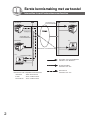 2
2
-
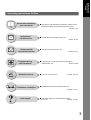 3
3
-
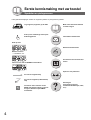 4
4
-
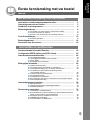 5
5
-
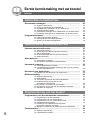 6
6
-
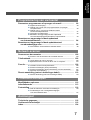 7
7
-
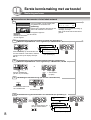 8
8
-
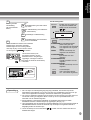 9
9
-
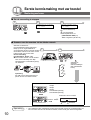 10
10
-
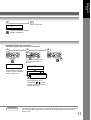 11
11
-
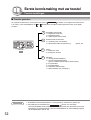 12
12
-
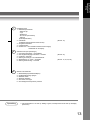 13
13
-
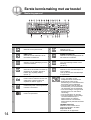 14
14
-
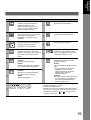 15
15
-
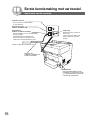 16
16
-
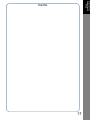 17
17
-
 18
18
-
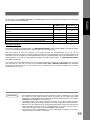 19
19
-
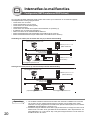 20
20
-
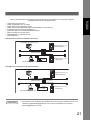 21
21
-
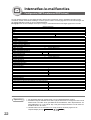 22
22
-
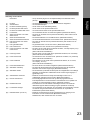 23
23
-
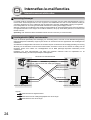 24
24
-
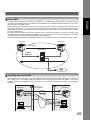 25
25
-
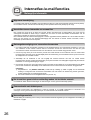 26
26
-
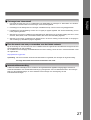 27
27
-
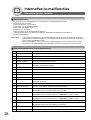 28
28
-
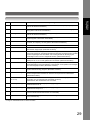 29
29
-
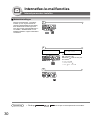 30
30
-
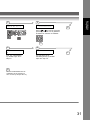 31
31
-
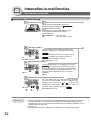 32
32
-
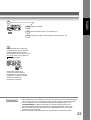 33
33
-
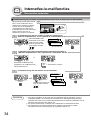 34
34
-
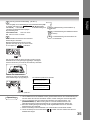 35
35
-
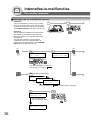 36
36
-
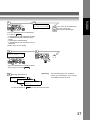 37
37
-
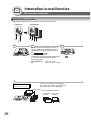 38
38
-
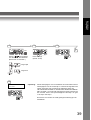 39
39
-
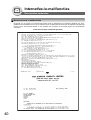 40
40
-
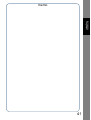 41
41
-
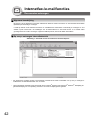 42
42
-
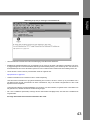 43
43
-
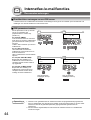 44
44
-
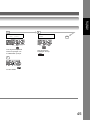 45
45
-
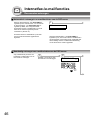 46
46
-
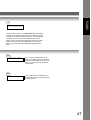 47
47
-
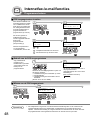 48
48
-
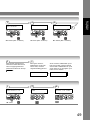 49
49
-
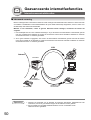 50
50
-
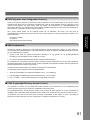 51
51
-
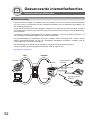 52
52
-
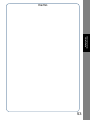 53
53
-
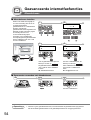 54
54
-
 55
55
-
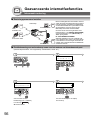 56
56
-
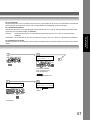 57
57
-
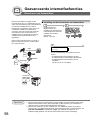 58
58
-
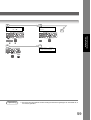 59
59
-
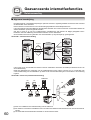 60
60
-
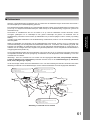 61
61
-
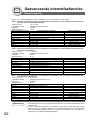 62
62
-
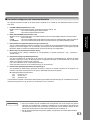 63
63
-
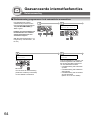 64
64
-
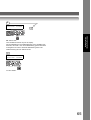 65
65
-
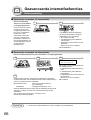 66
66
-
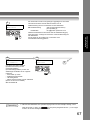 67
67
-
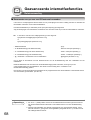 68
68
-
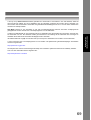 69
69
-
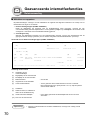 70
70
-
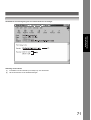 71
71
-
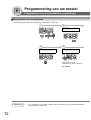 72
72
-
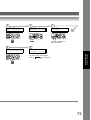 73
73
-
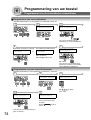 74
74
-
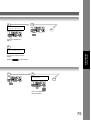 75
75
-
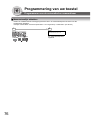 76
76
-
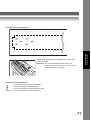 77
77
-
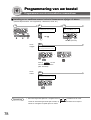 78
78
-
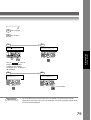 79
79
-
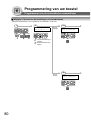 80
80
-
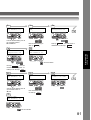 81
81
-
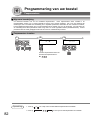 82
82
-
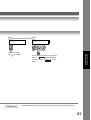 83
83
-
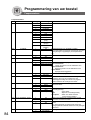 84
84
-
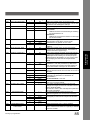 85
85
-
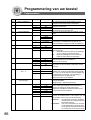 86
86
-
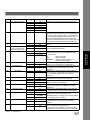 87
87
-
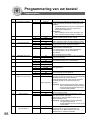 88
88
-
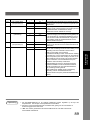 89
89
-
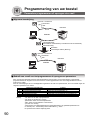 90
90
-
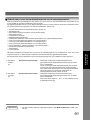 91
91
-
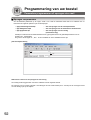 92
92
-
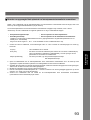 93
93
-
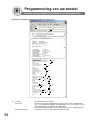 94
94
-
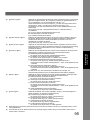 95
95
-
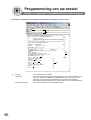 96
96
-
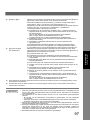 97
97
-
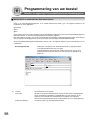 98
98
-
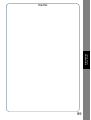 99
99
-
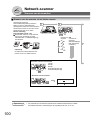 100
100
-
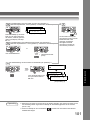 101
101
-
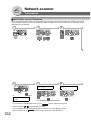 102
102
-
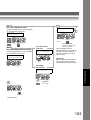 103
103
-
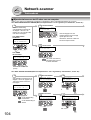 104
104
-
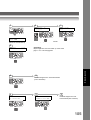 105
105
-
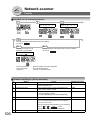 106
106
-
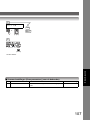 107
107
-
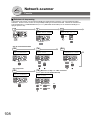 108
108
-
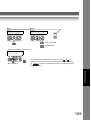 109
109
-
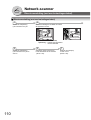 110
110
-
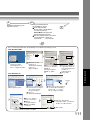 111
111
-
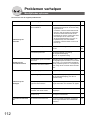 112
112
-
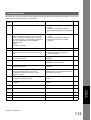 113
113
-
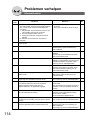 114
114
-
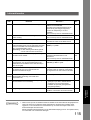 115
115
-
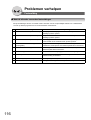 116
116
-
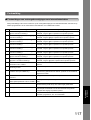 117
117
-
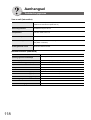 118
118
-
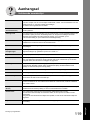 119
119
-
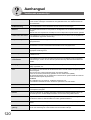 120
120
-
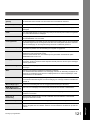 121
121
-
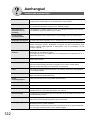 122
122
-
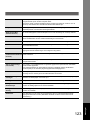 123
123
-
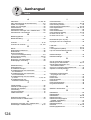 124
124
-
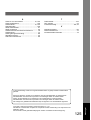 125
125
-
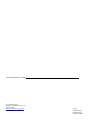 126
126